Page 1
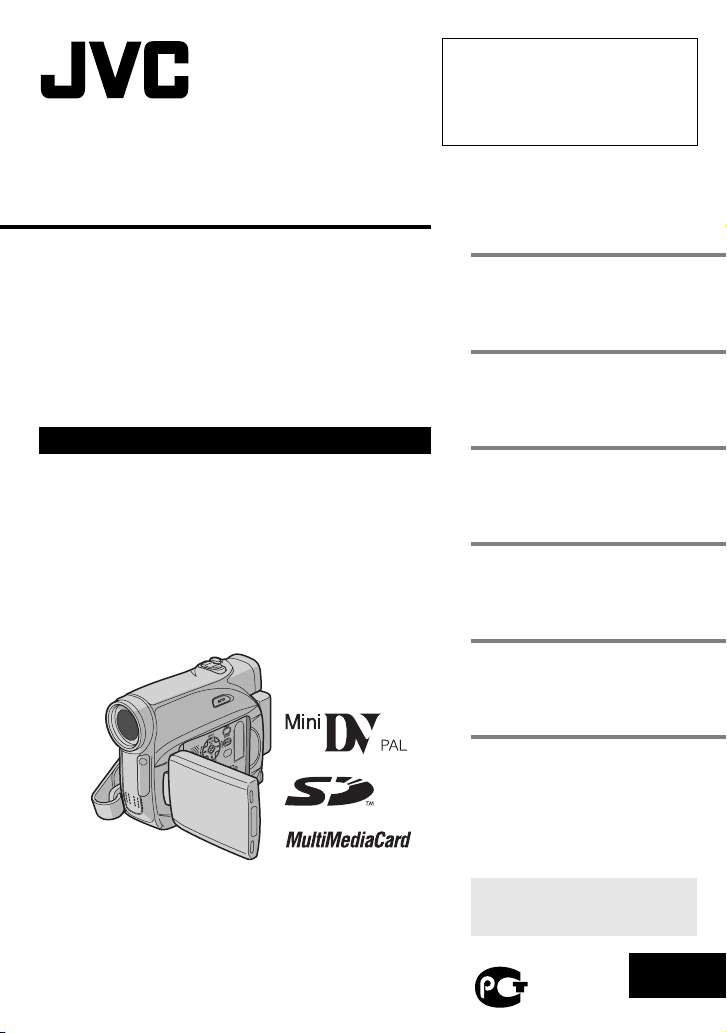
Уважаемый покупатель,
Благодарим Вас за покупку этой
цифровой видеокамеры. Перед
использованием прочитайте, пожалуйста,
на страницах 2 – 5 информацию о
безопасности и мерах предосторожности,
чтобы обеспечить безопасное
использование этого продукта.
РУССКИЙ
ЦИФРОВАЯ ВИДЕОКАМЕРА
GR-D370E
Относительно принадлежностей:
http://www.jvc.co.jp/english/accessory/
ПОДГОТОВКА К
ЭКСПЛУАТАЦИИ
ВИДЕОЗАПИСЬ И
ВОСПРОИЗВЕДЕНИЕ
ЦИФРОВОЙ ФОТОАППАРАТ
(D.S.C.) – ЗАПИСЬ И
ВОСПРОИЗВЕДЕНИЕ
УСОВЕРШЕНСТВОВАННЬІЕ
ФУНКЦИИ
СПРАВОЧНЬІЙ РАЗДЕЛ
Задняя сторона
ТЕРМИНЫ
обложки
8
19
26
31
47
ИНСТРУКЦИЯ ПО ЭКСПЛУАТАЦИИ
Чтобы деактивировать
демонстрацию, установите пункт
“ДЕМОРЕЖИМ” в положение
“ВЫКЛ”. (墌стр. 31, 34)
LYT1539-008A
RU
Page 2
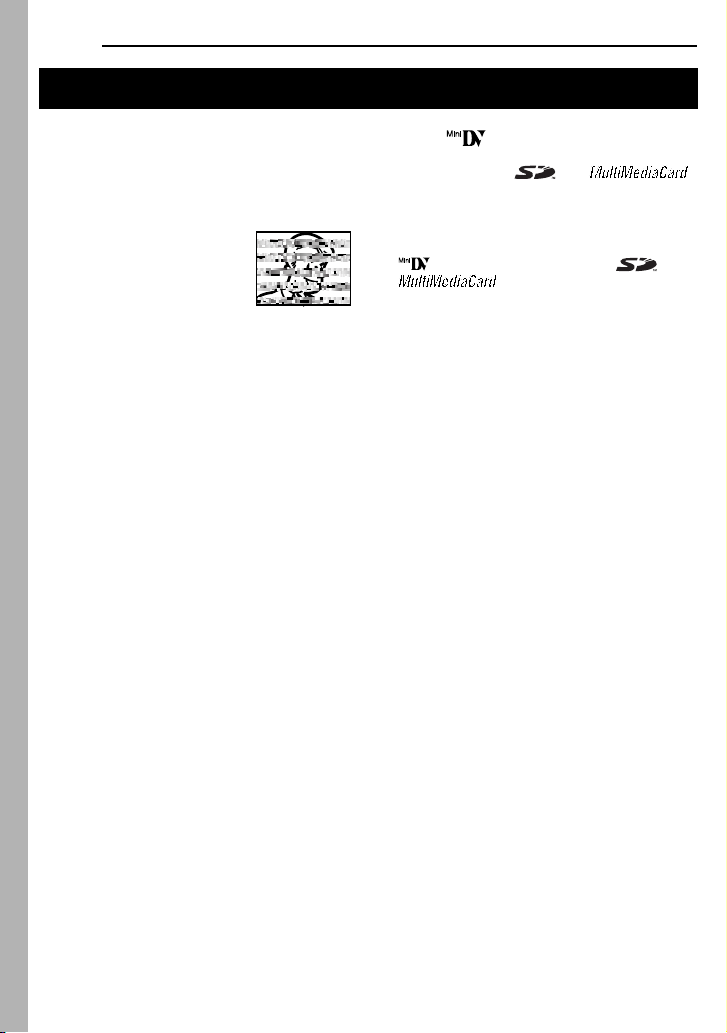
2 РУ
ПРОЧТИТЕ ПЕРЕД НАЧАЛОМ ЭКСПЛУАТАЦИИ!
● Перед записью важного видеосюжета
обязательно выполните пробную запись.
Воспроизведите записанный материал и
убедитесь, что звук и видео записаны
правильно.
● Перед эксплуатацией рекомендуется
почистить видеоголовки.
Если вы не пользователи
видеокамерой длительное
время, головки могут
загрязниться.
Рекомен дуетс я
периодически чистить
видеоголовки с
использованием чистящей кассеты
(приобретается отдельно).
● Храните кассеты и видеокамеры в
соответствующих условиях.
Видеоголовки быстрее загрязняются, если
кассеты и видеокамера хранятся в пыльном
месте. Кассеты следует вынимать из
видеокамеры и хранить в футлярах.
Храните видеокамеру в сумке или другом
контейнере.
● Для записи важных видеосюжетов
используйте режим SP (стандартный).
Режим LP (длительное воспроизведение)
позволяет записать на 50% больше видео,
чем в режиме SP (стандартный), однако во
время воспроизведения могут появляться
мозаичные помехи в зависимости от
характеристик пленки и среды
использования.
Поэтому для важных записей рекомендуется
использовать режим SP.
● Для безопасности и надежности.
Рекомендуется в видеокамере использовать
только аккумуляторы и дополнительные
принадлежности JVC.
● Это устройство содержит патентованные и
другие собственные технологии и работает
только с аккумулятором JVC Data Battery.
Используйте батарейные блоки JVC
BNVF707U/VF714U/VF733U. Использование
обычных аккумуляторов не JVC может
привести к повреждению внутренних схем
зарядки.
● Используйте только кассеты со знаком
Mini DV .
● Проверьте, что Вы используете только карты
с памяти с меткой или .
Данная видеокамера предназначена
исключительно для цифровой видеокассеты,
карты памяти SD и карты памяти
MultiMediaCard. В этой видеокамере могут
использоваться только кассеты с меткой
“ ” и карты памяти с меткой “ ” или
“”
● Следует помнить, что эта видеокамера
предназначена исключительно для
личного использования.
Любое использование в коммерческих целях
без соответствующего разрешения
запрещено. (Даже в случае съемки такого
события, как шоу, концерт или выставка для
личного просмотра настоятельно
рекомендуется заранее получить
разрешение).
● НЕ оставляйте устройство
- в месте с температурой выше 50°C (122°F)
- в месте с очень низкой (менее 35%) или
очень высокой (80%) влажностью.
- в месте прямого воздействия солнечных
лучей.
- в закрытом автомобиле летом.
- рядом с обогревателем.
● Монитор ЖКД изготовлен по особо точной
технологии. Однако на мониторе ЖКД могут
появиться черные или яркие точки (красного,
зеленого или синего цвета) Эти точки не
записываются на пленку. Это не связано с
неисправностью устройства. (Эффективное
число точек: более 99.99%)
● Не оставляйте батарейный блок
подключенным, если видеокамера в данное
время не используется, и регулярно
проверяйте аппарат, независимо от того,
включен он или нет.
Page 3
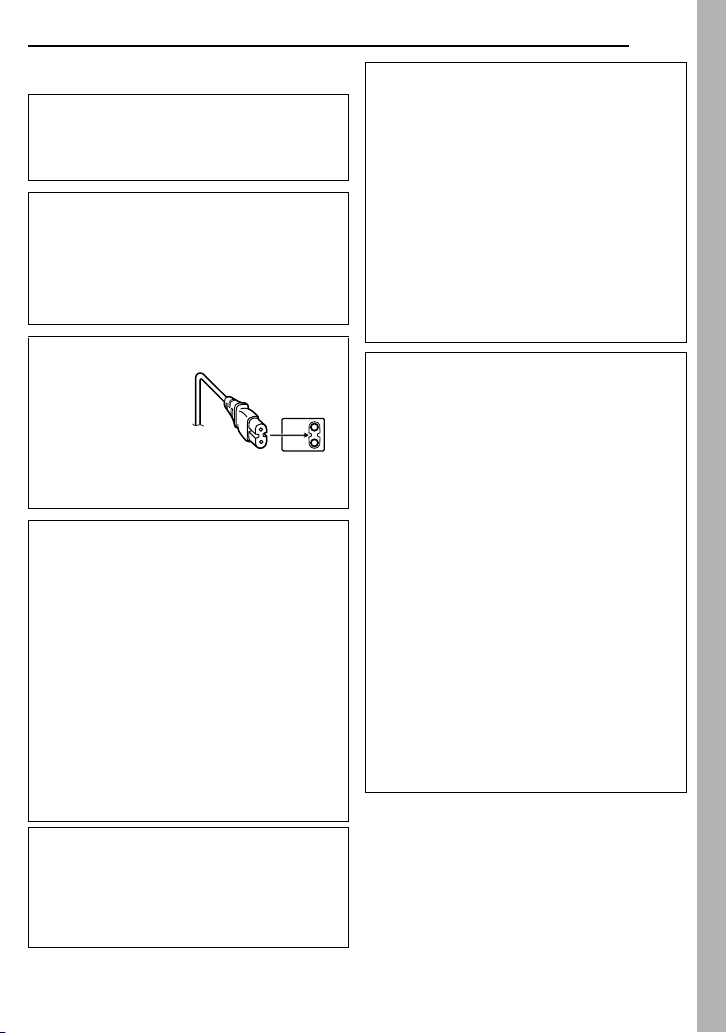
MEPЫ ПPEДOCTOPOЖHOCTИ
BHИMAHИE: ДЛЯ ПPEДOTВPAЩEHИЯ
OПACHOCTИ BOCПЛAMEHEHИЯ ИЛИ
ЭЛEKTPИЧECKOГO УДAPA HE
ПOДBEPГAЙTE ДAHHЫЙ AППAPAT
BOЗДEЙCTBИЮ ДOЖДЯ ИЛИ BЛAГИ.
ПPEДOCTEPEЖEHИЯ:
● Для пpeдoтвpaщeния элeктpичecкoгo yдapa нe
oткpывaйтe кopпyc. Bнyтpи нeт дeтaлeй для
oбcлyживaния пoльзoвaтeлeм. Oбpaщaйтecь
зa oбcлyживaниeм тoлькo к
квaлифициpoвaннoмy пepcoнaлy.
● Если Вы не будете пользоваться сетевым
адаптером в течение длительного времени,
рекомендуется отсоединить шнур из розетки.
ПPEДOCTEPEЖEHИE:
Чтобы избежать
электрического
шока и повреждения
системы, сначала
плотно установите
маленький конец
шнура в сетевой
адаптер, так, чтобы
он был неподвижен,
после чего подключите больший конец шнура к
розетке.
ПPEДOCTEPEЖEHИЯ:
● Эта видеокамера предназначена для работы с
сигналами цветного телевидения системы PAL.
Она не может быть использована для
воспроизведения с телевизором другого
стaндaртa. Однако, запись изображения и
воспроизведение через ЖК монитор/
видоискатель возможны в любом случае.
● Этот продукт содержит запатентованные
технологии и другие технологии, защищенные
законом о защите собственности, и он будет
функционировать только с батареей JVC,
поддерживающей функцию данных о батарее.
Используйте батарейные блоки JVC
BN-VF707U/VF714U/VF733U, и для их
подзарядки и для питания видеокамеры через
штепсельную розетк, используйте входящий в
комплект поставки, рaccчитaнный нa
рaзличное нaпряжение, сетевой aдаптер. (При
использовании в разных странах Вам могут
потребоваться специальные переходники для
розетки электросети.)
ПPИMEЧAHИЯ:
● Taбличкa c тexничecкими дaнными (cepийный
нoмep) и мepы пpeдocтopoжнocти
pacпoлoжeны нa нижнeй или зaднeй cтopoнe
ocнoвнoгo aппapaтa.
● Цифровая информация и предупреждение по
безопасности сетевого адаптера находятся на
его верхней и нижней панелях.
РУ 3
Предостережение о заменяемой литиевой
батарее
При неправильном использовании батарея,
используемая в этом приборе, может вызвать
опасность воспламенения или химического
ожога .
Запрещается подзаряжать, разбирать, нагревать
до температуры выше 100°С и сжигать батареи.
Заменяйте батареи на произведенные
следующими компаниями: Panasonic (Matsushita
Electric), Sanyo, Sony или Maxell CR2025.
Опасность вспышки или риск возгарания при
некорректной замене батарей.
● Правильно утилизируйте использованные
батареи.
● Храните батареи в недоступном для детей
месте.
● Не разбирайте и не бросайте батареи в огонь.
При установке прибора на стеллаже или полке,
убедитесь, что со всех сторон создано
достаточное пространство для вентиляции (по 10
сантиметров или более с обеих сторон, сверху и
сзади).
Не блокируйте вентиляционные отверстия.
(Если вентиляционные отверстия
заблокированы газетой, одеждой и т. п., тепло не
может отводиться.)
Нельзя ставить на аппартуру источники
открытого пламени, такие как горящие свечи.
При выбрасывании использованных батарей
должны учитываться проблемы защиты
окружающей среды и необходимо строго
соблюдать местные правила и законы,
регулирующие утилизацию этих батарей.
Аппаратуру необходимо защищать от капель и
попадания брызг.
Не используйте прибор в ванной или в тех
местах, где много воды.
Не устанавливайте также на аппаратуре любые
сосуды, наполненные водой или любой другой
жидкостью (тaкие, кaк косметичеcкие cредcтва
или медикaменты, вазы для цветов, комнaтные
рacтения, чашки и т. п.).
(Если внутрь прибора попадет вода или другая
жидкость, это может стать причиной возгорания
или поражения электричеcким током.)
Page 4
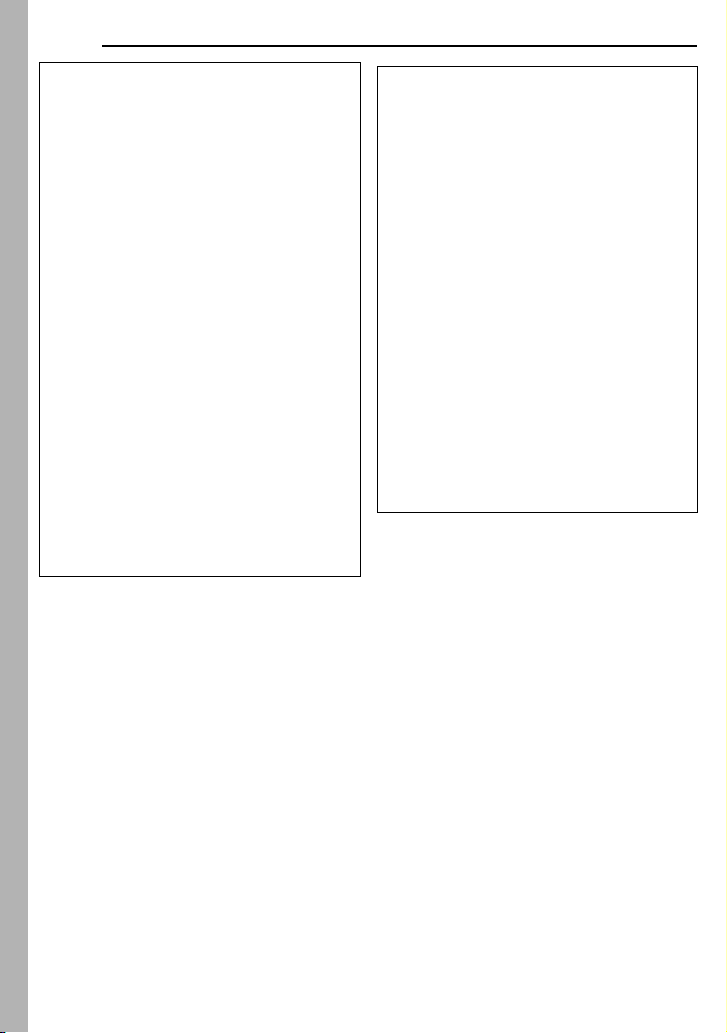
4 РУ
He нaпpaвляйтe oбьeктив или видоискатель
пpямo нa coлнцe. Этo мoжeт вызвaть кaк
пoвpeждeниe глaз, тaк и выxoд из cтpoя
внyтpeнниx cxeм. Cyщecтвyeт тaкжe
oпacнocть вocплaмeнeния или элeктpичecкoгo
yдapa.
ПPEДOCTEPEЖEHИE!
Cлeдyющиe пpимeчaния кacaютcя
вoзмoжнoгo физичecкoгo пoвpeждeния
видeoкaмepы и пoльзoвaтeля.
При переноске следует всегда надежно
присоединять и использовать входящий в
комплет поставки ремень. Переноска или
удерживание видеокамеры за видоискатель и/
или ЖК монитор может привести к падению
аппарата или неисправности.
Бyдьтe внимaтeльны, чтoбы Baши пaльцы нe
были зaxвaчeны кpышкoй держaтеля
кacceты. He пoзвoляйтe дeтям
зкcплyaтиpoвaть видeoкaмepy, тaк кaк oни
ocoбeннo вocпpиимчивы к тaкoмy типy тpaвм.
He иcпoльзyйтe штатив нa нeycтoйчивoй или
нepoвнoй пoвepxнocти. Oн мoжeт
oпpoкинyтьcя, чтo вызoвeт cepьeзнoe
пoвpeждeниe видeoкaмepы.
ПPEДOCTEPEЖEHИE!
Не рекомендуется оставлять видеокамеру с
подсоединенными к ней кабелями (АУДИО/
ВИДЕО, S-Video и т. п.) сверху на телевизоре,
так как при задевании за кабель видеокамера
может упасть, что приведет к ее
повреждению.
В соответствии с Законом Российской
Федерации “О защите прав потребителей”
срок службы (годности) данного товара “по
истечении которого он может представлять
опасность для жизни, здоровья потребителя,
причинять вред его имуществу или
окружающей среде” составляет 7 (семь) лет
со дня производства. Этот срок является
временем в течение которого потребитель
данного товара может безопасно им
пользоваться при условии соблюдения
руководства по эксплуатации данного товара,
проводя необходимое обслуживание,
включающее замену расходных материалов
и/или соответствующее ремонтное
обеспечение в специализированном
сервисном центре JVC. Дополнительные
косметические материалы к данному товару,
поставляемые вместе с ним, могут храниться
в течение 2 (двух) лет со дня его
производства. Срок службы (годности),
кроме срока хранения дополнительных
косметических материалов, упомянутых в
предыдущих двух пунктах, не затрагивает
никаких других прав потребителя, в
частности гарантийного свидетельства JVC,
которое он может получить в соответствии с
законом о правах потребителя или других
законов, связанных с ним.
Page 5
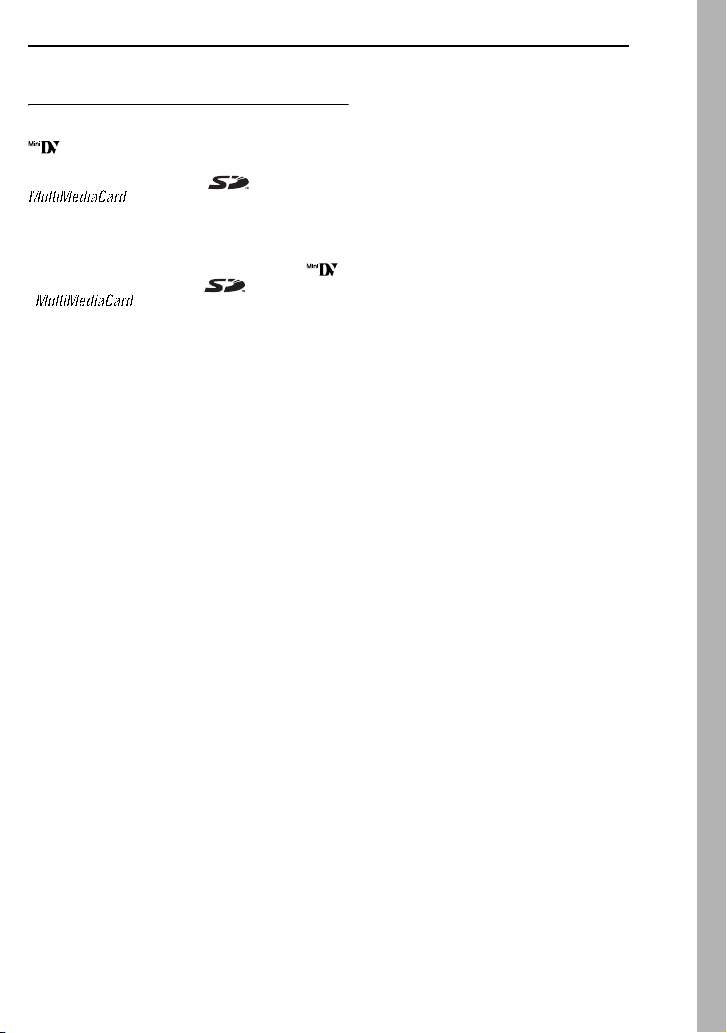
Перед использованием этой
видеокамеры
Проверьте, что Вы используете только
кассеты с маркировкой Mini DV формата
.
Проверьте, что Вы используете только
карты с памяти с меткой или
Данная видеокамера предназначена
исключительно для цифровой видеокассеты,
карты памяти SD и карты памяти
MultiMediaCard. В этой видеокамере могут
использоваться только кассеты с меткой “ ”
и карты памяти с меткой “ ” или
“”.
Помните о том, что эта видеокамера
несовместима с другими цифровыми
видеоформатами.
Помните о том, что эта видеокамера может
использоваться только в личных целях.
Любое коммерческое использование
видеокамеры без соответствующего
разрешения запрещено. (Дaжe ecли Bы
зaпиcывaeтe тaкиe coбытия, кaк
пpeдcтaвлeниe, cпeктaкль или выcтaвкy для
личнoгo yдoвoльcтвия, мы нacтoятeльнo
peкoмeндyeм, чтoбы Bы зapaнee пoлyчили
paзpeшeниe.)
Перед тем, как записывать важный видео
материал обязательно выполните пробную
запись.
Воспроизведите Вашу пробную запись, чтобы
убедиться, что видео и аудио данные были
записаны правильно.
Мы рекомендуем Вам почистить
видеоголовки перед использованием.
Если Вы некоторое время не использовали
видеокамеру, то головки могли загрязниться.
Мы рекомендуем периодически чистить
видеоголовки с помощью чистящей кассеты
(дополнительная).
Обязательно храните Ваши кассетные ленты
и видеокамеру в подходящем месте.
Видеоголовки могут легче загрязниться, если
Ваши кассетные ленты и видеокамера хранятся
в пыльном месте. Кассетные ленты должны
быть удалены из видеокамеры и храниться в
кассетном футляре. Храните видеокамеру в
сумке или в другом контейнере.
.
РУ 5
Используйте режим SP (Стандартное
воспроизведение) для записи важных видео
материалов.
В режиме LP (Длительное воспроизведение) Вы
можете записать на 50% больше видео
материала, чем в режиме SP (Стандартное
воспроизведение), но во время
воспроизведения Вы можете получить помехи в
виде мозаики в зависимости от характеристик
ленты и используемого оборудования.
Поэтому для важных записей мы рекомендуем
использовать режим SP.
Вам рекомендуется использовать кассетные
ленты, произведенные JVC.
Ваша видеокамера совместима со всеми
имеющимися в продаже марками кассетных
лент, которые удовлетворяют стандарту MiniDV,
однако кассетные ленты, произведенные JVC,
разработаны и оптимизированы так, чтобы
получить максимальные характеристики Вашей
видеокамеры.
Прочитайте также раздел
“ПРЕДОСТЕРЕЖЕНИЯ” на стр. 52 – 54.
Microsoft® и Windows® являются или
●
зарегистрированными торговыми знаками или
торговыми знаками Microsoft Corporation в
Соединенных Штатах и/или в других странах.
●
Macintosh является зарегистрированным
торговым знаком Apple Computer, Inc.
●
QuickTime является зарегистрированным
торговым знаком Apple Computer, Inc.
Page 6
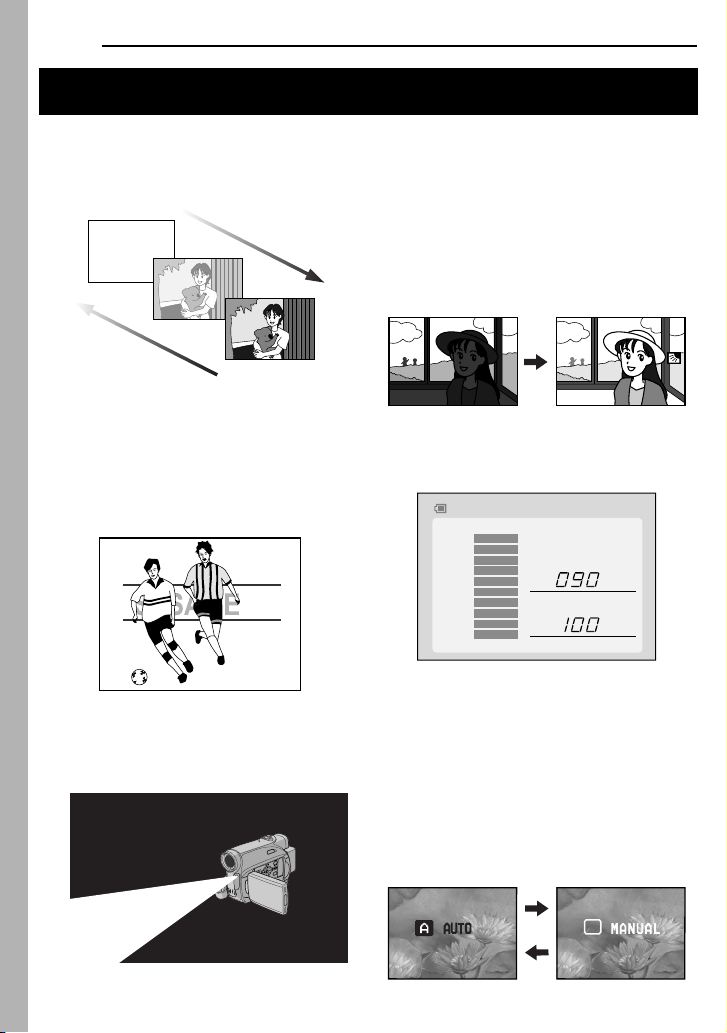
6 РУ
Основные функции этой видеокамеры
Эффекты вытеснения/микширования
Вы можете использовать эффекты вытеснения/
микширования, чтобы осуществлять переход
сцен в профессиональном стиле.
Постепенное
исчезновение
(墌стр. 41)
Постепенное
проявление
Program AE, эффекты и специальные
эффекты
Например, режим “СПОРТ” позволяет
снимать быстродвижущиеся объекты по
одному кадру за один раз, для ясного
стабильного замедленного воспроизведения.
(墌стр. 41)
Cветодиодная подсветка
Вы можете подсветить объект в темном месте
с помощью светодиодной подсветки.
(墌стр. 36)
Компенсация задней подсветки
Простое нажатие кнопки BACKLIGHT
делает более ярким изображение, темное
из-за задней подсветки. (墌 стр. 39)
●
Вы можете также выбрать область
определения экспозиции так, что доступна
более точная компенсация экспозиции.
(墌стр. 39, Местная pегулировка
экспозиции)
Данные о батарее
Вы можете проверить состояние батареи,
просто нажав кнопку
СОСТОЯНИЕ БАТАРЕИ
100%
50%
0%
DATA. (墌стр. 14)
МАКС ВРЕМЯ
ДИСПЛЕЙ
ВИДОИСК.
мин
мин
Замедленная съемка
Вы можете записывать и воспроизводить
важные или трудные для просмотра
моменты на замедленной скорости. Звук
записывается и воспроизводится в
реальном времени.
(墌стр. 36)
Кнопка Auto
Можно изменять режим записи на
видеокамере (ручной или стандартный),
нажимая кнопку AUTO. (墌 стр. 15)
M
Page 7
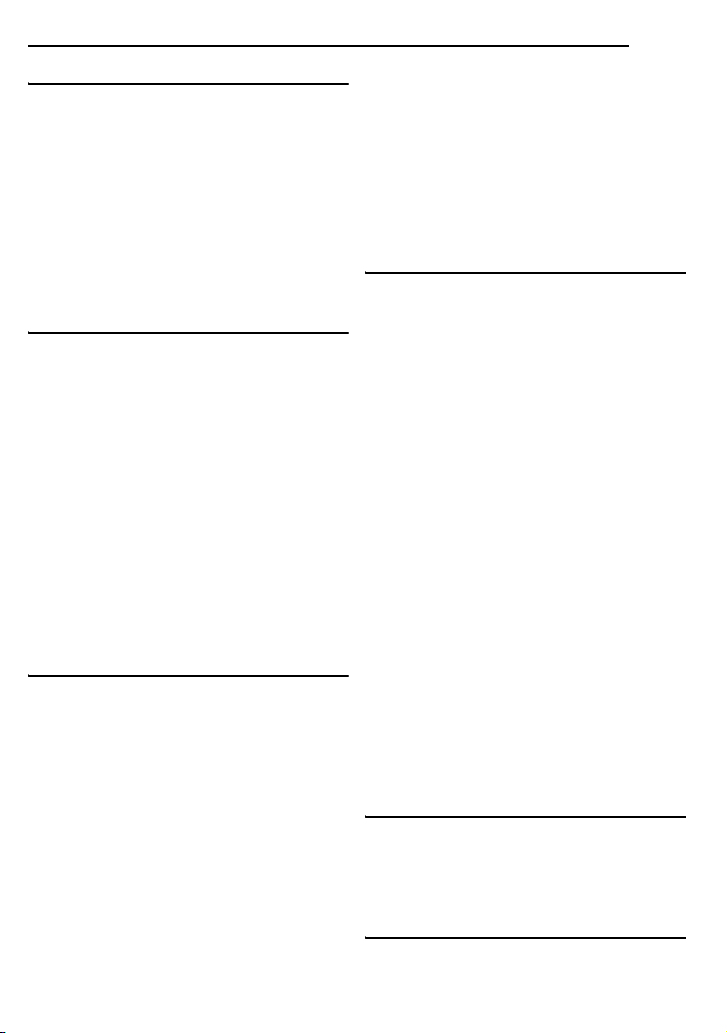
ПОДГОТОВКА К ЭКСПЛУАТАЦИИ 8
Указатель........................................................ 8
Прилагаемые принадлежности................... 12
Электропитание ........................................... 13
Режим работы...............................................15
Установки даты и времени.......................... 16
Установки языка .......................................... 16
Регулировка ручного захвата...................... 16
Регулировка видоискателя......................... 17
Регулировка яркости дисплея .................... 17
Установка на штативе ................................. 17
Загрузка/выгрузка кассеты......................... 17
Загрузка/выгрузка карты памяти ............... 18
ВИДЕОЗАПИСЬ И ВОСПРОИЗВЕДЕНИЕ 19
ВИДЕОЗАПИСЬ....................................................19
Основной режим записи .............................. 19
Оставшееся время на ленте ................... 19
ЖК монитор и видоискатель................... 19
Трансфокация...........................................20
Журналистская съемка ........................... 20
Временной код..........................................21
Быстрый просмотр ................................... 21
Запись с середины ленты........................21
ВИДЕОВОСПРОИЗВЕДЕНИЕ.............................21
Нормальное воспроизведение.................... 21
Пауза воспроизведения...........................22
Поиск с просмотром.................................22
Поиск пустого промежутка......................22
Подсоединение к ТВ или к ВКМ .................23
Воспроизведение, используя пульт ДУ...... 23
ЦИФРОВОЙ ФОТОАППАРАТ (D.S.C.) –
ЗАПИСЬ И ВОСПРОИЗВЕДЕНИЕ 26
ЗАПИСЬ D.S.C. .....................................................26
Основной режим съемки (Моментальный
снимок D.S.C.)...........................................26
Поиск пустого промежутка......................22
ВОСПРОИЗВЕДЕНИЕ D.S.C. .............................. 27
Нормальное воспроизведение
изображений ............................................26
Автоматическое воспроизведение изображений... 27
Индексное воспроизведение файлов........ 27
Удаление экранного дисплея...................... 27
СОДЕРЖАНИЕ
ДОПОЛНИТЕЛЬНЫЕ ФУНКЦИИ ДЛЯ D.S.C.... 28
Нормальное воспроизведение
изображений.............................................26
Сброс имени файла...................................... 28
Защита файлов............................................. 28
Удаление файлов.........................................29
Установка информации о печати (Установка
DPOF) ........................................................ 29
Форматирование карты памяти.................. 30
РУ 7
УСОВЕРШЕНСТВОВАННЬІЕ
ФУНКЦИИ 31
МЕНЮ ДЛЯ ТОЧНОЙ РЕГУЛИРОВКИ .............. 31
Изменение установок меню ........................ 31
Меню записи ................................................. 32
Меню воспроизведения...............................35
ФУНКЦИИ ДЛЯ ЗАПИСИ .................................... 36
Светодиодная подсветка............................ 36
Замедленная съемка ................................... 36
Широкоэкpанный режим..............................36
Ночная съемка..............................................37
Моментальный снимок (Для видеозаписи)
Ручная фокусировка....................................38
Регулировка экспозиции..............................38
Фиксация ирисовой диафрагмы..................39
Компенсация задней подсветки ................. 39
Местная pегулировка экспозиции .............. 39
Регулировка баланса белого.......................40
Ручная регулировка баланса белого.......... 40
Эффекты вытеснения или микширования
Program AE, эффекты и специальные
эффекты ................................................... 41
РЕДАКТИРОВАНИЕ ............................................ 43
Перезапись на или с ВКМ............................ 43
Перезапись на или с видео аппарата,
оборудованного гнездом DV (Цифровая
перезапись)...............................................44
Подсоединение к персональному
компьютеру............................................... 45
Озвучивание ................................................. 46
Редактирование вставкой...........................46
.....37
.....41
СПРАВОЧНЬІЙ РАЗДЕЛ 47
ПОИСК И УСТРАНЕНИЕ НЕИСПРАВНОСТЕЙ
ОБСЛУЖИВАНИЕ................................................ 51
ПРЕДОСТЕРЕЖЕНИЯ......................................... 52
ТЕХНИЧЕСКИЕ ХАРАКТЕРИСТИКИ................. 55
..... 47
ТЕРМИНЫ Задняя сторона обложки
Page 8
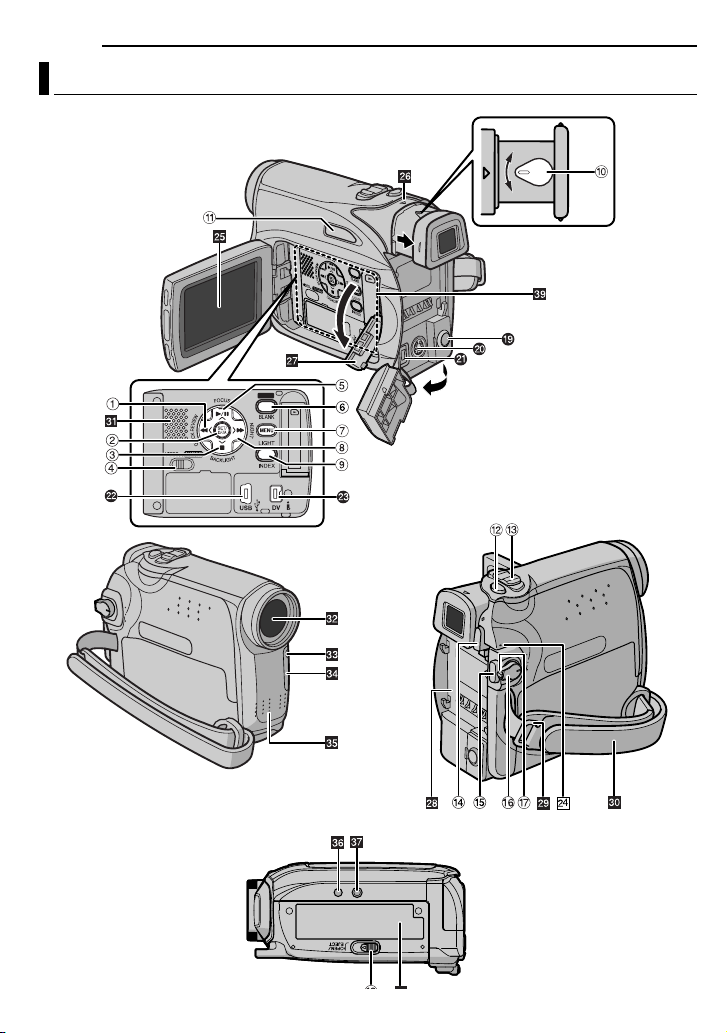
8 РУ
ПОДГОТОВКА К ЭКСПЛУАТАЦИИ
Указатель
16:9
Page 9
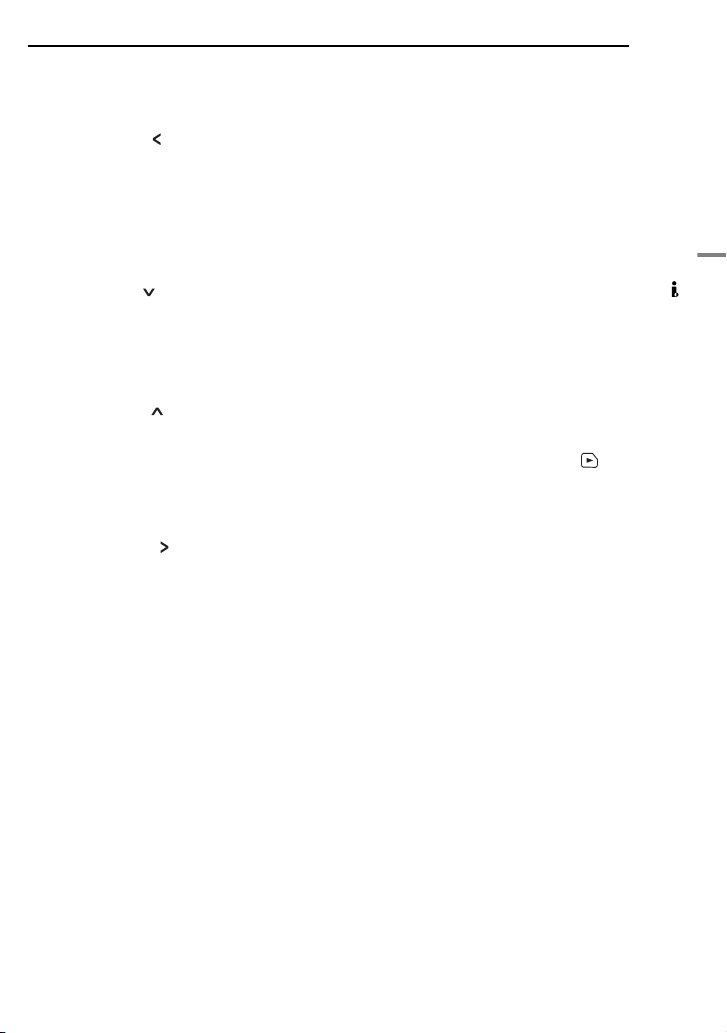
Органы управления
a Кнопка быстрой перемотки в обратном
направлении [3] (墌 стр. 21)
Кнопка влево []
Кнопка быстрого просмотра
[QUICK REVIEW] (墌 стр. 21)
B Кнопка установки [SET] (墌 стр. 16)
Кнопка данных о батарее [DATA]
(墌 стр. 14)
C Кнопка остановки [8] (墌 стр. 21)
Кнопка компенсации задней подсветки
[BACKLIGHT] (墌 стр. 39)
Кнопка вниз []
D Переключатель VIDEO/MEMORY
(墌 стр. 15)
E Кнопка воспроизведения/паузы [4/9]
(墌 стр. 21)
Кнопка ручной фокусировки [FOCUS]
(墌 стр. 38)
Кнопка вверх []
F Кнопка широкоформатного режима [16:9]
(墌 стр. 36)
Кнопка поиска дорожек по интервалам
[BLANK] (墌 стр. 22)
G Кнопка меню [MENU] (墌 стр. 31)
H Кнопка быстрой перемотки в прямом
направлении [5] (墌 стр. 21)
Кнопка вправо []
Кнопка ночной съемки [NIGHT] (墌 стр. 37)
I Кнопка индекса [INDEX] (墌 стр. 27)
Кнопка светодиодной подсветки [LIGHT]
(墌 стр. 36)
J Регулятор диоптра (墌 стр. 17)
K Кнопка [AUTO] (墌 стр. 15)
L Кнопка моментального снимка
[SNAPSHOT] (墌 стр. 37)
Кнопка замедленной съемки (墌 стр. 36)
M Рычажок регулятора трансфокации [T/W]
(墌 стр. 20)
N Кнопка высвобождения батареи [PUSH
BATT.] (墌 стр. 13)
O Кнопка записи пуск/стоп (墌 стр. 19)
P Переключатель питания [REC, OFF, PLAY]
(墌 стр. 15)
Q Кнопка фиксатора (墌 стр. 15)
R Переключатель кассеты открыть/
вытолкнуть [OPEN/EJECT] (墌 стр. 17)
ПОДГОТОВКА К ЭКСПЛУАТАЦИИ
РУ 9
Гнезда
Гнезда расположены под крышкой.
S Разъем выхода аудио/видео [AV]
(墌 стр. 23, 43)
T Выходной разъем S-Video [S]
(墌 стр. 23, 43)
U Гнездо постоянного тока [DC] (墌 стр. 13)
V Гнездо USB (Universal Serial Bus)
(墌 стр. 45)
W Гнездо цифрового видео [DV IN/OUT]
(i.Link*) (墌 стр. 44, 45)
* i.LINK относится к промышленному стандарту
IEEE1394-1995 и его расширениям. Логотип
используется для продуктов, совместимых со
стандартом i.LINK.
Индикаторы
X Лампа POWER/CHARGE (墌 стр. 13, 19)
Другие части
Y ЖК монитор (墌 стр. 19)
Z Видоискатель (墌 стр. 17)
a Крышка отсека для карты [ ]
(墌 стр. 18)
b Держатель батарейного блока (墌 стр. 13)
c Ушко плечевого ремня (墌 стр. 13)
d Динамик (墌 стр. 16)
e Ремень для захвата (墌 стр. 22)
f Объективaя
g Светодиодн подсветкa (墌 стр. 36)
h Сенсор камеры
(Будьте внимательны, чтобы не закрыть
эту область, т.к. здесь находится сенсор,
необходимый для съемки.)
i Стерео микрофон
j Углубление для шпильки (墌 стр. 17)
k Гнездо крепления штатива (墌 стр. 17)
l Крышка держателя кассеты (墌 стр. 17)
m Крышка отсека для карты (墌 стр. 18)
ПОДГОТОВКА К ЭКСПЛУАТАЦИИ
ПРОДОЛЖЕНИЕ НА СЛЕДУЮЩЕЙ СТР.
Page 10
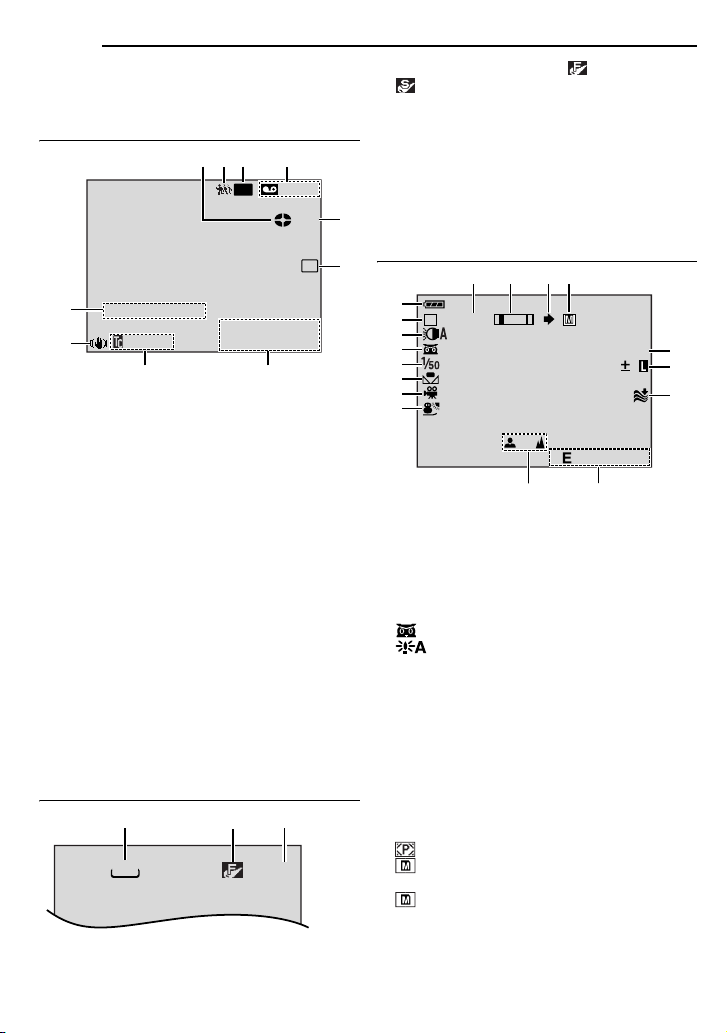
10 РУ
ПОДГОТОВКА К ЭКСПЛУАТАЦИИ
Индикации ЖК монитора/
видоискателя
Только во время видеозаписи
1
2
SOUND12BIT
0
9
a Индикатор передвижения ленты
(墌 стр. 19)
(Вращается, когда лента перемещается.)
B Индикатор замедленной съемки
(墌 стр. 36)
C Режим скорости записи (SP/LP) (墌 стр. 32)
D Оставшееся время на ленте (墌 стр. 19)
E REC: (Появляется во время записи.)
(墌 стр. 19)
PAUSE: (Появляется во время режима
ожидания записи.) (墌 стр. 19)
SLOW: (Появляется, когда используется
замедленная съемка.) (墌 стр. 36)
F Индикатор выбранного эффекта
вытеснения/микширования (墌 стр. 41)
G Дата и время (墌 стр. 34)
H Временной код (墌 стр. 34, 35)
I Стабилизатор цифрового изображения
(“ЦСИ”) (墌 стр. 33)
J SOUND 12BIT/16BIT: Индикатор звукового
режима (墌 стр. 32)
(Появляется в течение приблиз. 5 секунд
после включения видеокамеры.)
15:55
Только во время записи D.S.C.
1
640
a Размер изображения: 640 (640 x 480)
(墌 стр. 26)
4
3
LP
– – –min
PAUSE
:611.3
1
C0
2A0
E
.
D
3
2
51
5
W
H
6
M
6
B Качество изображения: (ВЫСОКОЕ) и
(СТАДАРТНОЕ) (по порядку качества)
(墌 стр. 34)
C Оставшееся количество снимков
(墌 стр. 26)
(Высвечивает приблизительное
оставшееся количество снимков, которые
могут быть сохранены во время записи
D. S. C.)
Во время видеозаписи, так и во время
записи D.S.C.
w
q
0
9
1
M
10
x
2
3
4
5
6
7
8
a Индикатор оставшегося уровня
B Режим работы
C Индикатор светодиодной подсветки
D : Индикатор ночной съемки (墌 стр. 37)
E Скорость затвора (墌 стр. 42)
F Индикатор баланса белого (墌 стр. 40)
G Индикатор выбранного эффекта
H Индикатор выбранной программы АЕ со
I Приблизительная кратность трансфокации
J Индикатор трансформации (墌 стр. 20)
K Пиктограмма съемки (墌 стр. 26)
L Пиктограмма карты (墌 стр. 26)
M O: (Появляется, когда выполняется
PHOTO
e
3
r
t
C06.2 0
D
u
электроэнергии
A: Автоматический режим
M: Ручной режим
(墌 стр. 36)
: Режим усиления (墌 стр. 33)
(墌 стр. 41)
спецэффектами (墌 стр. 41)
(墌 стр. 20)
: Появляется во время съемки.
: Мигает белым светом, когда карта
памяти не загружена.
: Мигает желтым светом, пока
видеокамера считывает данные на карте
памяти.
моментальный снимок.) (墌 стр. 26)
6
.
y
Page 11
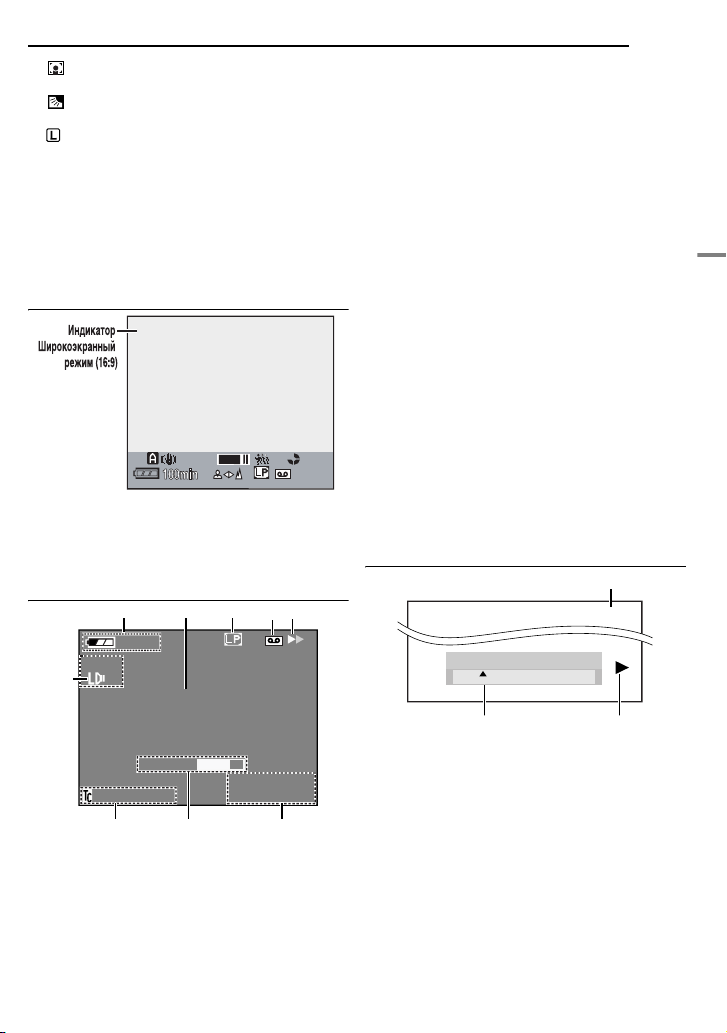
N : Индикатор местного контроля
120min
PHOTO
25x
экспозиции (墌 стр. 39)
: Индикатор компенсации задней
подсветки (墌 стр. 39)
: Индикатор фиксации ирисовой
диафрагмы (墌 стр. 39)
±: Индикатор регулировки экспозиции
(墌 стр. 38)
O Индикатор уменьшения шума ветра
(墌 стр. 33)
P Дата (墌 стр. 16)
Q Индикатор ручной регулировки фокуса
(墌 стр. 38)
Во время записи в формате 16:9
16:9
25x
Когда выбрано значение “16:9” для
широкоэкранного режима, нижняя часть
экрана становится черной (墌 стр. 36). В этой
области отображаются некоторые
индикаторы.
PHOTO
120min
Во время видеовоспроизведения
1
25min
12BIT
9
BLANK SEARCH
PUSH "STOP" BUTTON
TO CANCEL
VOLUME
15:29:03
8
3
2
7
5
4
1:15 PM
1.1.2006
6
ПОДГОТОВКА К ЭКСПЛУАТАЦИИ
РУ 11
a Индикатор оставшегося уровня
электроэнергии (墌 стр. 49)
B Индикатор поиска пустого промежутка
(墌 стр. 22)
C Скорость ленты (SP/LP) (墌 стр. 35)
(Отображается только индикатор LP)
D Индикатор кассеты
E 4: Воспроизведение
5
: Быстрая перемотка/поиск с
просмотром в прямом направлении
3
: Быстрая перемотка/поиск с
просмотром в обратном направлении
9: Пауза
9 U: Покадровое воспроизведение/
замедленное воспроизведение в прямом
направлении
Y 9: Покадровое воспроизведение/
замедленное воспроизведение в обратном
направлении
D: Озвучивание
9D: Пауза озвучивания
F Дата и время (墌 стр. 35)
G VOLUME: Индикатор уровня громкости
(墌 стр. 22)
ЯРКО: Индикатор регулирования яркости
(ЖК монитора/видоискателя) (墌 стр. 17)
H Временной код (墌 стр. 21)
I Индикатор звукового режима (墌 стр. 35)
Во время воспроизведения D.S.C.
1
100-0013
ЯРКО
– 5
a Номер папки/файла (墌 стр. 27)
3
B Индикатор режима работы (墌 стр. 27)
C Индикатор регулирования яркости (ЖК
монитора/видоискателя) (墌 стр. 17)
2
ПОДГОТОВКА К ЭКСПЛУАТАЦИИ
Page 12
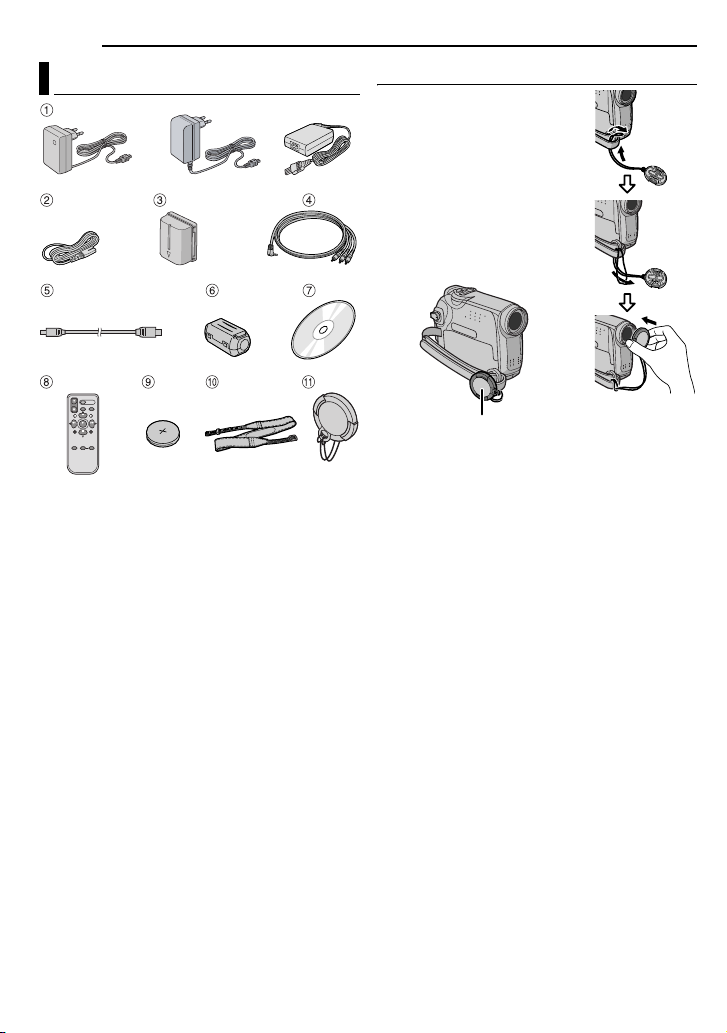
12 РУ
ПОДГОТОВКА К ЭКСПЛУАТАЦИИ
Прилагаемые принадлежности
ИЛИИЛИ
a
Сетевой адаптер AP-V17E, AP-V19E или
AP-V14E
b Сетевой шнур (только для AP-V14E)
c Батарейный блок BN-VF707U
d Аудио/видеокабель (мини-разъем Ø3.5 и
разъем RCA)
e Кабель USB
f Фильтр с сердечником (для кабеля USB,
墌 стр. 13 для прикрепления)
g CD-ROM
h Пульт ДУ (дистанционного управления)
RM-V720U
i
Литиевая батарея CR2025* (для пульта ДУ)
j Плечевой ремень (cм. правую колонку
относительно прикрепления)
k Крышка объектива (cм. правую колонку
относительно прикрепления)
* Литиевая батарея вставлена в пульт ДУ в
момент поставки (с изоляционной пленкой).
Чтобы использовать пульт ДУ, удалите
изоляционную пленку.
ПРИМЕЧАНИЯ:
● Для того, чтобы обеспечить оптимальное
функционирование видеокамеры,
прилагаемые кабели могут быть снабжены
одним или несколькими фильтрами с
сердечником. Если кабель имеет только один
фильтр с сердечником, то конец, более близкий
к фильтру, должен быть подсоединен к
видеокамере.
● Обязательно используйте прилагаемые кабели
для подсоединений. Не используйте никакие
другие кабели.
Как прикрепить крышку объектива
Чтобы защитить
объектив, прикрепите
прилагаемую крышку
объектива к
видеокамере, как
показано на рисунке.
ПРИМЕЧАНИЕ:
Чтобы подтвердить, что
крышка объектива
прикреплена правильно,
убедитесь, что крышка
расположена вровень с
видеокамерой.
Поместите здесь во
время съемки.
Page 13
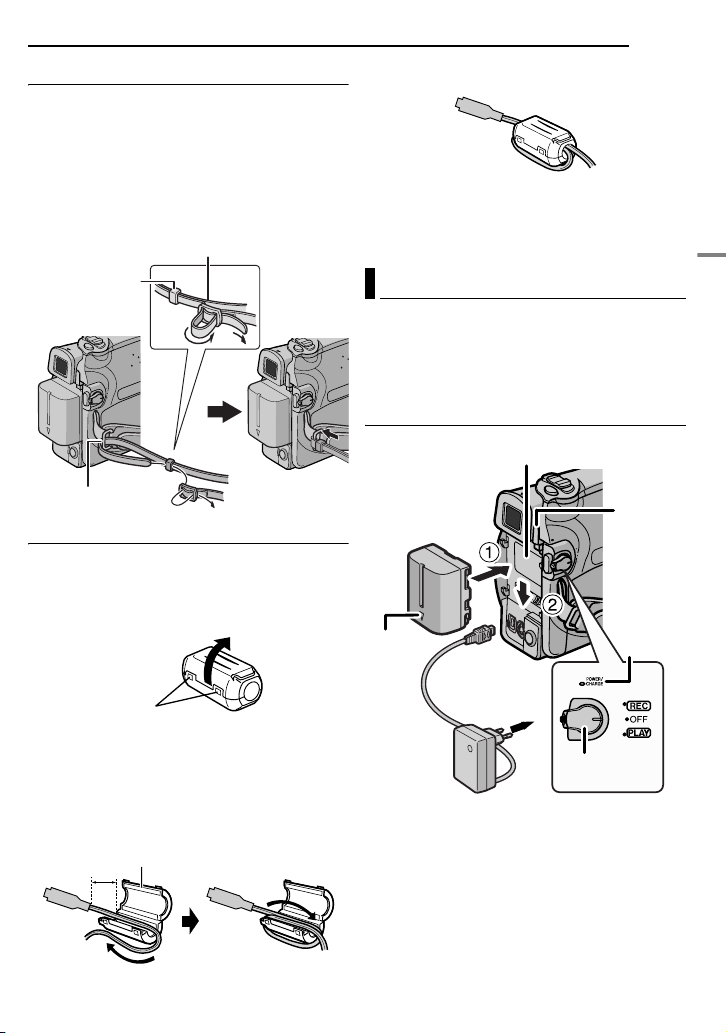
Как прикрепить плечевой ремень
Следуйте рисунку.
1 Проденьте ремень сквозь ушко.
2 Сверните ремень и проденьте его сквозь
штрипку и скобку.
● Чтобы подрегулировать длину ремня,
ослабьте, а затем закрепите ремень в скобке.
3 Протяните штрипку до упора в
направлении ушка.
Скобка
Штрипка
1
Ушко
Как прикрепить фильтр с сердечником
Прикрепите фильтры с сердечником к
кабелям. Фильтр с сердечником уменьшает
помехи.
1 Высвободите стопоры на обоих концах
фильтра с сердечником.
2
2
3
ПОДГОТОВКА К ЭКСПЛУАТАЦИИ
РУ 13
3 Закройте фильтр с сердечником до тех
пор, пока он не защелкнется со щелчком.
ПРИМЕЧАНИЯ:
● Будьте внимательны, чтобы не повредить
кабель.
При подсоединении кабеля присоедините конец с
●
фильтром с сердечником к видеокамере.
Электропитание
Два способа снабжения электропитанием
этой видеокамеры позволяют Вам выбрать
наиболее подходящий источник
электропитания. Не используйте
прилагаемые аппараты снабжения
электропитанием с другим оборудованием.
Зарядка батарейного блока
Держатель
батарейного блока
PUSH
Батарейный
блок
Стрелка
BATT.
Лампа
POWER/
CHARGE
ПОДГОТОВКА К ЭКСПЛУАТАЦИИ
Стопор
2 Проденьте кабель сквозь фильтр с
сердечником, оставив приблиз. 3 cм кабеля
между штекером кабеля и фильтром с
сердечником.
Намотайте кабель один раз вокруг внешней
стороны фильтра с сердечником, как
показано на рисунке.
Фильтр с сердечником
3 см
Намотайте один раз.
К розетке
переменного
К гнезду
1 Установите переключатель питания в
положение “OFF”.
тока
DC
Переключатель
питания
Сетевой адаптер (Пример: AP-V17E)
2 Со стрелкой на батарейном блоке,
направленной вниз, слегка нажмите
батарейный блок против держателя
батарейного блока a.
3 Задвиньте вниз батарейный блок, пока он
не зафиксируется на месте b.
ПРОДОЛЖЕНИЕ НА СЛЕДУЮЩЕЙ СТР.
Page 14
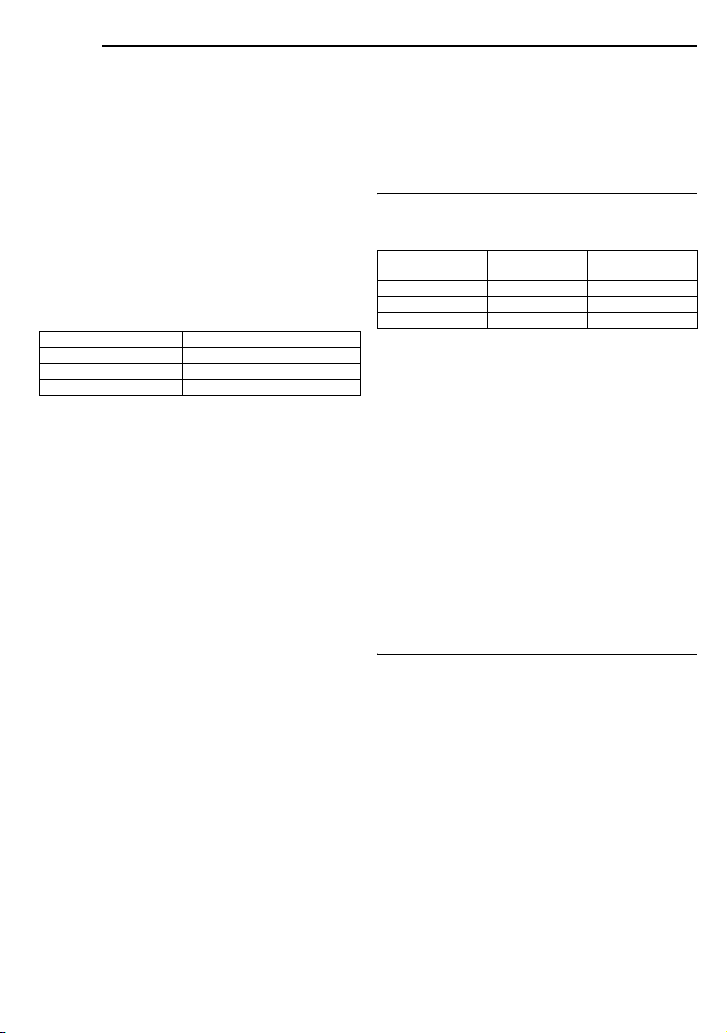
14 РУ
4 Подсоедините сетевой адаптер к
видеокамере.
ПОДГОТОВКА К ЭКСПЛУАТАЦИИ
5 Подсоедините сетевой шнур к адптеру
переменного тока. (только AP-V14E)
6 Вставьте шнур сетевого адаптера в
розетку переменного тока. Лампа POWER/
CHARGE на видеокамере мигает, чтобы
показать, что началась зарядка.
7
Когда лампа POWER/CHARGE погаснет, то
зарядка завершена. Отключите сетевой
адаптера от розетки переменного тока.
Отсоедините сетевогй адаптер от видеокамеры.
Чтобы отделить батарейный блок
Нажимая кнопку PUSH BATT., сдвиньте
батарейный блок вверх, чтобы отделить его.
Батарейный блок Время зарядки
BN-VF707U* Приблиз. 1 ч. 30 мин.
BN-VF714U Приблиз. 2 ч. 40 мин.
BN-VF733U Приблиз. 5 ч. 40 мин.
* Прилагается
ПРИМЕЧАНИЯ:
●
Этот продукт содержит запатентованные
технологии и другие технологии, защищенные
законом о защите собственности, и он будет
функционировать только с батареей JVC,
поддерживающей функцию данных о батарее.
Используйте батарейные блоки JVC BNVF707U/VF714U/VF733U. Использование
батарей, не произведенных JVC, может
привести к повреждению внутреннего
заряжающего контура.
●
Если к батарейному блоку прикреплена защитная
крышка, то сначала удалите ее.
● Во время зарядки нельзя управлять
видеокамерой.
Зарядка невозможна, если используется
●
неправильный тип батареи.
●
При зарядке батарейного блока в первый раз и
после долгого периода хранения, лампа POWER/
CHARGE может не гореть. В этом случае отделите
батарейный блок от видеокамеры, затем снова
попытайтесь зарядить.
● Если время эксплуатации батарей остается
чрезвычайно малым, даже после полной
зарядки, срок службы батареи подошел к
концу, и ее необходимо заменить. Приобретите,
пожалуйста, новую.
Так как внутри сетевого адаптера преобразуется
●
электричество, он нагревается во время
использования. Обязательно используйте его
только в хорошо вентилируемых местах.
●
Используя дополнительное зарядное устройство
для батареи AA-VF7, Вы может зарядить
батарейный блок BN-VF707U/VF714U/VF733U без
видеокамеры.
●
По истечении 5 минут в режиме ожидания записи
при вставленной кассете и отсутствии как их-либо
операций (индикатор “PAUSE” может не
отобразиться) видеокамера автоматически
отключает питание от адаптера переменного
тока. В этом случае начинается зарядка
аккумулятора, если он подсоединен к камере.
Использование батарейного блока
Выполните действия пунктов 2 – 3 в разделе
“Зарядка батарейного блока”.
Максимальное время непрерывной съемки
Батарейный
блок
BN-VF707U* 1 ч. 45 мин. 2 ч.
BN-VF714U 3 ч. 35 мин. 4 ч.
BN-VF733U 8 ч. 25 мин. 9 ч. 25 мин.
* Прилагается
ЖК монитор
включен
Видоискатель
включен
ПРИМЕЧАНИЯ:
● Время записи существенно уменьшается при
следующих условиях:
• Трансфокатор или режим ожидания записи
часто активизируются.
•
ЖК монитор часто используется.
• Режим воспроизведения часто
активизируется.
•
Используется светодиодная подсветка.
●
Перед продолжительным использованием Вам
рекомендуется подготовить достаточно
батарейных блоков, чтобы обеспечить 3-х кратное
превышение времени запланированной съемки.
ВНИМАНИЕ:
Перед тем, как отделить источник
электропитания, убедитесь в том, что питание
видеокамеры отключено. В противном случае
это может вызвать неисправность видеокамеры.
Система данных о батарее
Вы можете проверить оставшийся уровень
электроэнергии и доступное время для записи.
1) Убедитесь, что батарея прикреплена и
переключатель питания установлен в
положение “OFF”.
2) Полностью откройте ЖК монитор.
3) Нажмите кнопку DATA, и появится экран
состояния батареи.
●
Он может высвечиваться в видоискателе,
когда ЖК монитор закрыт.
●
Он высвечивается в течение 3 секунд, если
кнопка нажимается и быстро
высвобождается, и в течение 15 секунд, если
кнопка нажимается и удерживается несколько
секунд.
●
Если вместо экрана состояния батареи
появляется сообщение “ОШИБКА ОБМЕНА
ДАННЫМИ”, даже если Вы попытались нажать
кнопку
DATA
имеется проблема с батареей. В таком случае
проконсультируйтесь у Вашего ближайшего
дилера JVC.
несколько раз, то возможно
Page 15
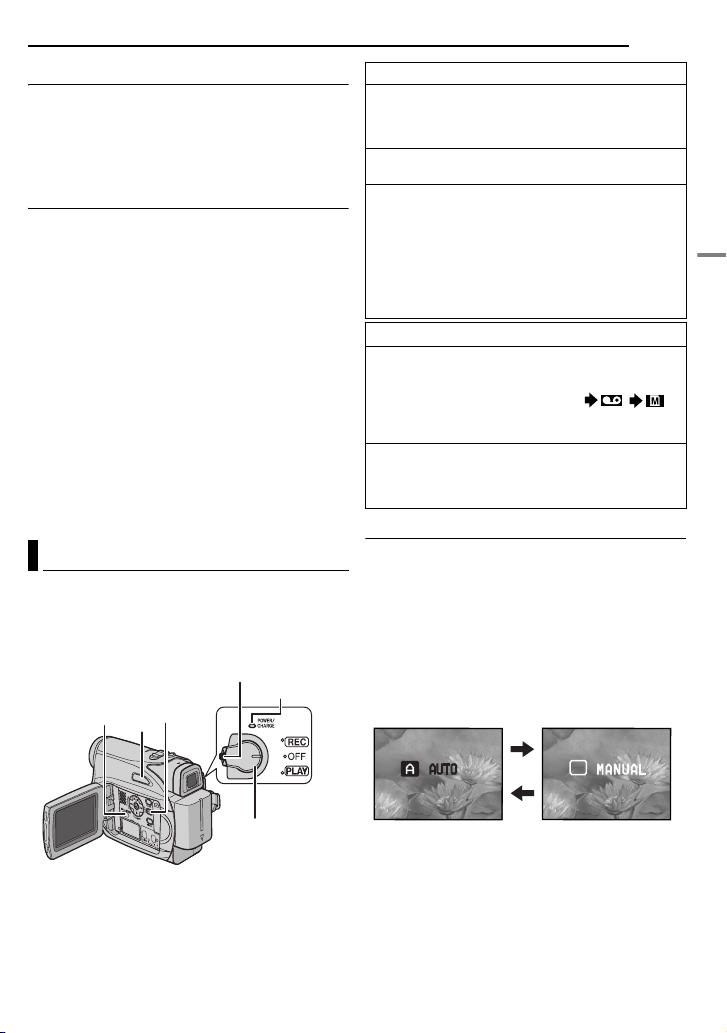
Использование сетевого шнура
Выполните действия пунктов 4 – 5 в разделе
“Зарядка батарейного блока”
.
ПРИМЕЧАНИЕ:
Прилагаемый сетевой адаптер имеет
автоматический выбор напряжения в диапазоне
переменного тока от 110 В до 240 В.
О батареях
ОПАСНО!
подвергать их воздействию огня или
чрезмерного нагрева, т.к. это может вызвать
пожар или взрыв.
BHИMAHИE! Не позволяйте батарее или ее
контактам соприкасаться с металлами, т.к.
это может вызвать короткое замыкание и
возможное начало пожара.
Чтобы восстановить первоначальную
функцию правильной индикации
мощности батареи
Если индикации мощности батареи
отличается от действительного времени
функционирования, полностью зарядите
батарею, а затем разрядите ее. Однако эта
функция может не восстановиться, если
батарея использовалась в течение
длительного периода времени в условиях
очень высокой/низкой температуры или
перезаряжалась слишком много раз.
Не пытайтесь разбирать батареи или
Режим работы
Чтобы включить видеокамеру, установите
переключатель питания в любой режим работы за
исключением “OFF”, одновременно нажимая
кнопку фиксатора, расположенную на
переключателе.
VIDEO/
MEMORY
AUTO
Кнопка
фиксатора
MENU
Лампа
POWER/
CHARGE
ПОДГОТОВКА К ЭКСПЛУАТАЦИИ
Положение переключателя питания
REC:
●
Позволяет осуществлять запись на кассету.
●
Позволяет настроить различные функции
записи с помощью меню. (
OFF:
Позволяет Вам выключить видеокамеру.
PLAY:
●
Позволяет Вам воспроизводить запись на
ленте.
●
Позволяет Вам высвечивать стоп-кадр,
сохраненный на карте памяти, или передать в
ПК стоп-кадр, сохраненный на карте-памяти.
●
Позволяет Вам устанавливать разнообразные
функции воспроизведения, используя меню.
(
墌
стр. 31)
墌
стр. 31)
РУ 15
Положение переключателя VIDEO/MEMORY
VIDEO:
Позволяет Вам записывать на ленту или
воспроизводить ленту. Если пункт “ВЫБОР
ЗАП.” установлен в положение “ / ”
(墌 стр. 34), то стоп-кадры записываются как
на ленту, так и на карту памяти.
MEMORY:
Позволяет Вам записывать на карту памяти
или иметь доступ к данным, хранящимся на
карте памяти.
Автоматический/ручной режим
Автоматический/ручной режим
Нажимайте кнопку AUTO для переключения
между ручным и автоматическим режимами.
Если выбран ручной режим, на мониторе
ЖКД появляется индикатор “M”.
Автоматический режим: A
можно записывать без специальных
эффектов или ручных настроек.
Ручной режим: M
возможная ручная запись с настройкой
различных функций.
ПОДГОТОВКА К ЭКСПЛУАТАЦИИ
Переключатель
питания
Выберите подходящий режим работы в
соответствии с Вашими предпочтениями,
используя переключатель питания и
переключатель VIDEO/MEMORY.
M
ПРОДОЛЖЕНИЕ НА СЛЕДУЮЩЕЙ СТР.
Page 16
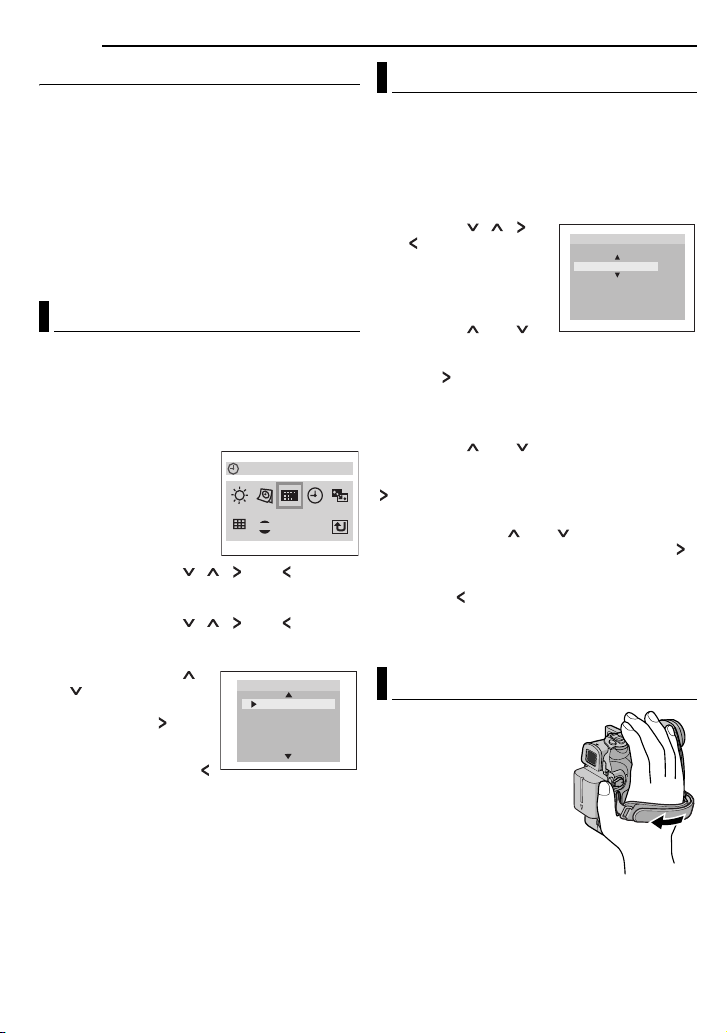
16 РУ
ПОДГОТОВКА К ЭКСПЛУАТАЦИИ
Операция подсоединения питания
Когда переключатель питания установлен в
положение “REC” Вы можете также
включить/выключить видеокамеру с
помощью открывания/закрывания ЖК
монитора или вытягивания/заталкивания
видоискателя.
ИНФОРМАЦИЯ:
Следующие объяснения в этой инструкции
подразумевают использование в Ваших
операциях ЖК монитора. Если Вы хотите
использовать видоискатель, закройте ЖК
монитор и полностью вытяните видоискатель.
Установки языка
Язык на дисплее может быть изменен.
(墌 стр. 31, 34)
1 Установите переключатель питания в
положение “REC”, одновременно нажимая
кнопку фиксатора, расположенную на
переключателе.
2 Полностью откройте
ЖК монитор. (墌 стр. 19)
Установите режим
записи “M”. (墌 стр. 15)
3 Нажмите кнопку
MENU. Появляется
экран меню.
4 Нажмите кнопку , , или чтобы
выбрать “DISPLAY”, и нажмите кнопку SET.
Появится меню ДИСПЛЕЙ.
5 Нажмите кнопку , , или , чтобы
выбрать “LANGUAGE”, и нажмите кнопку
SET.
6 Нажмите кнопку
или , чтобы выбрать
нужный язык, и нажмите
кнопку SET или .
● Когда потребуется
вернуться в предыдущий
экран меню, нажмите .
7 Нажмите кнопку MENU. Экран меню
закрывается.
LANGUAGE
DEMO
0001
LANGUAGE
ENGLISH
FRANÇAIS
DEUTSCH
ESPAÑOL
ITALIANO
Установки даты и времени
Дата и время постоянно записываются на
ленту, но их высвечивание может быть
включено или выключено во время
воспроизведения. (墌 стр. 34, 35)
1 Выполните действия пунктов 1 – 4 в
разделе “Установки языка” (в левой
колонке).
2 Нажмите , ,
или и выберите “РЕГ.
ЧАСОВ”, затем нажмите
SET. Будет выделен
формат отображения
даты.
CLOCK ADJ
..
M NTH
DATE YEAR
O
0100
12006
..
0:00
.
24h
3 Нажмите или
для выбора необходимого формата
отображения даты, а затем нажмите кнопку
SET или . Выберите один из следующих
форматов “MONTH.DATE.YEAR”,
“DATE.MONTH.YEAR” или
“YEAR.MONTH.DATE”.
4 Нажмите или для выбора
необходимого формата отображения
времени, а затем нажмите кнопку SET или
. Выберите формат “24h” или “12h”.
5 Установите год, месяц, день, часы и
минуты. Нажмите или для выбора
значения, затем нажмите кнопку SET или .
Повторяйте этот шаг до тех пор, пока не
будут введены все настройки.
●
Нажмите для возврата к предыдущей
настройке.
6 Нажмите кнопку MENU. Экран меню
закрывается.
Регулировка ручного захвата
1 Подрегулируйте
ручной захват.
2 Проденьте Вашу
правую руку сквозь
петлю и обхватите ручной
захват.
3 Подрегулируйте
положение Вашего
большого пальца и
остальных пальцев в
ручном захвате, чтобы
легко управлять кнопкой записи пуск/стоп,
переключателем питания и рычажком
регулятора трансфокации. Обязательно
подтяните ручной захват в соответствии с
Вашими предпочтениями.
Page 17
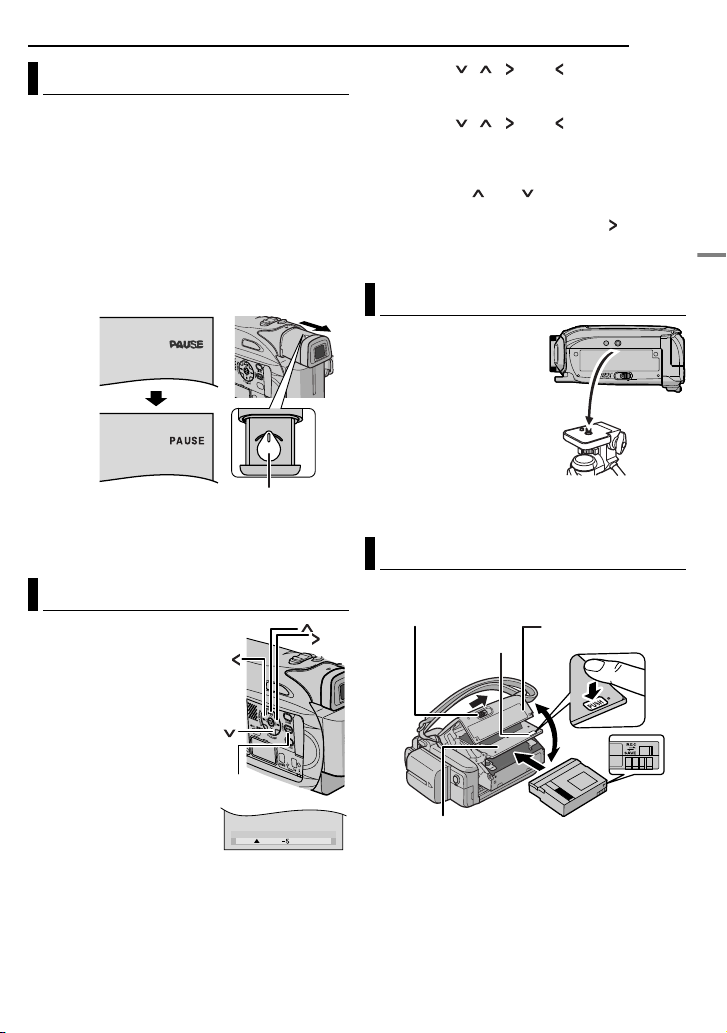
Регулировка видоискателя
1 Установите переключатель питания в
положение “REC”, одновременно нажимая
кнопку фиксатора, расположенную на
переключателе.
2 Убедитесь, что ЖК монитор закрыт и
зафиксирован. Полностью вытяните
видоискатель и подрегулируйте его вручную
для лучшего обзора.
3
Поверните регулятор диоптра до тех пор,
пока индикация в видоискателе не будет четко
сфокусированной.
Пример:
Регулятор диоптра
ПРЕДУПРЕЖДЕНИЕ:
Когда Вы убираете видоискатель, будьте
внимательны, чтобы не прищемить Ваши пальцы.
Регулировка яркости дисплея
1 Установите
переключатель питания
в положение “REC” или
“PLAY”, одновременно
нажимая кнопку
фиксатора,
расположенную на
переключателе.
Если выбран режим
записи, установите
режим записи “M”.
(墌 стр. 15)
2
Полностью откройте ЖК
монитор. (墌стр. 19)
● Чтобы подрегулировать
яркость видоискателя, полностью вытяните
видоискатель и установите пункт
“ПРИОРИТЕТ” в положение “ВИДОИСК.”
(墌 стр. 31, 34).
3 На жмите кнопку MENU. Появляется экран
меню. В режиме воспроизведения перейдите
к шагу 5.
MENU
ЯРКО
ПОДГОТОВКА К ЭКСПЛУАТАЦИИ
4 Нажмите , , или и выберите
“ДИСПЛЕЙ KAМЕРЫ”, затем нажмите кно пку
SET. Появится меню ДИСПЛЕЙ.
5 Нажмите , , или и выберите
“ЯРКО”, затем нажмите кнопку SET. Экран
меню закроется и появится MENU (Ме ню) для
управления яркостью.
6 Нажимайте или до тех пор, пока не
будет достигнута соответствующая яркость,
а затем нажмите кнопку SET или .
7 Нажмите кнопку MENU. Экран меню
закрывается.
РУ 17
Установка на штативе
Чтобы прикрепить
видеокамеру к штативу,
совместите
направление шпильки и
винта с гнездом
крепления штатива и
углублением для
шпильки на
видеокамере. Затем
завинтите винт по
часовой стрелке.
● Некоторые штативы не оборудованы
шпильками.
Загрузка/выгрузка кассеты
Видеокамере необходимо электропитание,
чтобы загрузить или вытолкнуть кассету.
OPEN/EJECT
PUSH
Держатель кассеты
Убедитесь, что сторона с
окошком обращена наружу.
ПРОДОЛЖЕНИЕ НА СЛЕДУЮЩЕЙ СТР.
Крышка держателя
кассеты
Язычок
защиты записи
от стирания
ПОДГОТОВКА К ЭКСПЛУАТАЦИИ
Page 18
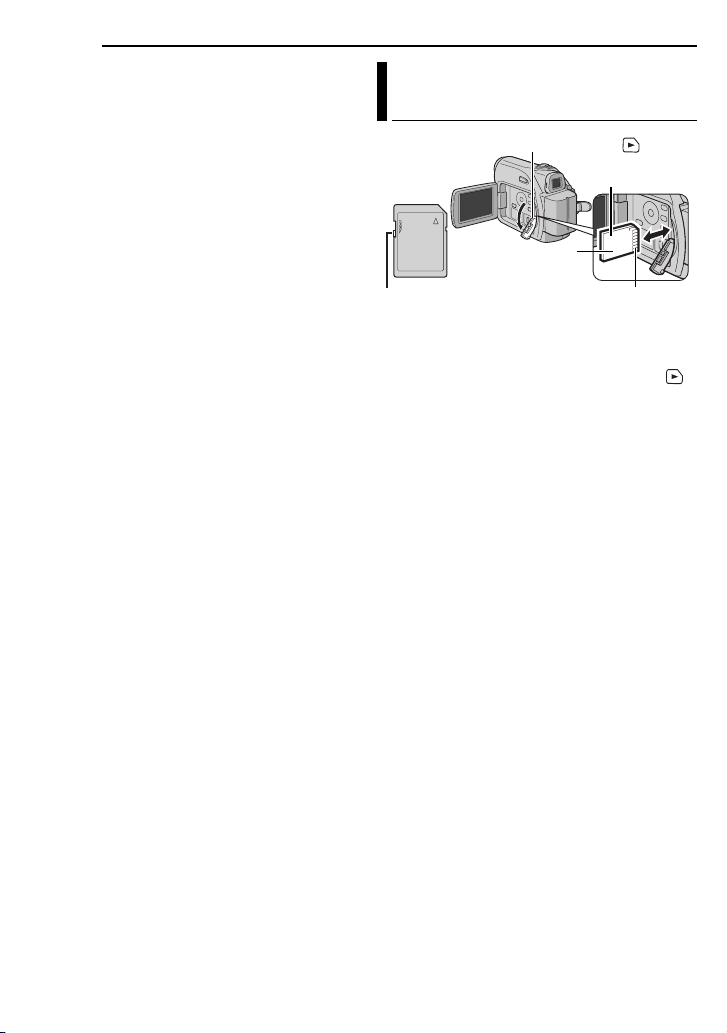
18 РУ
1 Сдвиньте в направлении стрелки и
удерживайте фиксатор OPEN/EJECT, затем
потяните крышку держателя кассеты, пока
она не откроется с щелчком. Крышка
держателя кассеты открывается
автоматически.
● Не трогайте внутренние компоненты.
ПОДГОТОВКА К ЭКСПЛУАТАЦИИ
2 Вставьте или удалите ленту и нажмите
“PUSH”, чтобы закрыть держатель кассеты.
● Нажимайте обязательно только на часть,
помеченную “PUSH”, чтобы закрыть
держатель кассеты; прикосновение к другим
частям может привести к тому, что Ваш палец
попадет в держатель кассеты, вызвав травму
или повреждение продукта.
● Как только держатель кассеты закрывается,
он задвигается автоматически. Подождите
пока он задвинется полностью перед тем, как
закрывать крышку держателя кассеты.
● Когда батарейный блок заряжен слабо,
возможно Вы не сможете закрыть крышку
держателя кассеты. Не прикладывайте силу.
Перед тем, как продолжить, замените
батарейный блок полностью заряженным или
используйте электропитание переменного
тока.
3 Плотно закройте крышку держателя
кассеты, пока она не защелкнется на месте.
Чтобы защитить ценные записи
Сдвиньте язычок защиты записи от
стирания сзади кассеты в направлении
“SAVE”. Это предохраняет ленту от
перезаписывания. Чтобы записать на эту
ленту, перед тем, как загрузить ее, сдвиньте
язычок обратно в направлении “REC”.
ПРИМЕЧАНИЯ:
● Если Вы подождали несколько секунд, а
держатель кассеты не открывается, закройте
крышку держателя кассеты и попробуйте
вновь. Если держатель кассеты все еще не
открывается, выключите видеокамеру, а затем
вновь включите.
● Если лента не загружается правильно,
полностью откройте крышку держателя
кассеты и удалите кассету. Через несколько
минут снова ее вставьте.
● Когда видеокамера внезапно перемещается из
холодного места в теплое окружение,
подождите немного перед тем, как открывать
крышку держателя кассеты.
Загрузка/выгрузка карты
памяти
Крышка отсека для карты ( )
Этикетка
Карта памяти
(дополнительный)
Язычок защиты от
записи/стирания
1
Убедитесь, что электропитание
видеокамеры выключено.
2 Откройте крышку отсека для карты ( ).
3 Чтобы загрузить карту памяти, надежно
вставьте ее со срезанным углом, обращенным
вперед.
Чтобы выгрузить карту памяти, нажмите на
нее один раз. После того, как карта памяти
выйдет из видеокамеры, вытяните ее.
● Не прикасайтесь к разъему на стороне,
противоположной от этикетки.
4 Закройте крышку отсека для карты.
Чтобы защитить ценные файлы (доступно
только для карты памяти SD)
Сдвиньте язычок защиты от записи/стирания
на стороне карты памяти в направлении
“LOCK”. Это предохраняет карту памяти от
перезаписывания. Чтобы записать на эту карту
памяти, перед тем, как загрузить ее, сдвиньте
язычок обратно в направлении,
противоположном “LOCK”.
ПРИМЕЧАНИЯ:
● Некоторые марки карт не совместимы с этой
видеокамерой. Перед покупкой карты памяти,
проконсультируйтесь с ее производителем или
дилером.
● Перед использованием новой карты памяти,
карту необходимо отформатировать.
(墌 стр. 30)
ВНИМАНИЕ:
Не вставляйте или удаляйте карты памяти, когда
видеокамера включена, т.к. это может вызвать
повреждение карты памят, или привести к тому,
что видеокамера перестанет распознавать,
установлена или нет карта.
Срезанный угол
Page 19
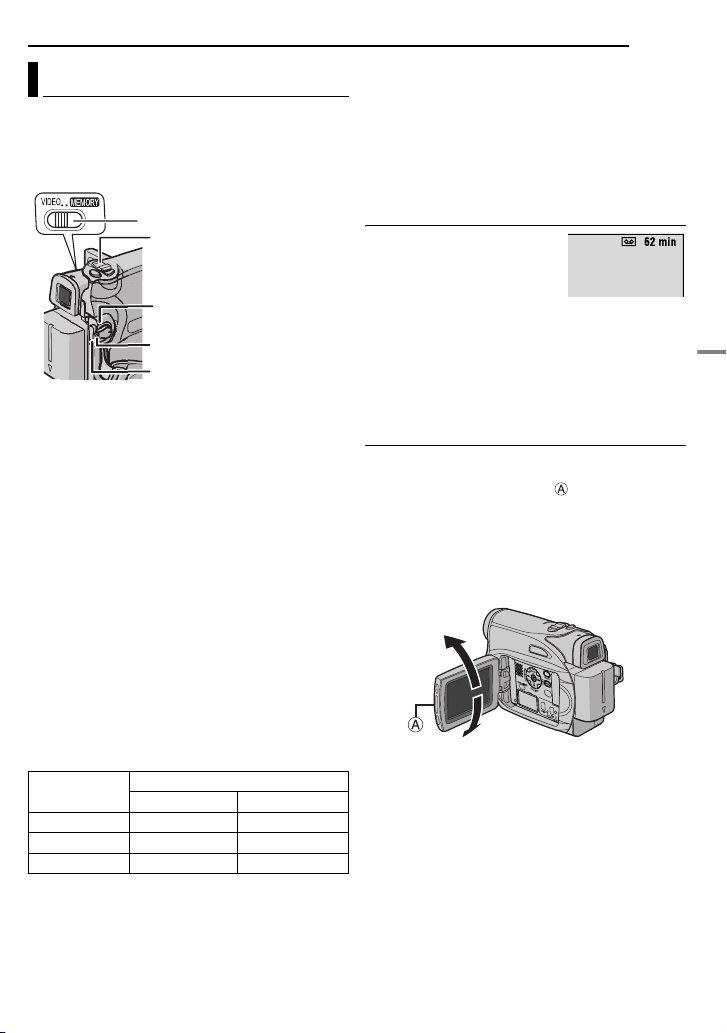
Основной режим записи
ПРИМЕЧАНИЕ:
Перед тем, как продолжить, выполните
процедуры, перечисленные ниже:
● Электропитание (墌 стр. 13)
● Загрузка кассеты (墌 стр. 17)
VIDEO/MEMORY
Рычажок регулятора
трансфокации
Лампа POWER/CHARGE
Кнопка фиксатора
Кнопка записи пуск/стоп
1 Удалите крышку объектива. (墌 стр. 12)
2 Полностью откройте ЖК монитор.
3 Установите переключатель VIDEO/
MEMORY в положение “VIDEO”.
4 Установите переключатель питания в
положение “REC”, одновременно нажимая
кнопку фиксатора, расположенную на
переключателе.
● Загорается лампа POWER/CHARGE и
видеокамера входит в режим ожидания записи.
Высвечивается индикация “PAUSE”.
● Чтобы записывать в режиме LP (Длительное
воспроизведение), 墌 стр. 32.
5 Чтобы начать запись, нажмите кнопку
записи пуск/стоп. На дисплее появляется
индикация “T REC”, когда идет запись.
6 Чтобы остановить запись, снова нажмите
кнопку записи пуск/стоп. Видеокамера снова
входит в режим ожидания записи.
Приблизительное время записи
Лента
30 мин. 30 мин. 45 мин.
60 мин. 60 мин. 90 мин.
80 мин. 80 мин. 120 мин.
ПРИМЕЧАНИЯ:
● По истечении 5 минут в режиме ожидания
записи и отсутствии каких-либо операций
(индикатор “PAUSE” может не отобразиться),
видеокамера автоматически отключается.
Чтобы снова включить видеокамеру, задвиньте
Режим записи
SP LP
ВИДЕОЗАПИСЬ
и снова выдвиньте видоискатель или закройте
и повторно откройте монитор ЖКД.
● Когда пустой участок остается между
записанными сценами, временной код
прерывается, и могут произойти ошибки при
монтаже ленты. Чтобы избежать этого,
обращайтесь к разделу “Запись с середины
ленты” (墌 стр. 21).
Чтобы отключить звуковой сигнал, 墌стр. 31, 33.
●
РУ 19
Оставшееся время на ленте
Приблизительное
оставшееся время записи
на ленте появляется на
дисплее. Индикация
“---min” означает, что
видеокамера вычисляет оставшееся время.
Когда оставшееся время достигает 2 минут,
индикация начинает мигать.
● Время, необходимое, чтобы рассчитать и
высветить оставшуюся длину ленты, и точность
расчета, могут отличаться в зависимости от
используемого типа ленты.
ЖК монитор и видоискатель
Во время использования ЖК монитора:
Убедитесь, что видоискатель полностью
задвинут. Потяните конец ЖК монитора и
полностью откройте ЖК монитор. Он может
поворачиваться на 270° (90° вниз, 180° вверх).
Во время использования видоискателя:
Убедитесь, что ЖК монитор закрыт и
зафиксирован. Полностью вытяните
видоискатель.
180˚
ПРИМЕЧАНИЯ:
● Изображение не будет появляться
одновременно на ЖК мониторе и в
видоискателе. Когда видоискатель вытянут в
то время, как ЖК монитор открыт, Вы можете
выбрать, что из них будет использоваться.
Установите пункт “ПРИОРИТЕТ” на нужный
режим в меню СИСТЕМА. (墌 стр. 31, 34)
● Цветные яркие пятна могут появляться
повсюду на ЖК мониторе или в видоискателе.
Однако, это не является неисправностью.
(墌 стр. 48)
ПРОДОЛЖЕНИЕ НА СЛЕДУЮЩЕЙ СТР.
90˚
ВИДЕОЗАПИСЬ И ВОСПРОИЗВЕДЕНИЕ
Page 20
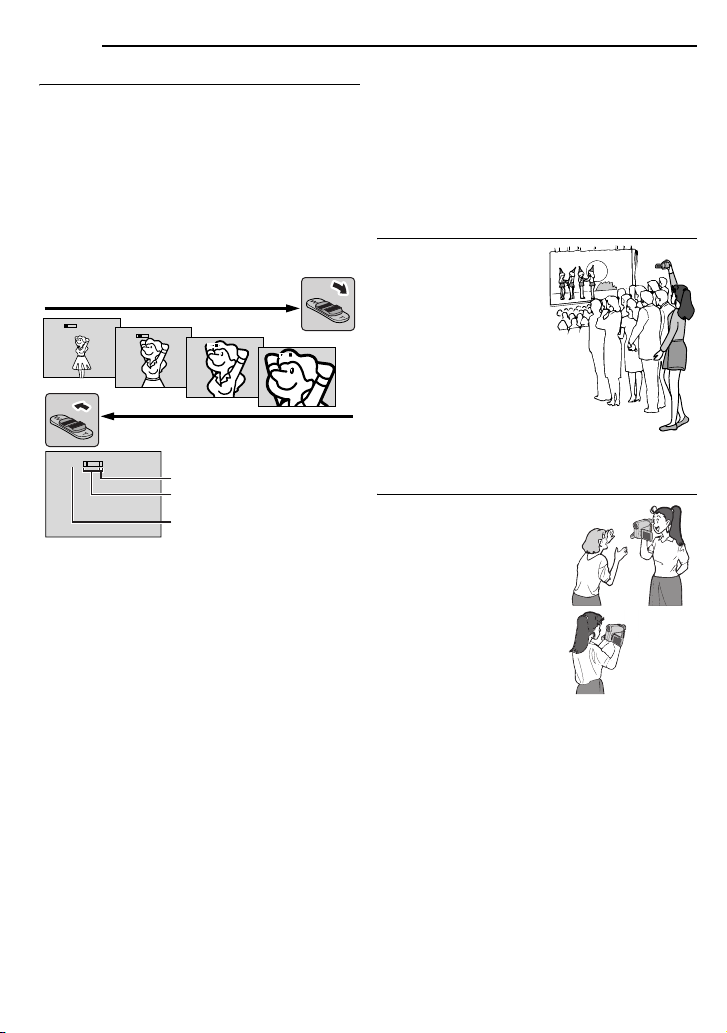
20 РУ
20
x
40
x
ВИДЕОЗАПИСЬ
Трансфокация
Производит эффект увеличения/уменьшения
изображения или мгновенно изменяет
увеличение изображения.
Увеличение изображения
Сдвиньте рычажок регулятора трансфокации
в направлении “T”.
Уменьшение изображения
Сдвиньте рычажок регулятора трансфокации
в направлении “W”.
● Чем дальше Вы сдвинете рычажок регулятора
трансфокации, тем быстрее действует
трансфокатор.
Увеличение изображения
(T: Телеобъектив)
1
x
ПРИМЕЧАНИЯ:
● Фокусировка может стать нестабильной во
время трансфокации. В этом случае установите
трансфокацию в режиме ожидания записи,
зафиксируйте фокус, используя ручную
фокусировку (墌 стр. 38), а затем выполните
операцию увеличения/уменьшения
изображения в режиме записи.
● Трансфокация возможна максимально до
800X, или она может быть переключена на 32X
увеличение, используя оптическую
трансфокацию. (墌 стр. 33)
● Увеличение трансфокации свыше 32X
осуществляется посредством обработки
данных цифрового изображения, и поэтому
называется цифровой трансфокацией.
● Во время цифровой трансфокации качество
изображения может ухудшится.
● Цифровая трансфокация не может быть
использована, когда переключатель VIDEO/
MEMORY установлен в положение “MEMORY”.
● Макро съемка (приблиз. до 5 cм от объекта)
возможна, когда рычажок регулятора
трансфокации установлен до упора в
положение “W”. См. также “ТЕЛЕ МАКРО” в
меню ФУНКЦИЯ на стр. 32.
10
x
Уменьшение изображения
(W: Широкоугольный обьектив)
10
x
Диапазон цифровой
трансфокации
32X диапазон (оптической)
трансфокации
Приблизительная
кратность трансфокации
● Когда осуществляется съемка
близкорасположенного к объективу объекта,
сначала уменьшите изображение. Если
изображение увеличено в режиме
автофокусировки, видеокамера может
автоматически уменьшить изображение в
зависимости от дистанции между
видеокамерой и объектом. Этого не
произойдет, если пункт “ТЕЛЕ МАКРО”
установлен в положение “ВКЛ”. (墌 стр. 32)
Журналистская съемка
В некоторых ситуациях
съемка под
различными углами
может привести к
более впечатляющим
результатам.
Удерживайте
видеокамеру в нужном
положении и
наклоните ЖК
монитор в наиболее
удобное направление.
Он может
поворачиваться на 270° (90° вниз, 180° вверх).
Съемка самого себя
Тот, кого вы снимаете,
может видеть себя на
мониторе ЖКД, можно
также снимать самого
себя, глядя на
изображение на
мониторе ЖКД.
1) Откройте монитор
ЖКД и наклоните его
вперед на 180°, чтобы
он был обращен
вперед. Затем
полностью выдвиньте
видоискатель.
2) Направьте объектив на объект (или себя)
и начните запись.
● Во время съемки самого себя изображение на
мониторе будет перевернутым, как в зеркале.
Однако реальное записываемое изображение
не будет перевернуто.
● Если во время съемки самого себя включена
функция быстрого просмотра
монитор ЖКД будет отключен.
● В этом случае просмотрите воспроизводимое
изображение в видоискателе. Чтобы
просмотреть воспроизводимое изображение
на мониторе ЖКД, закройте видоискатель.
(墌 стр. 21), то
Page 21
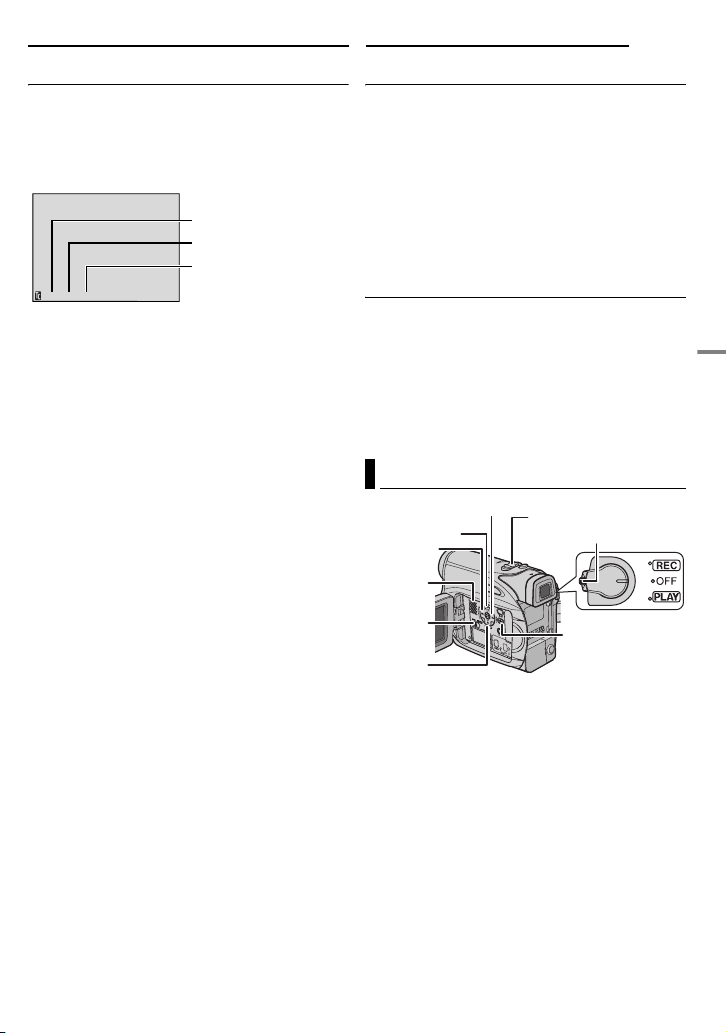
Временной код
Во время съемки временной код
записывается на ленту. Этот код
предназначен для подтверждения во время
воспроизведения положения записанной
сцены на ленте.
Дисплей
Минуты
Секунды
Кадры*
12:34:24
* Кадры не высвечиваются во время съемки.
Если запись начинается с пустого участка,
временной код начинает отсчитываться с
“00:00:00” (миинута:секунда:кадр). Если
запись начинается с конца предварительно
записанной сцены, временной код
продолжается с последнего номера
временного кода. Если во время записи где-то
на ленте остается пустой участок, то
временной код прерывается. Когда запись
возобновляется, временной код снова
начинает считаться с “00:00:00”. Это
означает, что видеокамера может записать те
же самые временные коды, что и
существующие в предварительно записанных
сценах. Чтобы избежать этого, выполните
действия раздела “Запись с середины ленты”
(墌 стр. 21) в следующих случаях;
● Когда снова осуществляется съемка после
воспроизведения записанной ленты.
● Когда во время съемки отключается
электропитание.
● Когда во время съемки лента удаляется и снова
вставляется.
● Когда съемка осуществляется, используя
частично записанную ленту.
● Когда съемка осуществляется на пустой
участок, расположенный где-то на ленте.
● Когда съемка осуществляется снова после
съемки сцены и последующего открытия/
закрытия крышки держателя кассеты.
ПРИМЕЧАНИЯ:
● Временной код не может быть сброшен.
● Во время ускоренного поиска в прямом и
обратном направлении, временной код
движется не плавно.
● Временной код высвечивается только тогда,
когда пункт “КОД ВРЕМЯ” установлен в
положение “ВКЛ”. (墌 стр. 34)
(25 кадров =
1 секунде)
ВИДЕОВОСПРОИЗВЕДЕНИЕ
РУ 21
Быстрый просмотр
Позволяет проверить конец последней
записи.
1) Нажмите кнопку QUICK REVIEW во время
режима ожидания записи.
2) Лента перематывается в течение
нескольких секунд и автоматически
воспроизводится, затем активизируется
пауза в режиме ожидания записи для
выполнения следующей съемки.
● В начале воспроизведения может произойти
искажение. Это нормально.
Запись с середины ленты
1) Воспроизведите ленту или используйте
поиск пустого промежутка (墌 стр. 22), чтобы
найти участок, на который Вы хотите начать
запись, затем инициируйте режим паузы
воспроизведения. (墌 стр. 22)
2) Установите переключатель питания в
положение “REC”, одновременно нажимая
кнопку фиксатора, расположенную на
переключателе, затем начните запись.
Нормальное воспроизведение
5
4/9
3
Динамик
VIDEO/
MEMORY
8
1 Загрузите кассету. (墌 стр. 17)
2 Установите переключатель VIDEO/
MEMORY в положение “VIDEO”.
3 Установите переключатель питания в
положение “PLAY”, одновременно нажимая
кнопку фиксатора, расположенную на
переключателе.
4 Чтобы начать воспроизведение, нажмите
кнопку 4/9.
5 Чтобы остановить воспроизведение,
нажмите кнопку 8.
● В режиме остановки нажмите кнопку 3,
чтобы осуществить ускоренную перемотку в
обратном направлении, или кнопку 5, чтобы
осуществить ускоренную перемотку в прямом
направлении.
VOL. +/–
Кнопка фиксатора
MENU
ВИДЕОЗАПИСЬ И ВОСПРОИЗВЕДЕНИЕ
ПРОДОЛЖЕНИЕ НА СЛЕДУЮЩЕЙ СТР.
Page 22
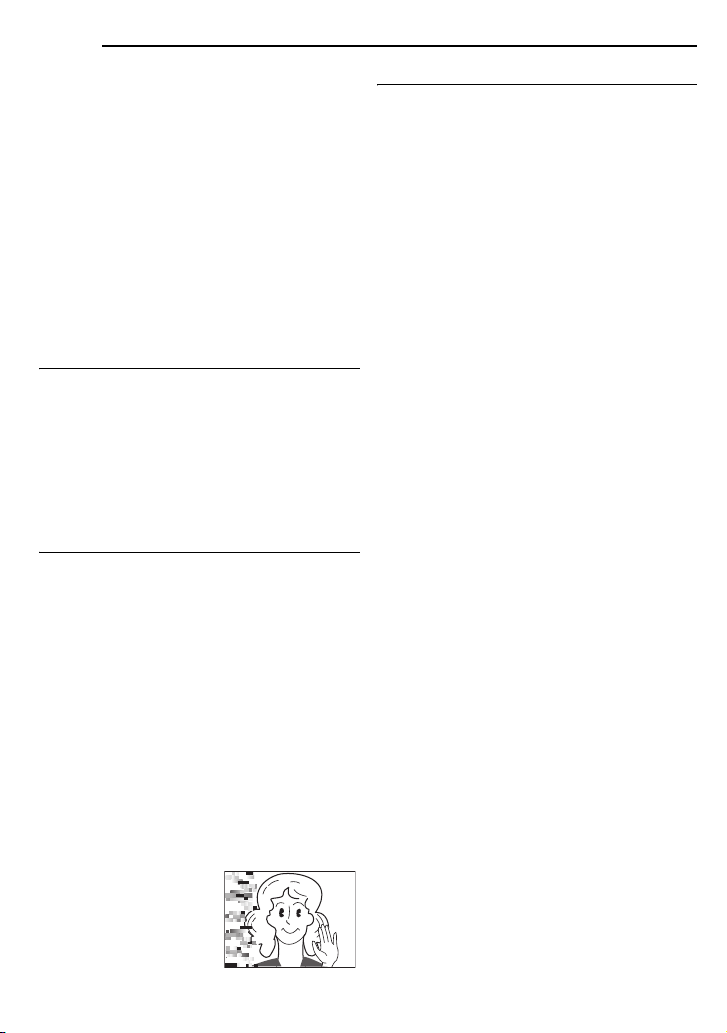
22 РУ
Чтобы регулировать громкость динамика
Сдвиньте рычажок регулятора трансфокации
(
увеличить громкость, или по направлению к
чтобы уменьшить громкость.
ВИДЕОВОСПРОИЗВЕДЕНИЕ
VOL. +/–
) по направлению к
“+”
, чтобы
“–”
ПРИМЕЧАНИЯ:
● Воспроизводимое изображение может
просматриваться на ЖК мониторе, в
видоискателе или на подсоединенном
телевизоре. (墌 стр. 23)
● Если режим остановки продолжается в течение
5 минут, когда батарея является источником
электропитания, видеокамера автоматически
отключается. Чтобы снова ее включить,
установите переключатель питания в
положение “OFF”, затем в положение “PLAY”.
● Когда к гнезду S/AV подсоединен кабель, звук
из динамика не слышен.
Пауза воспроизведения
Выполняет паузу во время
видеовоспроизведения.
1) Во время воспроизведения нажмите
кнопку 4/9.
2)
Чтобы продолжить нормальное
воспроизведение, снова нажмите кнопку 4/9.
● Если пауза воспроизведения продолжается
более, чем приблизительно 3 минуты,
автоматически инициируется режим остановки
видеокамеры.
Поиск с просмотром
Позволяет выполнять во время
видеовоспроизведения поиск на высокой
скорости в любом направлении.
1) Во время воспроизведения, нажмите
кнопку 5 для поиска в прямом
направлении или кнопку 3 для поиска в
обратном направлении.
2) Чтобы продолжить нормальное
воспроизведение, нажмите кнопку 4/9.
● Во время воспроизведения, нажмите и
удерживайте кнопку 5 или 3. Поиск
продолжается, пока Вы удерживаете кнопку.
Как только Вы высвободите кнопку,
продолжится нормальное воспроизведение.
● Небольшие помехи в виде мозаики
появляются на дисплее во время поиска с
просмотром. Это не является
неисправностью.
ВНИМАНИЕ:
Во время поиска с
просмотром части
изображения могут быть
видны нечетко, особенно
на левой стороне экрана.
Поиск пустого промежутка
Помогает Вам найти, где Вы должны начать
запись в середине ленты, чтобы избежать
,
прерывания временного кода. (墌 стр. 21)
1 Загрузите кассету. (墌 стр. 17)
2 Установите переключатель VIDEO/
MEMORY в положение “VIDEO”.
3 Установите переключатель питания в
положение “PLAY”, одновременно нажимая
кнопку фиксатора, расположенную на
переключателе.
4 Нажмите кнопку BLANK.
● Появляется индикация “BLANK SEARCH”, и
видеокамера автоматически начинает поиск в
прямом направлении или обратном
направлении, а затем останавливается в точке,
которая расположена приблизительно на
3 секунды раньше, чем обнаруженный пустой
участок.
● Чтобы отменить поиск пустого промежутка на
полпути, нажмите кнопку 8 или
ПРИМЕЧАНИЯ:
● Перед началом поиска пустого промежутка,
если текущим положением является пустой
участок, то видеокамера выполняет поиск в
обратном направлении. Если текущим
положением является записанный участок, то
видеокамера выполняет поиск в прямом
направлении.
● Если во время поиска пустого промежутка
достигается начало или конец ленты,
видеокамера автоматически останавливается.
● Пустой участок, который короче, чем 5 секунд
ленты, не может быть обнаружен.
● Обнаруженный пустой участок может быть
расположен между записанными сценами.
Перед тем, как Вы начнете запись, убедитесь,
что после пустого участка нет записанных сцен.
BLANK.
Page 23
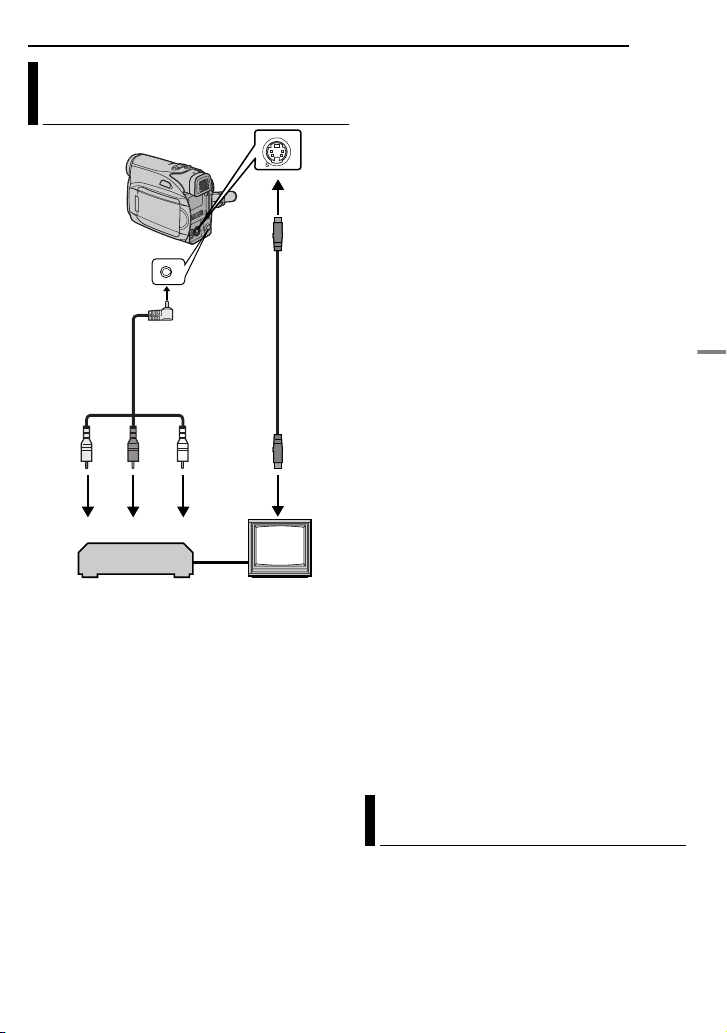
Подсоединение к ТВ или к ВКМ
К гнезду AV
видеокабель
(входит в
комплект)
A Желтый к VIDEO IN (Подсоедините, если
Ваш ТВ/ВКМ имеет только разъемы входа
A/V.)
B Красный к AUDIO R IN*
C Белый к AUDIO L IN*
D Черный к S-VIDEO IN (Подсоедините, если
Ваш ТВ/ВКМ имеет разъемы входа S-VIDEO
IN и A/V. В этом случае нет необходимости
подсоединять желтый видео кабель.)
* Не требуется для просмотра только
стопкадров.
ПРИМЕЧАНИЕ:
Кабель S-Video является дополнительным.
Используйте кабель S-Video YTU94146A.
Проконсультируйтесь в сервисном центре JVC,
указанном в листе, входящим в комплект
поставки, чтобы узнать о наличии кабеля.
Конец кабеля с ферритовым фильтром следует
подключать к камере. Ферритовый фильтр
уменьшает помехи.
1 Убедитесь, что все аппараты выключены.
Аудио/
1
К гнезду S
Кабель S
(дополнительный)
2
ВКМ
3
4
ТВ
ВИДЕОВОСПРОИЗВЕДЕНИЕ
РУ 23
2 Подсоедините видеокамеру к ТВ или к
ВКМ, как показано на рисунке.
Если используется ВКМ, перейдите к
пункту 3.
Если нет, перейдите к пункту 4.
3 Подсоедините выход ВКМ ко входу ТВ,
обращаясь к инструкции по эксплуатации
Вашего ВКМ.
4 Включите видеокамеру, ВКМ и ТВ.
5 Установите ВКМ в режим входа AUX, и
установите ТВ в режим VIDEO.
6 Начните воспроизведение на
видеокамере. (墌 стр. 21)
Чтобы выбрать, показывать или нет
следующие дисплеи на подсоединенном
ТВ
● Дата и время
Установите пункт “ДАТА/ВРЕМЯ” в положение
“ВКЛ” или “ВЫКЛ”. (墌 стр. 31, 35)
Или нажмите кнопку DISPLAY на пульте ДУ,
чтобы включить/выключить индикацию даты.
● Временной код
Установите пункт “КОД ВРЕМЯ” в положение
“ВКЛ” или “ВЫКЛ”. (墌 стр. 31, 35)
● Индикации, отличающиеся от даты/времени и
временного кода
Установите пункт “НА ЭКРАНЕ” в положение
“ВЫКЛ”, “ЖК ДИСПЛЕЙ” или “ДИСПЛЕЙ+ТВ”.
(墌 стр. 31, 35)
ПРИМЕЧАНИЯ:
● Рекомендуется в качестве источника
электроэнергии использовать сетевой
адаптер вместо батарейного блока.
(墌 стр. 15)
● Чтобы контролировать изображение и звук из
видеокамеры, не вставляя ленту или карту
памяти, установите переключатель питания в
положение “REC”, затем установите Ваш ТВ в
подходящий входной режим.
● Убедитесь, что Вы подрегулировали уровень
звука ТВ до его минимального уровня, чтобы
избежать внезапного усиления звука, кода
включается видеокамера.
Воспроизведение, используя
пульт ДУ
Многофункциональный пульт ДУ может
управлять этой видеокамерой на расстоянии,
а также управлять основными операциями
(воспроизведение, остановка, пауза, быстрая
перемотка в прямом и обратном направлении)
Вашего ВКМ. Он также делает возможными
дополнительные функции воспроизведения.
(墌 стр. 25)
ВИДЕОЗАПИСЬ И ВОСПРОИЗВЕДЕНИЕ
ПРОДОЛЖЕНИЕ НА СЛЕДУЮЩЕЙ СТР.
Page 24
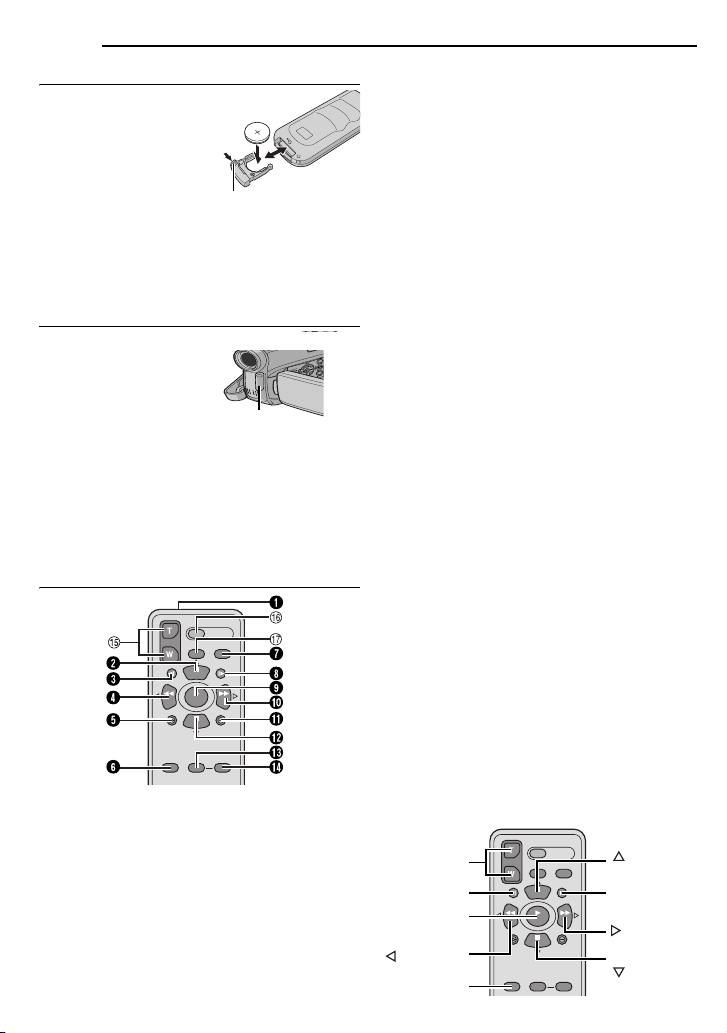
24 РУ
ВИДЕОВОСПРОИЗВЕДЕНИЕ
Установка батарейки
Пульт ДУ использует
одну литиевую батарейку
размером (CR2025).
1
Вытяните держатель
батарейки, нажав на
блокировочный лепесток.
2
Вставьте батарейку в
держатель и убедитесь в
том, что виден знак “+”.
3
Задвиньте держатель обратно внутрь пока
Вы не услышите щелчок.
Область действия радиолуча
(использование в помещении)
При использовании
пульта ДУ, обязательно
направляйте его на
сенсор сигнала ДУ.
Дальность действия
испускаемого радиолуча
внутри помещения
составляет приблизительно 5 м.
ПРИМЕЧАНИЕ:
Передаваемый радиолуч может быть не
эффективным или может вызывать
неправильное функционирование, когда сенсор
сигнала ДУ подвергается воздействию прямого
солнечного света или мощного освещения.
2
1
3
1
Блокировочный
лепесток
Сенсор сигнала ДУ
Кнопки и функции
A Передающее окно инфракрасного
радиолуча
● Передает радиолучевой сигнал.
Следующие кнопки доступны только тогда,
когда переключатель питания видеокамеры
установлен в положение “PLAY”.
B Кнопка PAUSE
● Приостанавливает ленту (墌 стр. 25)
Кнопка вверх (墌 стр. 25)
C Кнопка замедленной перемотки в
обратном направлении (SLOW) (墌 стр. 25)
D Кнопка REW
● Быстрая перемотка назад/поиск с
просмотром назад на ленте (墌 стр. 22)
● Высвечивает предыдущей файл на карте
памяти (墌 стр. 26)
Кнопка налево (墌 стр. 25)
E Кнопка INSERT (墌 стр. 46)
F Кнопка SHIFT (墌 стр. 25)
G Кнопка DISPLAY (墌 стр. 23, 43)
H Кнопка замедленной перемотки в прямом
направлении (SLOW) (墌 стр. 25)
I Кнопка PLAY
● Начинает воспроизведение ленты
(墌 стр. 21)
● Начинает автоматическое воспроизведение
изображений на карте памяти (墌 стр. 27)
J Кнопка FF
● Быстрая перемотка вперед/поиск с
просмотром вперед на ленте (墌 стр. 22)
● Высвечивает следующий файл на карте
памяти (墌 стр. 26)
Кнопка направо (墌 стр. 25)
K Кнопка A. DUB (墌 стр. 46)
L Кнопка STOP
● Останавливает ленту (墌 стр. 21)
● Останавливает автоматическое
воспроизведение (墌 стр. 27)
Кнопка вниз (墌 стр. 25)
M Кнопка EFFECT (墌 стр. 25)
N Кнопка EFFECT ON/OFF (墌 стр. 25)
Следующие кнопки доступны тогда, когда
переключатель питания видеокамеры
установлен в положение “REC”.
o Кнопки трансфокатора (T/W)
Увеличение/уменьшение изображение
(墌 стр. 20, 25)
(Также доступно, когда переключатель
питания установлен в положение “PLAY”)
p Кнопка START/STOP
Функционирует также, как кнопка записи
пуск/стоп на видеокамере.
q Кнопка S.SHOT
Функционирует также, как кнопка
SNAPSHOT на видеокамере.
(Также доступно, когда переключатель
питания установлен в положение “PLAY”)
.
Трансфокация
(T/W)
SLOW (YI)
PLAY
(Налево)
SHIFT
PAU S E и л и
(Вверх)
SLOW (IU)
(Направо)
STOP или
(Вниз)
Page 25
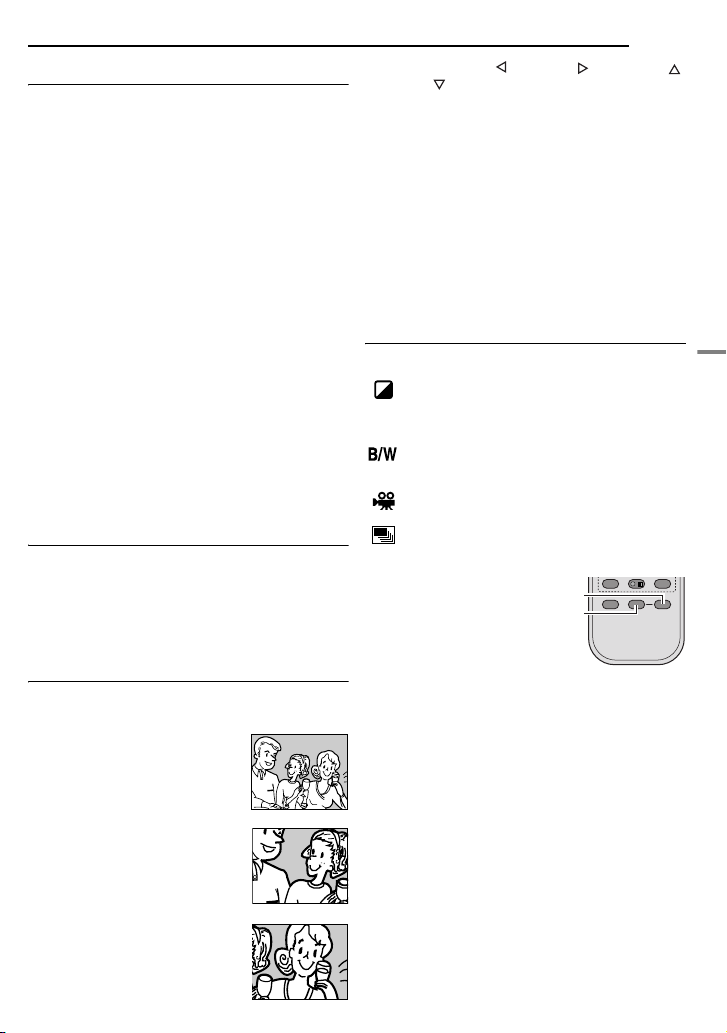
Замедленное воспроизведение
Во время нормального видеoвоспроизведения
нажмите кнопку
более, чем приблиз. 2 секунды.
● После приблизительно 10 минут возобновится
нормальное воспроизведение.
● Чтобы выполнить паузу замедленного
воспроизведения, нажмите кнопку PA US E (9).
● Чтобы остановить замедленное
воспроизведение, нажмите кнопку PLAY (U).
SLOW (Y
I или IU) в течение
ПРИМЕЧАНИЯ:
● Вы можете также инициировать замедленное
воспроизведение из паузы воспроизведения с
помощью нажатия кнопки SLOW (YI или IU) в
течение более, чем приблиз. 2 секунды.
● Во время замедленного воспроизведения изза обработки данных цифрового изображения
изображение может иметь помехи в виде
мозаики.
● После того, как кнопка SLOW (YI или IU)
нажимается и удерживается, стоп-кадр может
высветится на несколько секунд,
сопровождаемый в течение нескольких
секунд голубым экраном. Это не является
неисправностью.
● Во время замедленного воспроизведения
будет наблюдаться возмущение в видео
изображении и изображение может быть
неустойчивым, особенно в случае
неподвижных изображений. Это не является
неисправностью.
Покадровое воспроизведение
Во время нормального воспроизведения или
паузы воспроизведения нажимайте повторно
кнопку SLOW (IU) для продвижения вперед
или нажимайте повторно кнопку SLOW (YI)
для продвижения назад. Каждый раз, когда
нажимается кнопка SLOW (YI или IU),
воспроизводится кадр.
Воспроизведение с трансфокацией
Увеличивает записанное изображение до 25X в
любой момент во время видеовоспроизведения
и воспроизведения D.S.C.
1) Нажмите кнопку PLAY (U),
чтобы начать
видеовоспроизведение. Или
выполните нормальное
воспроизведение
изображения.
2) В точке, где Вы хотите
увеличить изображение,
нажмите кнопку
трансфокации (T).
●
Чтобы уменьшить изображение,
нажмите кнопку трансфокации (
3)
Вы можете передвигать
изображение по экрану, чтобы
найти определенную часть
изображения. Удерживая
нажатой кнопку
SHIFT
,
W
).
нажимайте кнопки (налево), (направо),
(вверх) и (вниз).
● Чтобы завершить использование
● Чтобы отменить увеличение во время
ПРИМЕЧАНИЯ:
● Трансфокация также может быть использована
●
Спецэффекты воспроизведения
Позволяет Вам добавлять творческие эффекты
в изображение видеовоспроизведения.
коричневатый оттенок подобно старым
фотографиям. Используйте это совместно с
режимом кино для вида классического фильма.
черно-белым фильмам, Ваш отснятый
материал будет ч/б.
эффектам стробирующий эффект.
серия последовательных моментальных
снимков.
1) Чтобы начать
воспроизведение,
нажмите кнопку
PLAY (U).
2) Нажмите кнопку
EFFECT.
Появляется меню
выбора ЭФФЕКТ ВОСПРОИЗВ.
3) Нажимайте повторно кнопку EFFECT,
чтобы переместить подсвечивающий
прямоугольник на нужный эффект.
● Выбранная функция активизируется и после
● Чтобы деактивировать выбранный эффект,
● Чтобы изменить выбранный эффект, повторите
ВИДЕОВОСПРОИЗВЕДЕНИЕ
трансфокации, нажмите и удерживайте
кнопку W, пока увеличение не вернется к
нормальному. Или нажмите кнопку STOP (8),
а затем нажмите кнопку PLAY (U), во время
видеовоспроизведения.
воспроизведения D.S.C., нажмите кнопку
PLAY (U).
во время замедленного воспроизведения и
паузы воспроизведения.
Из-за обработки данных цифрового изображения
качество изображения может ухудшится.
СЕПИЯ
: Записанные сцены имеют
РУ 25
ОДИН ТОН: Подобно классическим
КЛАССИКА: Придает снятым
СТРОБ: Ваша запись выглядит, как
EFFECT
ON/OFF
EFFECT
2 секунд меню исчезает.
нажмите кнопку EFFECT ON/OFF. Чтобы вновь
активизировать выбранный эффект, снова
нажмите кнопку EFFECT ON/OFF.
с пункта 2, приведенного выше.
ВИДЕОЗАПИСЬ И ВОСПРОИЗВЕДЕНИЕ
Page 26
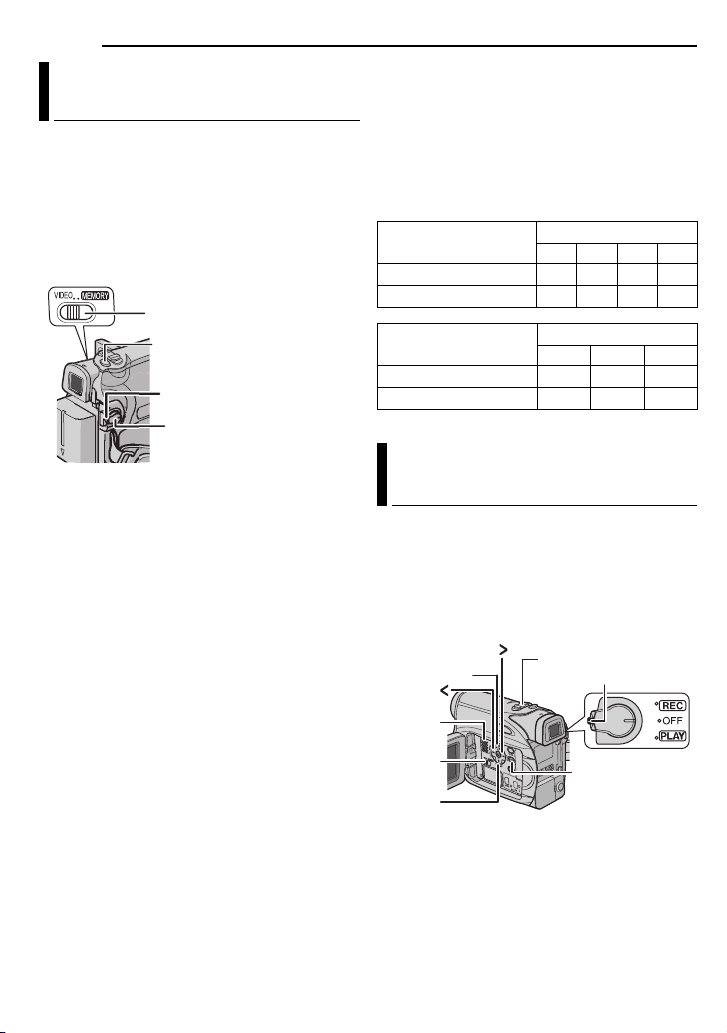
26 РУ
ЗАПИСЬ D.S.C.
Основной режим съемки
(Моментальный снимок D.S.C.)
Вы можете использовать Вашу видеокамеру
в качестве цифрового фотоаппарата для
того, чтобы делать моментальные снимки.
Стоп-кадры хранятся на карте памяти.
ПРИМЕЧАНИЕ:
Перед тем, как продолжить, выполните
процедуры, перечисленные ниже:
● Электропитание (墌 стр. 13)
● Загрузка карты памяти (墌 стр. 18)
VIDEO/MEMORY
SNAPSHOT
Кнопка фиксатора
Переключатель питания
1 Удалите крышку объектива.
2 Полностью откройте ЖК монитор.
(墌 стр. 19)
3 Установите переключатель VIDEO/
MEMORY в положение “MEMORY”.
4 Установите переключатель питания в
положение “REC”, одновременно нажимая
кнопку фиксатора, расположенную на
переключателе.
● Чтобы изменить размер изображения и/или
качество изображения, (墌 стр. 31, 34).
5 Нажмите кнопку SNAPSHOT. Появляется
индикация “O” во время, когда делается
моментальный снимок.
● В режиме моментального снимка
неподвижные изображения записываются без
рамки.
● Чтобы удалить ненужные стоп-кадры,
обращайтесь к разделу “Удаление файлов”
(墌 стр. 29).
● Если Вы не хотите слышать звук затвора,
установите пункт “МЕЛОДИЯ” в положение
“ВЫКЛ”. (墌 стр. 31, 33)
ПРИМЕЧАНИЕ:
Если моментальный снимок не выполняется в
течение приблизительно 5 минут, когда
переключатель питания установлен в
положение
источником электропитания, то видеокамера
автоматически выключается для экономии
электроэнергии. Чтобы вновь выполнить
“REC” и батарейный блок является
моментальный снимок, задвиньте и снова
вытяните видоискатель или закройте и вновь
откройте ЖК монитор.
Приблизительное количество
изображений, которые могут быть
сохранены
● Количество возрастает или уменьшается в
зависимости от качества изображения/
размера изображения и т.д.
Размер изображения/
Качество изображения
640 x 480/ВЫСОКОЕ 47 95 205 425
640 x 480/СТАДАРТНОЕ 160 295 625 1285
Размер изображения/
Качество изображения
640 x 480/ВЫСОКОЕ 57 105 215
640 x 480/СТАДАРТНОЕ 191 320 645
* Дополнительная
Карта памяти SD*
8MB 16MB 32MB 64MB
MultiMediaCard*
8MB 16MB 32MB
Нормальное воспроизведение
изображений
Изображения, снятые с помощью
видеокамеры, автоматически нумеруются,
затем хранятся в цифровом
последовательности на карте памяти. Вы
можете просмотреть хранящиеся
изображения по одному, как будто
перелистывая фотоальбом.
4/9
Динамик
VIDEO/
MEMORY
8
1 Загрузите карту памяти. (墌 стр. 18)
2 Установите переключатель VIDEO/
MEMORY в положение “MEMORY”.
3 Установите переключатель питания в
положение “PLAY”, одновременно нажимая
кнопку фиксатора, расположенную на
переключателе.
● Высвечивается сохраненное изображение.
VOL. +/–
Кнопка фиксатора
MENU
Page 27
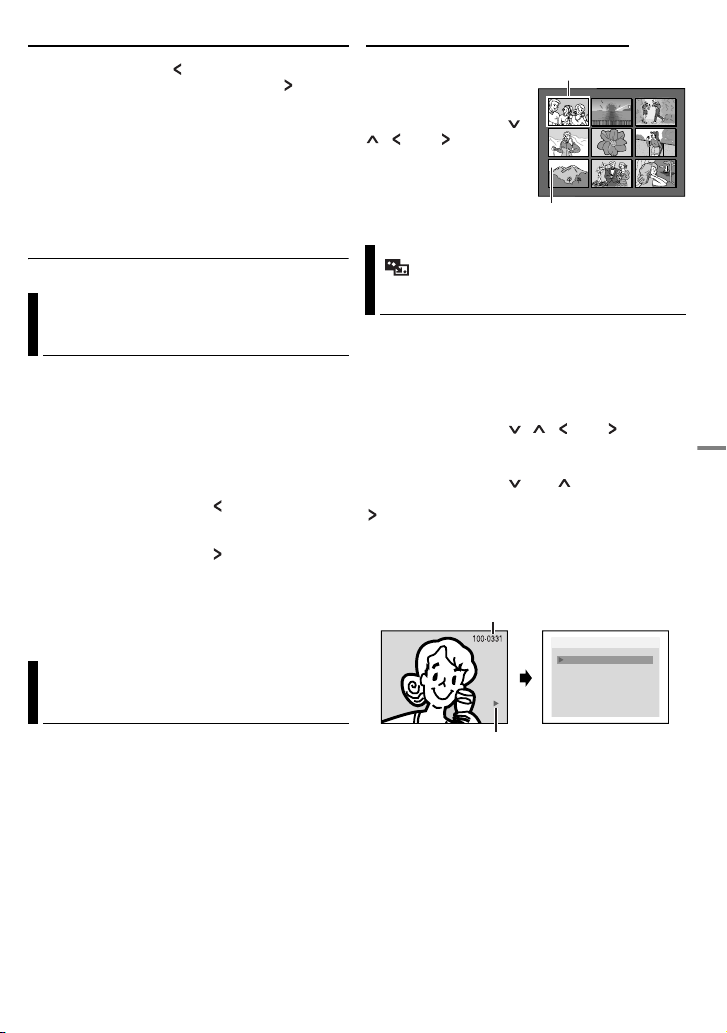
4 Нажмите кнопку , чтобы высветить
1
2
3
4
5
6
7
8 9
предыдущий файл. Нажмите кнопку , чтобы
высветить следующий файл.
ПРИМЕЧАНИЕ:
Изображения, снятые и сохраненные на карте с
помощью других устройств с разрешением,
отличным от “640 x 480” будут высвечиваться
только в виде уменьшенных изображений. Эти
уменьшенные изображения не могут быть
переданы в ПК.
Воспроизведение с трансфокацией
Доступно только с пультом ДУ. (墌 стр. 25)
Автоматическое
воспроизведение изображений
Вы можете автоматически пройти через все
изображения, хранящиеся на карте памяти.
1 Выполните действия пунктов 1 – 3 в
разделе “Нормальное воспроизведение
изображений” (墌 стр. 26).
2 Нажмите кнопку 4/9, чтобы запустить
автоматическое воспроизведение.
● Если Вы нажмете кнопку во время
автоматического воспроизведения, файлы
будут высвечиваться в убывающем порядке.
● Если Вы нажмете кнопку во время
автоматического воспроизведения, файлы
будут высвечиваться в возрастающем
порядке.
3 Чтобы завершить автоматическое
воспроизведение, нажмите кнопку 8.
Индексное воспроизведение
файлов
Вы можете одновременно просматривать
несколько файлов, хранящихся на карте
памяти. Эта возможность быстрого
просмотра облегчает нахождение
определенного файла, который Вам нужен.
1 Выполните действия пунктов 1 – 3 в
разделе “Нормальное воспроизведение
изображений” (墌 стр. 26).
ВОСПРОИЗВЕДЕНИЕ D.S.C.
2 Нажмите кнопку
INDEX. Появляется
индексный экран.
3 Нажмите кнопку ,
, или , чтобы
переместить рамку на
нужный файл.
4 Нажмите кнопку
SET. Высвечивается
выбранный файл.
Выбранный файл
Индексный номер
РУ 27
Удаление экранного
дисплея
1 Выполните действия пунктов 1 – 3 в
разделе “Нормальное воспроизведение
изображений” (墌 стр. 26).
2 Нажм ите кнопку MENU. Появляется экран
меню.
3 Нажмите кнопку , , или и
выберите “НА ЭКРНАЕ”, а затем нажмите
кнопку SET. Появится экранное меню.
4 Нажмите кнопку или , и выберите
значение “ВЫКЛ”, нажмите кнопку SET или
, затем нажмите кнопку MENU. Индикатор
режима работы, номер папки/файла, а также
индикатор оставшегося заряда батареи
исчезнут.
● Чтобы снова высветить индикатор, выберите
пункт “ВКЛ”.
Индикатор режима работы
Номер папки/файла
ВЫКЛ
ВКЛ
НА ЭКРНАЕ
ЦИФРОВОЙ ФОТОАППАРАТ (D.S.C.) – ЗАПИСЬ И ВОСПРОИЗВЕДЕНИЕ
Page 28
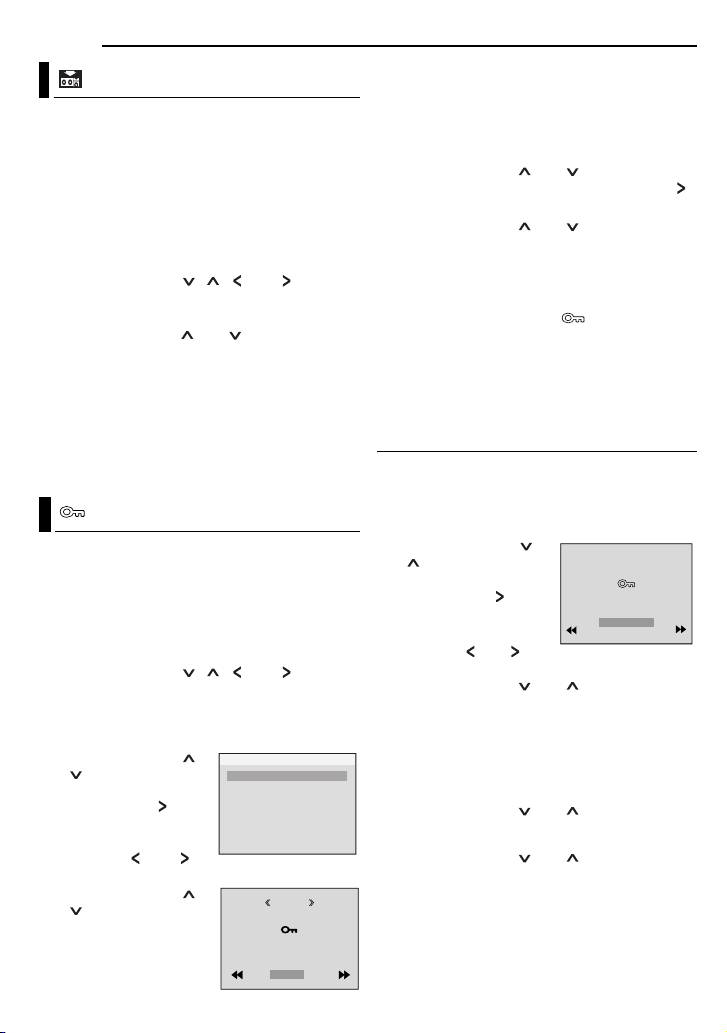
28 РУ
ДОПОЛНИТЕЛЬНЫЕ ФУНКЦИИ ДЛЯ D.S.C.
Сброс имени файла
С помощью сброса имени файла будет
создана новая папка. Новые файлы, которые
Вы собираетесь создать, будут сохранены в
новой папке. Удобно отделить новые файлы
от предварительно созданных файлов.
1 Выполните действия пунктов 1 – 3 в
разделе “Нормальное воспроизведение
изображений” (墌 стр. 26).
2 Нажмит е кнопку MENU. Появляется экран
меню.
3 Нажмите кнопку , , или , чтобы
выбрать “№ СБРОСА” , и нажмите кнопку SET.
Появится экран № СБРОСА.
4 Нажмите кнопку или , чтобы выбрать
“ВЫПОЛНИТЬ”, и нажмите кнопк у SET. Будет
создана новая папка (как например
“101JVCGR”) и имя файла, создаваемого с
новым снимком, начинается с DVC00001.
ПРИМЕЧАНИЕ:
Если имя файла достигнет DVC09999, будет
создана новая папка (как например
“101JVCGR”), и имя файла снова начнется с
DVC00001.
Защита файлов
Режим защиты помогает предотвратить
случайное стирание файла.
1 Выполните действия пунктов 1 – 3 в
разделе “Нормальное воспроизведение
изображений” (墌 стр. 26).
2 Нажмит е кнопку MENU. Появляется экран
меню.
3 Нажмите кнопку , , или , чтобы
выбрать “ЗАЩИТА”, и нажмите кнопку SET.
Появляется вспомогательное меню.
Чтобы защитить высвечиваемый в
настоящее время файл
4 Нажмите кнопку
или , чтобы выбрать
“ТЕКУЩИЙ”, и нажмите
кнопку SET или .
Появится экран
ЗАЩИТА.
5 Нажмите или
для выбора необходимого файла.
6 Нажмите кнопку
или , чтобы выбрать
“ВЫПОЛНИТЬ”, и
нажмите кнопку SET.
ЗАЩИТА
ТЕКУЩИЙ
ЗАЩИТ. ВСЕ
ОТМЕН. ВСЕ
ЗАЩИТА
ЗАЩИЩЕНО
ВОЗВРАТ
WT
● Чтобы отменить защиту, выберите пункт
“ВОЗВРАТ”.
● Повторите действия пунктов 5 и 6 для всех
файлов, которые Вы хотите защитить.
Чтобы защитить все файлы, хранящиеся
на карте памяти
4 Нажмите кнопку или , чтобы выбрать
“ЗАЩИТ. ВСЕ”, и нажмите кнопку SET или .
Появится экран ЗАЩИТА.
5 Нажмите кнопку или , чтобы выбрать
“ВЫПОЛНИТЬ”, и нажмите кнопку SET.
● Чтобы отменить защиту, выберите пункт
“ВОЗВРАТ”.
ПРИМЕЧАНИЯ:
● Если появляется значок “ ”, то
высвечиваемый в настоящее время файл
защищен.
● Когда карта памяти форматируется или
повреждается, даже защищенные файлы
удаляются. Если Вы не хотите потерять важные
файлы, перенесите их в ПК и сохраните их.
Чтобы снять защиту
Перед тем, как выполнять следующее,
выполните действия пунктов 1 – 3 раздела
“Защита файлов”.
Чтобы снять защиту с высвечиваемого в
настоящее время файла
4 Нажмите кнопку
или , чтобы выбрать
“ТЕКУЩИЙ”, и нажмите
кнопку SET или .
Появится экран
ЗАЩИТА.
5 Нажмите или для
выбора необходимого файла.
6 Нажмите кнопку или , чтобы выбрать
“ВЫПОЛНИТЬ”, и нажмите кнопку SET.
● Чтобы отменить выбор, выберите пункт
“ВОЗВРАТ”.
● Повторите действия пунктов 5 и 6 для всех
файлов, с которых Вы хотите снять защиту.
Чтобы снять защиту со всех файлов,
хранящихся на карте памяти
4 Нажмите кнопку или , чтобы выбрать
“ОТМЕН. ВСЕ”, и нажмите кнопку SET.
Появится экран ЗАЩИТА.
5 Нажмите кнопку или , чтобы выбрать
“ВЫПОЛНИТЬ”, и нажмите кнопку SET.
● Чтобы отменить выбор, выберите пункт
“ВОЗВРАТ”.
<<
ЗАЩИТА
ОТМЕНА?
ВЫПОЛНИТЬ
ВОЗВРАТ
>>
Page 29
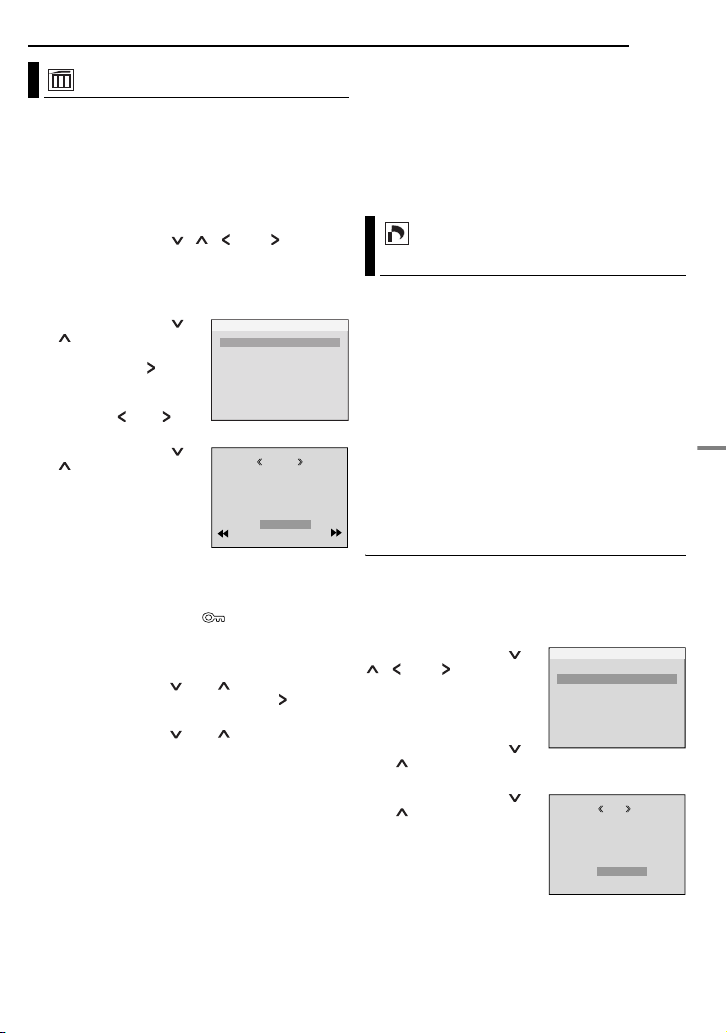
ДОПОЛНИТЕЛЬНЫЕ ФУНКЦИИ ДЛЯ D.S.C.
Удаление файлов
Предварительно сохраненные файлы могут
быть удалены либо по одному, либо все
одновременно.
1 Выполните действия пунктов 1 – 3 в
разделе “Нормальное воспроизведение
изображений” (墌 стр. 26).
2 На жмите кнопку MENU. Появляется экран
меню.
3 Нажмите кнопку , , или , чтобы
выбрать “УДАЛИТЬ”, и нажмите кнопку SET.
Появляется вспомогательное меню.
Чтобы удалить высвечиваемый в
настоящее время файл
4 Нажмите кнопку
или , чтобы выбрать
“ТЕКУЩИЙ”, и нажмите
кнопку SET или .
Появится экран
УДАЛИТЬ.
5 Нажмите или для
выбора необходимого файла.
6 Нажмите кнопку
или , чтобы выбрать
“ВЫПОЛНИТЬ”, и
нажмите кнопку SET.
● Чтобы отменить
удаление, выберите
пункт “ВОЗВРАТ”.
● Повторите действия
пунктов 5 и 6 для всех файлов, которые Вы
хотите удалить.
ПРИМЕЧАНИЕ:
Если появляется значок “ ”, то выбранный
файл защищен и не может быть удален.
Чтобы удалить все файлы, хранящиеся на
карте памяти
4 Нажмите кнопку или , чтобы выбрать
“ВСЕ”, и нажмите кнопку SET или .
Появится экран УДАЛИТЬ.
5 Нажмите кнопку или , чтобы выбрать
“ВЫПОЛНИТЬ”, и нажмите кнопку SET.
● Чтобы отменить удаление, выберите пункт
“ВОЗВРАТ”.
ПРИМЕЧАНИЯ:
● Защищенные файлы (墌 стр. 28) не могут быть
удалены. Чтобы удалить их, сначала снимите
защиту.
● Как только файлы удалены, они не могут быть
восстановлены. Проверьте файлы перед
удалением.
ТЕКУЩИЙ
ВСЕ
УДАЛИТЬ
УДАЛИТЬ
УДАЛИТЬ?
ВЫПОЛНИТЬ
ВОЗВРАТ
РУ 29
ПРЕДУПРЕЖДЕНИЕ:
Во время удаления не извлекайте карту памяти
или не производите никаких других операций
(таких, как выключение видеокамеры). Также
обязательно используйте прилагаемый сетевой
адаптер, т.к. карта памяти может быть
повреждена, если батарея разрядится во время
удаления. Если карта памяти будет
повреждена, отформатируйте ее. (墌 стр. 30)
Установка информации о
печати (Установка DPOF)
Эта видеокамера совместима со стандартом
DPOF (Формат заказа цифровой печати),
чтобы поддерживать следующие системы
такие, как автоматическая печать. Вы можете
выбрать одну из двух установок информации
о печати для изображений, хранящихся на
карте памяти: “Чтобы напечатать все стопкадры (одна копия для каждого)” или “Чтобы
напечатать с помощью выбора стоп-кадров и
количества копий”.
ПРИМЕЧАНИЕ:
Если Вы загрузите в принтер, совместимый с
DPOF, карту памяти уже установленную, как
показано ниже, он будет автоматически
печатать выбранные стоп-кадры.
Чтобы напечатать все стоп-кадры (одна
копия для каждого)
1 Выполните действия пунктов 1 – 3 в
разделе “Нормальное воспроизведение
изображений” (墌 стр. 26).
2 Нажм ите кнопку MENU. Появляется экран
меню.
3 Нажмите кнопку ,
, или , чтобы
выбрать “DPOF”, и
нажмите кнопку SET.
Появляется
вспомогательное меню.
4 Нажмите кнопку
или , чтобы выбрать “ВСЕ 1”, и нажмите
кнопку MENU. Появится экран DPOF.
5 Нажмите кнопку
или , чтобы выбрать
“ВЫПОЛНИТЬ”, и
нажмите кнопку SET.
Появляется экран
нормального
воспроизведения.
● Чтобы отменить выбор,
выберите пункт “ВОЗВРАТ”.
ТЕКУЩИЙ
BCE 1
СБРОС
DPOF
DPOF
BCE1 ?
ВЫПОЛНИТЬ
ВОЗВРАТ
ЦИФРОВОЙ ФОТОАППАРАТ (D.S.C.) – ЗАПИСЬ И ВОСПРОИЗВЕДЕНИЕ
ПРОДОЛЖЕНИЕ НА СЛЕДУЮЩЕЙ СТР.
Page 30
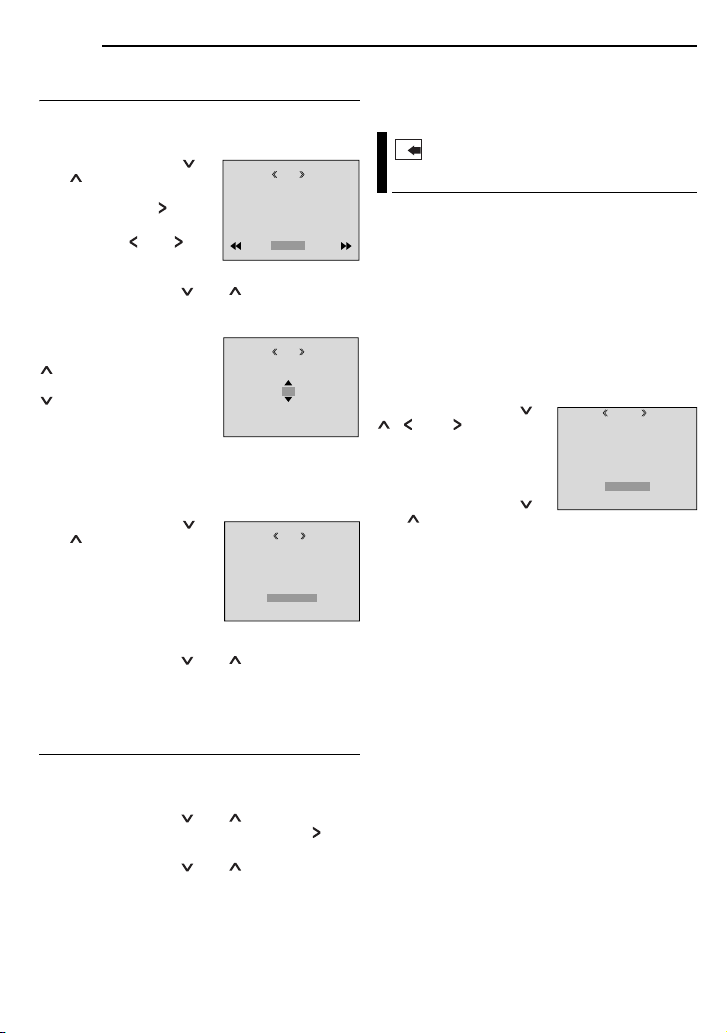
30 РУ
Чтобы напечатать с помощью выбора
стоп-кадров и количества копий
1 Выполните действия пунктов 1 – 3 в
разделе “Чтобы напечатать все стоп-кадры
(одна копия для каждого)”.
2 Нажмите кнопку
или , чтобы выбрать
“ТЕКУЩИЙ”, и нажмите
кнопку SET или .
Появится экран DPOF.
3 Нажмите или для
выбора необходимого
файла.
4 Нажмите кнопку или , чтобы выбрать
индикацию количества (00), и нажмите
кнопку SET.
5 Выберите количество
копий, нажимая кнопку
количество, или кнопку
количество, и нажмите
кнопку
●
●
● Чтобы исправить количество копий, снова
6 Нажмите кнопку
или , чтобы выбрать
“ВОЗВРАТ”, и нажмите
кнопку SET. Появляется
индикация
“СОХРАНИТЬ?”.
●
7 Нажмите кнопку или , чтобы выбрать
пункт “ВЫПОЛНИТЬ” для сохранения
выполненных Вами установок, и нажмите
кнопку SET.
●
Чтобы сбросить количество копий
1 Выполните действия пунктов 1 – 3 в
разделе “Чтобы напечатать все стоп-кадры
(одна копия для каждого)”.
2 Нажмите кнопку или , чтобы выбрать
“СБРОС”, и нажмите кнопку SET или .
Появится экран DPOF.
3 Нажмите кнопку или , чтобы выбрать
“ВЫПОЛНИТЬ”, и нажмите кнопку SET.
Появляется экран нормального
воспроизведения.
● Чтобы отменить выбор, выберите пункт
● Количество копий сбрасывается на 0 для всех
ДОПОЛНИТЕЛЬНЫЕ ФУНКЦИИ ДЛЯ D.S.C.
DPOF
ЛИСТОВ
00
ВОЗВРАТ
, чтобы увеличить
, чтобы уменьшить
SET
Повторите действия
пунктов с
Количество копий может быть установлено до 15.
выберите изображение и измените номер.
Если Вы не изменили
никакие установки в
пунктах с
Чтобы отменить выбор, выберите пункт “ОТМЕНА”.
“ВОЗВРАТ”.
стоп-кадров.
.
3
по 5 для всего нужного количества копий.
3
по 5, то вновь появляется экран меню.
DPOF
ЛИСТОВ
05
DPOF
СОХРАНИТЬ?
ВЫПОЛНИТЬ
ОТМЕНА
ПРЕДУПРЕЖДЕНИЕ:
Во время выполнения описанных выше действий
никогда не отключайте электропитание, т.к.
может привести к повреждению карты памяти.
F
памяти
Вы можете в любо й момент отформатировать
карту памяти.
После форматирования все файлы и данные,
хранящиеся на карте памяти, включая те,
которые были защищены, стираются.
1 Установите переключатель VIDEO/
MEMORY в положение “MEMORY”.
2 Установите переключатель питания в
положение “PLAY”, одновременно нажимая
кнопку фиксатора, расположенную на
переключателе.
3 Нажми те кнопку MENU. Появляется экран
меню.
4 Нажмите кнопку ,
, или , чтобы
выбрать “ФОРМАТ”, и
нажмите кнопку SET.
Появится экран
ФОРМАТ.
5 Нажмите кнопку
или , чтобы выбрать
“ВЫПОЛНИТЬ”, и нажмите кнопку SET. Карта
памяти форматируется.
● Когда форматирование завершено, появляется
сообщение “НЕТ СОХРАНЕННЫХ
ИЗОБРАЖЕНИЙ”.
● Чтобы отменить форматирование, выберите
пункт “ВОЗВРАТ”.
ПРЕДУПРЕЖДЕНИЕ:
Не производите никаких других операций (таких,
как выключение видеокамеры) во время
форматирования. Также обязательно
используйте прилагаемый сетевой адаптер, т.к.
карта памяти может быть повреждена, если
батарея разрядится во время форматирования.
Если карта памяти будет повреждена,
отформатируйте ее.
Форматирование карты
ФОРМАТ
УДАЛИТЬ ВСЕ
СУЩЕСТВ.ДАННЫЕ?
ВЫПОЛНИТЬ
ВОЗВРАТ
Page 31

Изменение установок меню
Видеокамера оснащена удобной в
управлении системой экранного меню,
которая упрощает многие более точные
установки видеокамеры. (墌 стр. 31 – 35))
VIDEO/
MEMORY
1 Для меню видеозаписи и меню записи
D.S.C.:
● Установите переключатель VIDEO/MEMORY в
положение “VIDEO” или “MEMORY”.
● Установите переключатель питания в
положение “REC”, одновременно нажимая
кнопку фиксатора, расположенную на
переключателе.
● Установите режим записи “M”. (墌 стр. 15)
Для меню видеовоспроизведения:
● Установите переключатель VIDEO/MEMORY в
положение “VIDEO”.
● Установите переключатель питания в
положение “PLAY”, одновременно нажимая
кнопку фиксатора, расположенную на
переключателе.
● Для меню воспроизведения D.S.C.
обращайтесь к разделу
“ВОСПРОИЗВЕДЕНИЕ D.S.C.” (墌 стр. 27).
2 Полностью откройте ЖК монитор.
(墌 стр. 19)
3 Нажмите кнопку MENU. Появляется
экран меню.
4 Нажмите кнопку , , или , чтобы
выбрать нужную функцию, и нажмите
кнопку SET. Появляется меню выбранной
функции.
Экран для меню
видеозаписи и меню
записи D.S.C.
Кнопка
фиксатора
MENU
SET
Экран для меню
видеовоспроизведения
МЕНЮ ДЛЯ ТОЧНОЙ РЕГУЛИРОВКИ
РУ 31
5 Дальнейшая процедура установки зависит
от выбранной функции.
ПРИМЕЧАНИЯ:
● Нельзя войти в меню во время записи.
● Некоторые функции недоступны в меню Video
или D.S.C. Recording. Эти значки
отображаются серо-белыми.
Меню записи видео и D.S.C.
ФУНКЦИЯ
(墌 стр. 32)
ОСНОВНЫЕ
НАСТРОЙКИ
(墌 стр. 32)
СИСТЕМА
(墌 стр. 33)
ДИСПЛЕЙ KAМЕРЫ
(墌 стр. 34)
ЦИФРОВАЯ
ФОТОГРАФИЯ
(墌 стр. 34)
1) Нажмите , , или и выберите
необходимый параметр, а затем нажмите
кнопку SET.
● Пример. ШТОРКА/ФЕЙД
● В меню нажмите “ ”. для возврата в экран
основного меню.
2) Нажмите или . Выберите
необходимый параметр и нажмите кнопку
SET или . Выбор завершен.
● Индикатор “4” отображает параметр,
сохраненный в настоящее время в памяти
камеры.
● Нажмите , когда необходимо отменить
операцию или вернуться в предыдущий экран
меню.
3) Нажмите кнопку MENU. Экран меню
закрывается.
● Повторите процедуру, если Вы хотите
установить меню других функций.
Мигает пиктограмма
выбранного меню.
EF
WB
УСОВЕРШЕНСТВОВАННЬІЕ ФУНКЦИИ
SP
LP
TV
ПРОДОЛЖЕНИЕ НА СЛЕДУЮЩЕЙ СТР.
Page 32

32 РУ
МЕНЮ ДЛЯ ТОЧНОЙ РЕГУЛИРОВКИ
Меню со вспомогательными меню
SP
РЕЖ. ЗАПИСИ
LP
(墌 стр. 35)
Мигает пиктограмма
выбранного меню.
РЕЖ. ЗВУКА
(墌 стр. 35)
ОЗВУЧ.(墌 стр. 35)
ЯРКО (墌 стр. 35)
ДАТА/ВРЕМЯ
(墌 стр. 35)
SP
LP
TV
НА ЭКРАНЕ
(墌 стр. 35)
КОД ВРЕМЯ
(墌 стр. 35)
TV
16:9 (墌 стр. 35)
● Пример. РЕЖ.
ЗАПИСИ
1) Нажмите кнопку
“4” Индикатор
SP
LP
или , чтобы выбрать
нужную функцию, и
нажмите кнопку SET
или . Появляется
вспомогательное меню.
● Повторите процедуру, если Вы хотите
установить меню других функций.
● Индикатор “4” отображает параметр,
сохраненный в настоящее время в памяти
камеры.
● Нажмите , когда необходимо отменить
операцию или вернуться в предыдущий экран
меню.
2) Нажмите кнопку MENU. Экран меню
закрывается.
Меню записи
ФУНКЦИЯ
Настройки меню можно изменять, только
когда выключатель питания находится в
положении “REC”.
[ ] = Заводская предварительная установка
ШТОРКА/ФЕЙД
“Эффекты вытеснения или микширования”
(墌 стр. 41)
EF
ЭФФЕКТ
“Программа АЕ (ПРОГ. АВТОЭК), эффекты и
эффектами затвора” (墌 стр. 41)
ПРОГ. АВТОЭК
“Программа АЕ (ПРОГ. АВТОЭК), эффекты и
эффектами затвора” (墌 стр. 42)
ВЫДЕРЖКА
“Программа АЕ (ПРОГ. АВТОЭК), эффекты и
эффектами затвора” (墌 стр. 42)
ЭКСПОЗИЦИЯ
“Регулировка экспозиции” (墌 стр. 38)
БАЛАНС БЕЛ.
“Регулировка баланса белого” (墌 стр. 40)
ТЕЛЕ МАКРО
[ВЫКЛ]: Отключает функцию.
ВКЛ: Когда расстояние до объекта меньше,
чем 1 м (3.3ft), установите пункт “ТЕЛЕ
МАКРО” в положение “ВКЛ”. Вы можете
снимать объект с максимальным
увеличением с расстояния приблиз. 40 см. В
зависимости от позиции трансфокатора,
объектив может быть не сфокусирован.
ОСНОВНЫЕ НАСТРОЙКИ
Настройки меню можно изменять, только
когда выключатель питания находится в
положении “REC”.
[ ] = Заводская предварительная установка
SP
LP
РЕЖ. ЗАПИСИ
[SP*]: Чтобы записывать в режиме SP
(Стандартное воспроизведение)
LP: Длительное воспроизведение — более
экономное, обеспечивающее в 1,5 раза
большее время записи.
* Индикатор SP не появляется на экране.
ПРИМЕЧАНИЯ:
● Если переключается режим записи,
воспроизводимое изображение будет
расплывчатым в точке переключения.
● Рекомендуется, чтобы ленты, записанные в
режиме LP на этой видеокамере,
воспроизводились на этой видеокамере.
● Во время воспроизведения ленты, записанной
на другой видеокамере, могут появится
участки с помехами, или могут быть
кратковременные паузы в звуке.
РЕЖ. ЗВУКА
[12бит]: Позволяет осуществлять видео
запись стерео звука на четыре отдельных
канала. (Равнозначно режиму 32 кГц
предыдущей модели)
16бит: Позволяет осуществлять видео
запись стерео звука на два отдельных
канала. (Равнозначно режиму 48 кГц
предыдущей модели)
Page 33

ЦСИ*
ВЫКЛ: Отключает функцию.
[ВКЛ ]: Чтобы скомпенсировать
нестабильность изображения, вызванную
дрожанием камеры, особенно при большом
увеличении.
ПРИМЕЧАНИЯ:
● Правильная стабилизация может быть
невозможна, если дрожание рук является
чрезмерным, или в зависимости от условий
съемки.
● Индикатор “ ” мигает или гаснет, если
режим стабилизации не может быть
использован.
* Отключите этот режим, когда снимаете
видеокамерой на штативе.
РЕЗКО/МЕДЛ
[СНИМОК]: режим фотоснимка
МЕДЛЕННО: режим замедленного
воспроизведения
Подробное описание процедуры см. в
разделах “Замедленное воспроизведение” и
“Фотоснимок (Запись неподвижных
изображений на кассету)” (墌 стр. 36, 37).
* Доступно только тогда, когда переключатель
VIDEO/MEMORY установлен в положение
“VIDEO”
МАСШТАБ*
[32X]: Когда установлено на “32X” во время
использования цифровой трансфокации,
увеличение трансфокации будет сброше но на
25X, так как цифровая трансфокация будет
деактивирована.
64X*: Позволяет Вам использовать цифровую
трансфокацию. Посредством цифровой
обработки и увеличения изображения,
трансфокация возможна с 32X (предел
оптической трансфокации) до максимальной
цифровой трансфокации 64X.
800X*: Позволяет Вам использовать
цифровую трансфокацию. Посредством
цифровой обработки и увеличения
изображения, трансфокация возможна с 32X
(предел оптической трансфокации) до
максимальной цифровой трансфокации
800X
* Доступно только тогда, когда переключатель
VIDEO/MEMORY установлен в положение
“VIDEO”.
МЕНЮ ДЛЯ ТОЧНОЙ РЕГУЛИРОВКИ
AGC
УВЕЛ. УСИЛ
РУ 33
ВЫКЛ: Позволяет Вам снимать темные сцены
без регулирования яркости изображения.
[АВТОУСИЛ.]: Общий вид может быть
зернистым, но изображение является ярким.
АВТО : Скорость затвора регулируется
автоматически. Съемка объекта при малом
или плохом освещении с медленной
скоростью затвора обеспечивает более
яркое изображение, чем в режиме
АВТОУСИЛ., но движение объекта не
является плавным и естественным. Общий
вид может быть зернистым. Когда скорость
затвора регулируется автоматически,
высвечивается индикация “ ”.
ВЕТЕР
[ВЫКЛ]: Отключает функцию.
ВКЛ : Помогает уменьшить шум,
создаваемый ветром. Появляется индикатор
“”. Качество звука изменится. Это
нормально.
TV
16:9
Чтобы на телевизоре могли отображаться
изображения в широкоэкранном режиме
16:9, правильно настройте размер экрана
телевизора.
[4:3TV]: для телевизора с форматным
соотношением 4:3
16:9TV: для телевизора с форматным
соотношением 16:9
СИСТЕМА
Функции “СИСТЕМА”, которые
устанавливаются, когда переключатель
питания установлен в положение“REC”,
также применимы, когда переключатель
питания установлен в положение “PLAY”.
[ ] = Заводская предварительная установка
МЕЛОДИЯ
ВЫКЛ:
Даже если звук затвора не слышен во
время съемки, он записывается на пленку
[ВКЛ]
: Ппри выполнении операции звучит мелодия.
Также включает эффект звука затвора. (墌стр. 26)
СБРОС
[ВОЗВРАТ]: Не сбрасывает все установки на
заводские предварительно установленные.
ВЫПОЛНИТЬ: Сбрасывает все установки на
заводские предварительно установленные.
УСОВЕРШЕНСТВОВАННЬІЕ ФУНКЦИИ
ПРОДОЛЖЕНИЕ НА СЛЕДУЮЩЕЙ СТР.
Page 34

34 РУ
МЕНЮ ДЛЯ ТОЧНОЙ РЕГУЛИРОВКИ
ПРИОРИТЕТ
[ДИСПЛЕЙ]: Изображение появляется на
ЖК мониторе, когда вытянут видоискатель,
в то время как ЖК монитор открыт.
ВИДОИСК.: Изображение появляется в
видоискателе, когда вытянут видоискатель, в
то время как ЖК монитор открыт.
ДИСТАНЦ.
ВЫКЛ
: Отключает функционирование пульта ДУ.
[ВКЛ]
: Включает функционирование пульта ДУ.
ДИСПЛЕЙ KAМЕРЫ
● Настройки меню можно изменять, только
когда выключатель питания находится в
положении “REC”.
● Настройки ДИСПЛЕЙ KAМЕРЫ, кроме
“ЯРКО” и “LANGUAGE” действуют только во
время съемки.
[ ] = Заводская предварительная установка
ЯРКО
(墌 стр. 17), “Регулировка яркости дисплея”
РЕГ. ЧАСОВ
(墌 стр. 16), “Установки даты и времени”
LANGUAGE
[ENGLISH] / FRANÇAIS / DEUTSCH /
ESPAŃOL / ITALIANO / NEDERLANDS /
PORTUGUĘS / РУССКИЙ / POLSKI /
ČEŠTINA
Установка языка может быть изменена.
(墌 стр. 16)
ДАТА/ВРЕМЯ
[ВЫКЛ]: Дата и время не появляются.
ВКЛ: Дата и время всегда высвечиваются.
НА ЭКРАНЕ
ЖК ДИСПЛЕЙ: Препятствует появлению на
экране подсоединенного ТВ дисплея
видеокамеры (за исключением даты,
времени и временного кода).
[ДИСПЛЕЙ+ТВ]: Способствует появлению
дисплея видеокамеры на экране, когда
видеокамера подсоединена к ТВ.
КОД ВРЕМЯ
[ВЫКЛ]: Временной код не высвечивается.
ВКЛ: Временной код высвечивается на
видеокамере и подсоединенном ТВ. Номера
кадров не высвечиваются во время записи.
(墌 стр. 21)
DEMO
ДЕМОРЕЖИМ
ВЫКЛ: Автоматическая демонстрация не
будет показываться.
[ВКЛ]: Имеет такие функции как стирание/
фейдер, эффекты и т. д. и может быть
использован для проверки выполнения этих
функций.
Демонстрация запускается в следующих
случаях:
● Когда закрывается экран меню после того, как
пункт “ДЕМОРЕЖИМ” установлен в положение
“ВКЛ”.
● Когда пункт “ДЕМОРЕЖИМ” установлен в
положение “ВКЛ”, если нет операций в течение
приблизительно 3 минут после того, как
переключатель питания установлен в
положение “REC”.
● Выполнение любой операции во время
демонстрации временно приостанавливает
демонстрацию. Если после этого в течение
более 3 минут не производится никаких
операций, демонстрация возобновляется.
ПРИМЕЧАНИЯ:
● Если в видеокамере находится кассета,
демонстрация не может быть включена.
Пункт “ДЕМОРЕЖИМ” остается в положении “ВКЛ”,
●
даже если питание видеокамеры выключается.
ЦИФРОВАЯ ФОТОГРАФИЯ
[ ] = Заводская предварительная установка
КАЧЕСТВО
[ВЫСОКОЕ] / СТАДАРТНОЕ
Режим качества изображения может быть
выбран для лучшего соответствия Вашим
потребностям. Доступны два режима
качества изображения: ВЫСОКОЕ ( ) и
СТАДАРТНОЕ ( ) (по порядку качества).
ПРИМЕЧАНИЕ:
Количество изображений, которые могут быть
сохранены, зависит от выбранного качества
изображения, а также от сочетания объектов в
изображениях и типа используемой карты
памяти. (墌 стр. 26)
ВЫБОР ЗАП.
[ (КАССЕТА)]: Когда запись
моментальных снимков выполняется с
переключателем VIDEO/MEMORY,
установленным в положение “VIDEO”, стопкадры записываются только на ленту.
/ ( КА СС Е ТА /К А РТА ) : Когда запись
моментальных снимков выполняется с
переключателем VIDEO/MEMORY,
установленным в положение “VIDEO”, стопкадры записываются не только на ленту, а
также еще и на карту памяти (640 x 480
пикселей).
Page 35

Меню воспроизведения
[ ] = Заводская предварительная установка
РЕЖ. ЗВУКА и ОЗВУЧ.
Во время воспроизведения ленты видеокамера
определяет, в каком звуковом режиме была
сделана запись, и воспроизводит звук. Выберите
тип звука для сопровождения Вашего
воспроизводимого изображения.
В соответствии с объяснением меню доступа на
стр. 35, выберите пункт “РЕЖ. ЗВУКА” или
“ОЗВУЧ.” из экрана меню и установите нужные
параметры.
Следующие настройки действуют только
для воспроизведения видео, за
исключением “ЯРКО”, “16:9” и “РЕЖ.
ЗАПИСИ”. Параметры (кроме “ВЫКЛ” в
настройках “НА ЭКРАНЕ”, “РЕЖ. ЗВУКА” и
“ОЗВУЧ.”) те же, что и в описании.
(墌 стр. 32, 34)
SP
LP
РЕЖ. ЗАПИСИ [SP*] / LP
Позволяет Вам установить режим
видeoзаписи (SP или LP) в зависимости от
Ваших предпочтений.
* Индикатор SP не появляется на экране.
РЕЖ. ЗВУКА
[СТЕРЕО ]: Звук испускается из обоих
каналов “L” (левый) и “R” (правый) в стерео
режиме.
ЗВУК Л : Звук испускается из канала “L”.
ЗВУК П : Звук испускается из канала “R”.
ОЗВУЧ.
[ВЫКЛ]: Оригинальный звук испускается из
обоих каналов “L” и “R” в стерео режиме.
ВКЛ: Звук озвучивания испускается из обоих
каналов “L” и “R” в стерео режиме.
МИКШИРОВ.: Оригинальный звук и звук
озвучивания комбинируются и испускаются
из обоих каналов “L” и “R” в стерео режиме.
ЯРКО
墌 стр. 17, “Регулировка яркости дисплея”
ДАТА/ВРЕМЯ
[ВЫКЛ]: Дата и время не появляются.
ВКЛ: Дата и время всегда высвечиваются.
НА ЭКРАНЕ
Когда установлено в положение “ВЫКЛ”,
дисплей видеокамеры исчезает.
ВЫКЛ/[ЖК ДИСПЛЕЙ]
ДИСПЛЕЙ+ТВ
/
МЕНЮ ДЛЯ ТОЧНОЙ РЕГУЛИРОВКИ
РУ 35
КОД ВР ЕМЯ [ВЫКЛ] / ВКЛ
墌 стр. 21, “Временной код” .
TV
16:9
Чтобы на телевизоре могли отображаться
изображения в широкоэкранном режиме
16:9, правильно настройте размер экрана
телевизора.
[4:3TV]: для телевизора с форматным
соотношением 4:3
16:9TV: для телевизора с форматным
соотношением 16:9
УСОВЕРШЕНСТВОВАННЬІЕ ФУНКЦИИ
Page 36

36 РУ
ФУНКЦИИ ДЛЯ ЗАПИСИ
Светодиодная подсветка
Светодиодная подсветка
может использоваться,
чтобы осветить объект в
темном месте во время
видеозаписи или съемки
D. S. C.
1 Нажимайте повторно
кнопку LIGHT, чтобы
изменить установку.
ВЫКЛ: Выключает подсветку.
ВКЛ: Подсветка всегда включена.
(Появляется индикация .)
АВТО: Подсветка включается
автоматически, когда темно. (Появляется
индикация .)
2 Нажмите кнопку записи пуск/стоп, чтобы
начать видеозапись, или кнопку SNAPSHOT,
чтобы снять стоп-кадр.
ПРИМЕЧАНИЯ:
● Будьте осторожны, чтобы не направить
светодиодную подсветку прямо в глаза.
● Если свет не достигнет объекта, когда
установка светодиодной подсветки
установлена в положение “ВКЛ”, будет
активизирована функция ночной съемки, и
станет возможно снять объект более ярко.
● В яркости снимков изображений существует
различие между центральной областью,
которая освещена светодиодной подсветкой, и
окружающими областями (которые будут
темнее).
● Так как объекты снимаются с уменьшенной
скоростью затвора, когда установка
светодиодной подсветки установлена в
положение “ВКЛ”, то они будут казаться
немного размытыми.
Светодиодноая
подсветка
Замедленная съемка
Эта функция удобна для записи или
воспроизведения важных или трудных для
просмотра моментов на замедленной
скорости. Звук записывается и
воспроизводится в реальном времени.
1 Установите переключатель VIDEO/
MEMORY в положение “VIDEO”.
2 Установите режим записи “M”. (墌 стр. 15)
3 Выберите и установите для параметра
“РЕЗКО/МЕДЛ” значение “МЕДЛЕННО”.
(墌 стр. 31, 33) Появится индикатор
замедленного воспроизведения .
4 Нажмите кнопку SNAPSHOT
(МЕДЛЕННО) во время записи или
воспроизведения.
● Движущиеся изображения разделяются на 4
кадра. Они записываются или
воспроизводятся в течение 1,5 секунд, а
затем возобновляется нормальная запись.
● Эта функция работает только в том случае,
если выбран режим записи “A” или “M”.
ПРИМЕЧАНИЕ:
Доступно только тогда, когда переключатель
VIDEO/MEMORY установлен в положение
“VIDEO”
Широкоэкpанный режим
Эта видеокамера позволяет выбрать тип
выходного формата изображений для
записи.
[ ] = Заводская предварительная установка
1 Установите выключатель питания в
положение “REC”.
2 Нажимайте кнопку 16:9, чтобы выбрать
необходимый параметр.
4 : 3
[4:3]: Запись без изменения пропорций
экрана. Для воспроизведения на телевизоре
с обычным форматным соотношением
экрана. При использовании этого режима в
телевизоре с обычным форматным
соотношением экрана, обратитесь к
инструкциям по эксплуатации для этого
телевизора
16 : 9
Page 37

● 16:9: Для воспроизведения на ТВ с
форматом экрана 16:9. Естественно
расширяет изображение, чтобы без
искажения заполнить экран. Появляется
индикатор 16:9. При использовании этого
режима, обращайтесь к инструкции по
эксплуатации Вашего широкоэкранного ТВ.
Во время воспроизведения/записи в на
телевизорах с соотношением 4:3/мониторе
ЖКД/видоискателе выберите значение
4:3TV в “16:9” (墌 стр. 33, 35),чтобы
предотвратить вытягивание изображения
по вертикали.
Ночная съемка
Делает темные объекты или области даже
ярче, чем они были бы при хорошем
естественном освещении. Хотя
записываемое изображение не является
зернистым, оно может выглядеть
стробированным из-за маленькой скорости
затвора.
1 Установите переключатель питания в
положение “REC”.
2 Установите режим записи “M”. (墌 стр. 15)
3 Нажмите кнопку NIGHT так, чтобы
появился индикатор ночной съемки “ ”.
●
Скорость затвора автоматически регулируется,
чтобы чувствительность стала до 25 раз больше.
● Рядом с индикатором “ ” появляется
индикатор “ ”, когда скорость затвора
регулируется автоматически.
Чтобы деактивировать режим ночной съемки
Снова нажмите кнопку NIGHT так, чтобы
индикатор ночной съемки исчез.
ПРИМЕЧАНИЯ:
● В режиме ночной съемки, параметры
или “ЦСИ” в меню ОСНОВНЫЕ
УСИЛ”
НАСТРОЙКА (墌 стр. 33) не могут быть
активированы.
● Режим ночной съемки не может быть
активирован одновременно с параметрами
“СНЕГ” или “СПОРТ” режима “ПРОГ.
АВТОЭК” , или со всеми параметрами режима
“ВЫДЕРЖКА”. (墌 стр. 42)
● Во время ночной съемки может быть трудно
сфокусировать видеокамеру. Чтобы избежать
этого, рекомендуется использовать штатив.
“УВЕЛ.
ФУНКЦИИ ДЛЯ ЗАПИСИ
РУ 37
Моментальный снимок (Для
видеозаписи)
Эта функция позволяет Вам записывать стопкадры, которые выглядят, как фотографии на ленте.
1 Установите переключатель VIDEO/
MEMORY в положение “VIDEO”.
2 Установите переключатель питания в
положение “REC”.
3 Установите режим записи “M”. (墌 стр. 15)
4 Выберите “ ” и установите для
параметра “РЕЗКО/МЕДЛ” значение
“СНИМОК”. (墌 стр. 32, 34)
5 Нажмите кнопку SNAPSHOT.
● Слышен звук эффекта закрывающегося
затвора.
● Появляется индикатор “O” и стоп-кадр
будет записываться в течение
приблизительно 5 секунд, затем видеокамера
снова войдет в режим ожидания записи.
● Вы также можете выполнить моментальный
снимок во время записи. Стоп-кадр будет
записываться в течение приблизительно
5 секунд, затем возобновится нормальная
запись.
● Функция фотоснимка работает только в том
случае, если выбран режим записи “A” или “M”.
Режим серии моментальных снимков
Удерживание нажатой кнопки SNAPSHOT в
пункте 5 обеспечивает эффект подобный
последовательной фотографии. (Интервал
между стоп-кадрами: приблиз. 1 секунда)
● Режим серии моментальных снимков не
функционирует, когда пункт “ВЫБОР ЗАП.”
установлен в положение “ / ”.
(墌 стр. 34)
УСОВЕРШЕНСТВОВАННЬІЕ ФУНКЦИИ
Page 38

38 РУ
ФУНКЦИИ ДЛЯ ЗАПИСИ
Ручная фокусировка
Система автоматической фокусировки во
всем диапазоне видеокамеры позволяет
осуществлять съемку в непрерывном
диапазоне от крупного плана (на расстоянии
приблиз. 5 см до объекта) до бесконечности.
Однако правильная фокусировка может быть
не получена в зависимости от условий
съемки. В этом случае используйте режим
ручной фокусировки.
1 Установите
переключатель питания
в положение “REC”.
2 Установите режим
записи “M”. (墌 стр. 15)
3 Нажмите кнопку
FOCUS. Появляется
индикатор ручной
фокусировки.
4 Нажимайте кнопку или , чтобы
сфокусироваться на объект.
● Когда уровень фокусировки не может быть
больше подрегулирован дальше или ближе,
будет мигать индикация “ ” или “ ”.
5 Нажмите кнопку SET. Регулировка
фокуса завершена.
Чтобы осуществить сброс к автофокусировке
Дважды нажмите кнопку
Ручная фокусировка рекомендуется в
ситуациях, перечисленных ниже.
● Когда два объекта перекрываются в одной и
той же сцене.
● Когда освещение слабое.*
● Когда объект не имеет контраста (разницы
между яркими и темными оттенками),
например, плоская одноцветная стена или
ясное голубое небо и т.д.*
● Когда темный объект едва виден на ЖК
мониторе или в видоискателе.*
● Когда сцена содержит мелкий рисунок или
одинаковый рисунок, которые регулярно
повторяются.
● Когда сцена подвергается воздействию
солнечных лучей или света, отраженного от
поверхности тела или воды.
● Когда осуществляется съемка сцены с
высококонтрастным фоном.
* Появляются следующие мигающие низко-
контрастные предупреждения: , , и .
Индикатор ручной
фокусировки
FOCUS
.
Регулировка экспозиции
Ручная регулировка экспозиции
рекомендуется в следующих ситуациях:
● Когда осуществляется съемка с
использованием обратного освещения или
когда фон слишком яркий.
● Когда осуществляется съемка на
отражающем естественном фоне, например,
на пляже или во время катания на лыжах.
● Когда фон излишне темный или объект яркий.
1 Установите переключатель питания в
положение “REC”.
2 Установите режим записи “M”. (墌 стр. 15)
3 Установите значение “РУЧНАЯ” для
параметра ЭКСПОЗИЦИЯ в меню
ФУНКЦИЯ. (墌 стр. 32)
● Появляется индикатор регулировки
экспозиции.
4 Чтобы сделать изображение ярче,
нажмите кнопку . Чтобы сделать
изображение темнее, нажмите кнопку .
(максимум ±6)
● Экспозиция +3 оказывает такой же эффект,
как компенсация задней подсветки.
(墌 стр. 39)
● Экспозиция –3 оказывает такой же эффект,
как режим, когда пункт “ПРОГ. АВТОЭК”
установлен в положение “ПРОЖЕКТОР”.
(墌 стр. 42)
Рабочий режим
Уровень
экспозиции
5 Нажмите кнопку SET или . Регулировка
экспозиции завершена.
Чтобы возвратиться к автоматической
регулировке экспозиции
В пункте 3 выберите пункт “АВТО”.
ПРИМЕЧАНИЯ:
● Вы не можете использовать ручную
регулировку экспозиции в то время, когда
пункт “ПРОГ. АВТОЭК” установлен в
положение “ПРОЖЕКТОР” или “СНЕГ”
(墌 стр. 44), или вместе с компенсацией
задней подсветки.
● Если регулировка не вызывает никаких
видимых изменений в яркости, установите
пункт “УВЕЛ. УСИЛ” в положение “АВТО”.
(墌 стр. 32, 34)
MEMORYVIDEO
±0
±0EV
±1
±0.3EV
±2
±0.7EV
±3
±1.0EV
±4
±1.3EV
±5
±1.7EV
±6
±2.0EV
Page 39

Фиксация ирисовой
диафрагмы
Подобно зрачку человеческого глаза,
ирисовая диафрагма сжимается в условиях
хорошей освещенности, чтобы не допустить
попадания излишнего света, и расширяется
в условиях плохой освещенности, чтобы
впустить больше света.
Используйте эту функцию в следующих
ситуациях:
● Когда осуществляется съемка движущегося
объекта.
Когда дистанция до объекта изменяется (так, что
●
изменяется его размер на ЖК мониторе или в
видоискателе), например, когда объект удаляется.
● Когда осуществляется съемка на
отражающем естественном фоне, например,
на пляже или во время катания на лыжах.
● Когда осуществляется съемка объекта в свете
прожектора.
● При использовании трансфокатора.
1 Установите переключатель питания в
положение “REC”.
2 Установите режим записи “M”. (墌 стр. 15)
3 Установите значение “РУЧНАЯ” для
параметра ЭКСПОЗИЦИЯ в меню
ФУНКЦИЯ. (墌 стр. 32)
● Появится меню управления экспонированием.
4
Подрегулируйте увеличение трансфокатора
так, чтобы объект заполнял ЖК монитор или
видоискатель, затем нажмите и удерживайте
кнопку
SET
Появляются индикатор “ ”.
5
Нажмите кнопку
заблокирован
6
Нажмите кнопку
закроется. Появляется индикатор “ ”.
Чтобы вернуться к автоматическому
контролю ирисовой диафрагмы
В пункте “АВТО” выберите пункт 3.
● Индикатор регулировки экспозиции и
индикация “ ” исчезают.
или в течение более 2 секунд.
SET или .
MENU
Iris будет
. Экран меню
ФУНКЦИИ ДЛЯ ЗАПИСИ
Чтобы зафиксировать регулировку
экспозиции и ирисовую диафрагму
После выполнения действий пункта 3,
подрегулируйте экспозицию, нажимая
кнопку или . Затем зафиксируйте
ирисовую диафрагму в пункте 4 - 6. Для
автоматической фиксации, выберите
положение “АВТО” в пункте 3. Регулировка
экспозиции и ирисовая диафрагма
становятся автоматическими.
РУ 39
Компенсация задней
подсветки
Компенсация задней подсветки быстро
делает объект более ярким.
Используя простую операцию, функция
компенсации задней подсветки делает
объект более ярким с помощью увеличения
экспозиции.
1 Установите переключатель питания в
положение “REC”.
2 Нажмите кнопку BACKLIGHT так, чтобы
появился индикатор компенсации задней
подсветки “ ”.
Чтобы отменить режим компенсации
задней подсветки
Нажмите кнопку BACKLIGHT два раза так,
чтобы исчез индикатор “ ”.
ПРИМЕЧАНИЕ:
Использование компенсации задней подсветки
может привести к тому, что освещение вокруг объекта
станет слишком ярким, а объект станет белым.
Местная pегулировка
экспозиции
Выбор области местной фотометрии
позволяет выполнять более точную
компенсацию экспозиции. Вы можете
выбрать одну из трех областей фотометрии
на ЖК мониторе/видоискателе.
1 Установите переключатель питания в
положение “REC”.
2 Установите режим записи “M”. (墌 стр. 15)
3 Нажмите кнопку BACKLIGHT два раза
так, чтобы появился индикатор местной
pегулировки экспозиции “ ”.
● В середине ЖК монитора/видоискателя
появляется рамка области местной
фотометрии.
УСОВЕРШЕНСТВОВАННЬІЕ ФУНКЦИИ
ПРОДОЛЖЕНИЕ НА СЛЕДУЮЩЕЙ СТР.
Page 40

40 РУ
ФУНКЦИИ ДЛЯ ЗАПИСИ
4 Нажмите кнопку или , чтобы выбрать
нужную рамку области местной фотометрии.
5 Нажмите кнопку SET.
● Активизируется режим местной
pегулировки экспозиции.
● Экспозиция регулируется так, чтобы
сделать яркость выбранной области
наиболее подходящей.
Чтобы зафиксировать ирисовую диафрагму
После выполнения пункта 4, нажмите и
удерживайте кнопку SET в течение более 2
секунд. Появляется индикация “ ” и
ирисовая диафрагма фиксируется.
Чтобы отменить режим местной
pегулировки экспозиции
Нажмите кнопку BACKLIGHT один раз так,
чтобы исчез индикатор “ ”.
ПРИМЕЧАНИЯ:
● Вы не можете использовать местную
pегулировку экспозиции одновременно со
следующими функциями:
• “16:9” в “Широкоэкранный режим”
(墌 стр. 36)
•
“СТРОБ” в “ЭФФЕКТ” (墌стр. 41)
• Цифровая трансфокация (墌 стр. 20)
● В зависимости от положения и условий съемки
оптимальный результат может быть не получен.
Регулировка баланса белого
Баланс белого имеет отношение к
правильности воспроизведения цвета при
различном освещении. Если баланс белого
является правильным, все другие цвета
будут воспроизведены точно.
Баланс белого обычно регулируется
автоматически. Однако, более опытные
операторы видеокамер контролируют эту
функцию вручную, чтобы получить более
профессиональное воспроизведение цвета и
оттенков.
Чтобы изменить установку
Установите пункт “БАЛАНС БЕЛ.” в нужный
режим.
● Появляется индикатор выбранного режима,
за исключением “АВТО”.
[АВТО]: Баланс белого регулируется
автоматически.
РУЧНАЯ: Подрегулируйте баланс
белого вручную при съемке с
разнообразными типами освещения.
(墌 “Ручная регулировка баланса белого”
(墌 стр. 40))
ТОЧНАЯ: На открытом воздухе в
солнечный день.
ОБЛАКА: На открытом воздухе в
облачный день.
[ ] = Заводская предварительная установка
Чтобы вернуться к автоматическому
балансу белого
Установите пункт “БАЛАНС БЕЛ.” в
положение “АВТО”. (墌 стр. 31, 32)
Ручная регулировка баланса белого
Подрегулируйте баланс
белого вручную при
съемке с
разнообразными
типами освещения.
1
Установите
переключатель питания
в положение “REC”.
2
Установите режим записи “M”. (墌стр. 15)
3
Удерживайте лист плоской белой бумаги
перед объектом. Подрегулируйте увеличение
трансфокатора или Вашу собственную позицию
так, чтобы белая бумага заполняла экран.
4
Выберите меню
5
Выберите “РУЧНАЯ” в меню “БАЛАНС БЕЛ.”
(墌
стр. 32), затем нажмите и удерживайте
кнопку
SET
замигает.
● Когда настройка будет завершена,
перестанет мигать.
6
Нажмите
параметр.
7
Дважды нажмите кнопку
меню закрывается и высвечивает ся индикатор
ручной регулировки баланса белого .
ПРИМЕЧАНИЯ:
● В пункте 3 может быть трудно сфокусироваться
на белую бумагу. В таком случае
подрегулируйте фокус вручную. (墌 стр. 38)
Съемка объекта может выполнятся при
●
различных типах условий освещенности
помещения (естественное освещение,
флуоресцентное, свет свечей и т.д.). Т.к.
цветовая температура отличается в зависимости
от источника света, оттенок объекта будет
отличаться в зависимости от установок баланса
белого. Используйте эту функцию для получения
более естественного результата.
● Как только Вы вручную подрегулируйте баланс
белого, установка останется в памяти, даже
если отключится электропитание или будет
удалена батарея.
“ФУНКЦИЯ”. (墌
или до тех пор, пока не
SET
или , чтобы применить
Белая бумага
MENU
. Экран
стр. 32)
Page 41

ФУНКЦИИ ДЛЯ ЗАПИСИ
РУ 41
Эффекты вытеснения или
микширования
Эти эффекты позволяют Вам осуществлять
переход сцен в профессиональном стиле.
Используйте их, чтобы оживить переход от
одной сцены к следующей.
Вытеснение или микширование работают,
когда видеозапись начинается или
останавливается.
1 Установите переключатель VIDEO/
MEMORY в положение “VIDEO”.
2 Установите переключатель питания в
положение “REC”.
3
Установите режим записи “M”. (墌стр. 15)
4 Установите пункт “ШТОРКА/ФЕЙДЕР” в
нужный режим. (墌 стр. 32)
● Меню ШТОРКА/ФЕЙД исчезает и эффект
зарезервирован.
● Появляется индикатор выбранного эффекта.
5 Нажмите кнопку записи пуск/стоп, чтобы
активизировать эффект постепенного
проявления/исчезновения или появления/
вытеснения изображения.
Чтобы деактивировать выбранный эффект
В пункте 4 выберите пункт “ВЫКЛ”.
Индикатор выбранного эффекта исчезает.
ПРИМЕЧАНИЯ:
●
Вы можете увеличить продолжительность
вытеснения или микширования с помощью
нажатия и удерживания кнопки записи пуск/стоп.
● Некоторые эффекты вытеснения/
микширования не могут быть использованы с
определенными режимами программы АЕ со
спецэффектами. (墌 стр. 44) В этом случае
выбранный индикатор мигает или гаснет.
ШТОРКА/ФЕЙД
ВЫКЛ: Отключает функцию. (Заводская
предварительная установка)
ФЕЙДЕР–БЕЛ : Изображение постепенно
проявляется или исчезает на белом экране.
ФЕЙДЕР–ЧЕРН : Изображение
постепенно проявляется или исчезает на
черном экране.
ШТОР.–СЛАЙД : Изображение
появляется справа налево или вытесняется
слева направо.
ШТОР.–СНИЗУ : Сцена появляется на
черный экран снизу вверх или вытесняется
сверху вниз, оставляя черный экран.
Program AE, эффекты и
специальные эффекты
1 Установите переключатель питания в
положение “REC”.
2
Установите режим записи “M”. (墌стр. 15)
3 Установите значение “ЭФФЕКТ” , “ПРОГ.
АВТОЭК”
ФУНКЦИЯ. (墌 стр. 32)
● Меню ЭФФЕКТ, ПРОГРАММА АВТОЭКС. или
● Появляется индикатор выбранного эффекта.
Чтобы деактивировать выбранный эффект
В пункте 3 выберите пункт “ВЫКЛ”.
Индикатор выбранного эффекта исчезает.
ПРИМЕЧАНИЯ:
● Программа АЕ, эффекты и эффекты можно
● Некоторые режимы Программа АЕ и эффекты
● Когда объекта слишком яркий или отражает
ВЫКЛ: Отключает функцию. (Заводская
предварительная установка)
СЕПИЯ
коричневатый оттенок подобно старым
фотографиям. Используйте это совместно с
режимом кино для вида классического фильма.
ОДИН ТОН : Подобно классическим
черно-белым фильмам, Ваш отснятый
материал будет ч/б. Используемый
совместно с режимом кино, это усиливает
эффект “классического фильма”.
КЛАССИКА *: Придает снятым
эффектам стробирующий эффект.
СТРОБ *: Ваша запись выглядит, как
серия последовательных моментальных
снимков.
или “ВЫДЕРЖКА” в меню
ВЫДЕРЖКА исчезнет, и выбранный эффект
будет активирован.
изменить в режиме ожидания записи.
не могут быть использованы в режиме ночной
съемки.
свет, могут появиться вертикальные линии
(явление размазывания). Явление
размазывания обычно появляется, когда
выбран режим “СПОРТ” или любой другой
режим “ВЫДЕРЖКА 1/500 – 1/4000”.
EF
ЭФФЕКТ
: Записанные сцены имеют
УСОВЕРШЕНСТВОВАННЬІЕ ФУНКЦИИ
ПРОДОЛЖЕНИЕ НА СЛЕДУЮЩЕЙ СТР.
Page 42

42 РУ
ФУНКЦИИ ДЛЯ ЗАПИСИ
ПРОГР. АВТОЭК
ВЫКЛ: Отключает функцию. (Заводская
предварительная установка)
СПОРТ
(Переменная скорость затвора: 1/250 –
1/4000):
Эта установка позволяет снимать
быстродвижущиеся объекты по одному
кадру за один раз, для ясного стабильного
замедленного воспроизведения. Чем выше
скорость затвора, тем темнее становится
изображение. Используйте функцию затвора
в условиях хорошей освещенности.
СНЕГ : Осуществляется компенсирование
для объектов, которые во время съемки с
чрезмерно ярким окружением таким, как снег,
могут в противном случае выглядеть слишком
темными.
ПРОЖЕКТОР : Осуществляется
компенсирование для объектов, которые во
время съемки с чрезмерно сильным
освещением таким, как свет прожектора,
могут в противном случае выглядеть
слишком яркими.
СУМЕРКИ : Делает вечерние сцены
более естественными. Баланс белого
(墌 стр. 40) автоматически устанавливается
на “ ”, но может быть изменен на нужную
Вам установку. Когда выбран режим
сумерки, видеокамера автоматически
регулирует фокус от приблиз. 10 м до
бесконечности. Для расстояния меньше 10 м
подрегулируйте фокус вручную.
ВЫДЕРЖКА
ВЫКЛ: Отключает функцию. (Заводская
предварительная установка)
ВЫДЕРЖ. 1/50: Скорость затвора
фиксирована на уровне 1/50 секунды. Черные
полосы, которые появляются обычно при
съемке ТВ экрана, становятся меньше.
ВЫДЕРЖ. 1/120: Скорость затвора
фиксирована на уровне 1/120 секунды.
Уменьшается мерцание, которое происходит
при съемке в свете флуоресцентных или
ртутных ламп.
ВЫДЕРЖ. 1/500
Эти установки позволяют снимать
быстродвижущиеся объекты по одному
кадру за один раз, для ясного стабильного
замедленного воспроизведения, фиксируя
изменения скорости затвора. Используйте
эти установки, когда при использовании
режима СПОРТ автоматическая
регулировка работает плохо. Чем выше
скорость затвора, тем темнее становится
изображение. Используйте функцию затвора
в условиях хорошей освещенности.
/
ВЫДЕРЖ. 1/4000
:
Page 43

Перезапись на или с ВКМ
К гнезду S
К гнезду AV
AV кабель
(прилагается)
1
(дополнительный)
2
Кабель S
3
РЕДАКТИРОВАНИЕ
1 Следуя рисункам, соедините разъемы
входа видеокамеры и ВКМ.
2 Начните воспроизведение на
видеокамере. (墌 стр. 21)
3 В точке, где Вы хотите начать перезапись,
начните запись на ВКМ. (Обращайтесь к
инструкции по эксплуатации ВКМ.)
4 Чтобы остановить перезапись, остановите
запись на ВКМ, затем остановите
воспроизведение на видеокамере.
ПРИМЕЧАНИЯ:
●
Рекомендуется в качестве источника
электроэнергии использовать сетевой
адаптер вместо батарейного блока. (
● Чтобы выбрать, показывать или нет
следующие дисплеи на подсоединенном ТВ
• Дата и время
Установите пункт “ДАТА/ВРЕМЯ” в
положение “ВКЛ” или “ВЫКЛ”. (墌 стр. 31, 35)
• Временной код
Установите пункт “КОД ВРЕМЯ” в положение
“ВЫКЛ” или “ВКЛ”. (墌 стр. 31, 35)
4
• Индикации, отличающиеся от даты/времени
и временного кода
Установите пункт “НА ЭКРАНЕ” в
положение “ВЫКЛ”, “ЖК ДИСПЛЕЙ” или
“ДИСПЛЕЙ+ТВ”. (墌 стр. 31, 35)
墌
РУ 43
стр. 15)
VCR
A Желтый к VIDEO IN (Подсоедините, если
Ваш ТВ/ВКМ имеет только разъемы входа
A/V.)
TV
B Красный к AUDIO R IN*
C Белый к AUDIO L IN*
D Черный к S-VIDEO IN (Подсоедините, если
Ваш ТВ/ВКМ имеет разъемы входа S-VIDEO
IN и A/V. В этом случае нет необходимости
подсоединять желтый видео кабель.)
* Не требуется для просмотра только
стопкадров.
ПРИМЕЧАНИЕ:
Кабель S-Video является дополнительным.
Используйте кабель S-Video YTU94146A.
Проконсультируйтесь в сервисном центре JVC,
указанном в листе, входящим в комплект
поставки, чтобы узнать о наличии кабеля.
Конец кабеля с ферритовым фильтром следует
подключать к камере. Ферритовый фильтр
уменьшает помехи.
УСОВЕРШЕНСТВОВАННЬІЕ ФУНКЦИИ
Page 44

44 РУ
РЕДАКТИРОВАНИЕ
Перезапись на или с видео
аппарата, оборудованного
гнездом DV (Цифровая
перезапись)
Также возможно копировать записанные
сцены с видеокамеры на другой видео
аппарат, оборудованный гнездом DV. Так как
передается цифровой сигнал, то происходит
небольшое искажение изображения или
звука, если оно вообще имеется.
К DV IN/OUT
Фильтр с
сердечником
Видео аппарат, оборудованный гнездом DV
Чтобы использовать эту видеокамеру в
качестве проигрывателя
1 Убедитесь, что все аппараты выключены.
2
Подсоедините эту видеокамеру к видео
аппарату, оборудованному входным гнездом DV,
используя кабель DV, как показано на рисунке.
3 Начните воспроизведение на
видеокамере. (墌 стр. 21)
4 В точке, где Вы хотите начать перезапись,
начните запись на видео аппарате.
(Обращайтесь к инструкции по эксплуатации
видео аппарата.)
Кабель DV
(дополнительный)
К DV IN/OUT
5 Чтобы остановить перезапись, остановите
запись на видео аппарате, затем остановите
воспроизведение на этой видеокамере.
ПРИМЕЧАНИЯ:
●
Рекомендуется в качестве источника
электроэнергии использовать сетевой
адаптер вместо батарейного блока. (
● Если во время перезаписи пустой участок или
искаженное изображение воспроизводится на
проигрывателе, перезапись может
остановиться так, чтобы необычное
изображение не перезаписывалось.
● Даже если кабель DV подсоединен правильно,
иногда изображение может не появляться в
пункте 4. Если это случится, выключите
электропитание и снова выполните
соединения.
● Если во время воспроизведения
осуществляется попытка инициировать
режимы “Воспроизведение с трансфокацией”
(墌 стр. 24) или “Спецэффекты
воспроизведения” (墌 стр. 24) или же
нажимается кнопка SNAPSHOT, то только
оригинальное воспроизводимое изображение,
записанное на ленте, является выходным
сигналом из гнезда DV IN/OUT.
● При использовании кабеля DV, обязательно
используйте дополнительный кабель DV
JVC VC-VDV204U или JVC VC-VDV206U.
Чтобы использовать эту видеокамеру в
качестве записывающего устройства
墌
стр. 13)
1 Убедитесь, что все аппараты выключены.
2 Подсоедините эту видеокамеру к видео
аппарату, оборудованному выходным гнездом
DV, используя кабель DV, как показано на
рисунке.
3 Установите переключатель питания
видеокамеры в положение “PLAY”.
4 Установите пункт “РЕЖ. ЗАПИСИ” в
положение “SP” или “LP”. (墌 стр. 35)
5
Начните воспроизведение на проигрывателе.
6 Нажмите кнопку записи пуск/стоп, чтобы
активизировать режим паузы записи.
● На экране появляется индикация “ ”.
7
В точке, где Вы хотите начать перезапись,
нажмите кнопку записи пуск/стоп, чтобы
начать перезапись. Вращается индикация .
8 Снова нажмите кнопку записи пуск/стоп,
чтобы остановить перезапись. Индикация
заканчивает вращаться.
9 Нажмите кнопку 8, чтобы вернуться в
режим нормального воспроизведения.
ПРИМЕЧАНИЕ:
Цифровая перезапись выполняется в звуковом
режиме, записанном на оригинальную ленту,
вне зависимости от текущего значения
установки “РЕЖ. ЗВУКА”. (墌 стр. 32)
DV IN
Page 45

Подсоединение к
персональному компьютеру
[A] Используя
кабель USB
К USB
Фильтр с
сердечником
Кабель USB
(прилагается)
К гнезду
USB
ПК
Когда осуществляется подсоединение
видеокамеры к ПК с использованием
кабеля DV, обязательно следуйте
приведенной ниже процедуре.
Неправильное подсоединение кабеля
может привести к неправильной работе
видеокамеры и/или ПК.
● Сначала подсоедините кабель DV к ПК, а
затем к видеокамере.
● Правильно подсоедините кабель DV
(разъемы) в соответствии с формой гнезда
DV.
[B] Используя
кабель DV
ИЛИ
К DV IN/OUT
Фильтр с
сердечником
Кабель DV
(дополнительный)
Фильтр с
сердечником
К гнезду DV
ПК с гнездом DV
РЕДАКТИРОВАНИЕ
РУ 45
[A] Используя кабель USB
Возможно выполнять передавать стопкадры, сохраненные на карте памяти, в ПК.
[B] Используя кабель DV
Также возможно передавать стоп-кадры/
движущиеся изображения в ПК с гнездом
DV, используя прилагаемое программное
обеспечение, программное обеспечение,
прилагаемое к ПК, или программное
обеспечение, имеющееся в продаже.
Если Вы используете Windows® XP, Вы можете
использовать Windows® Messenger для
проведения видеоконференции через
Интернет, используя видеокамеру.
Относительно подробностей обращайтесь к
разделу Поддержка для Windows® Messenger .
ПРИМЕЧАНИЯ:
● Обращайтесь к инструкции “РУКОВОДСТВО
ПО УСТАНОВКЕ ПРОГРАММНОГО
ОБЕСПЕЧЕНИЯ И ПОДСОЕДИНЕНИЮ USB”
относительно стандартного программного
обеспечения и драйверов.
Рекомендуется в качестве источника
●
электроэнергии использовать сетевой
адаптер вместо батарейного блока. (
● Никогда не подсоединяйте к видеокамере
одновременно кабели USB и DV.
Подсоединяйте к видеокамере только
кабель, который Вы хотите использовать.
● При использовании кабеля DV, обязательно
используйте дополнительный кабель DV
JVC VC-VDV206U или VC-VDV204U, в
зависимости от типа гнезда DV (4 или 6
штырьков) на ПК.
Если к ПК, подсоединенному к видеокамере через
●
кабель USB, не подводится электропитание, то
видеокамера не входит в режим USB.
● Информация о дате и времени не может быть
введена в ПК.
● Обращайтесь к инструкциям ПК и
программного обеспечения.
● Стоп-кадры могут также быть переданы в ПК с
помощью карты захвата, оборудованной
гнездом DV.
● Система может работать неправильно в
зависимости от ПК или карты захвата, которую
Вы используете.
Когда ПК осуществляет доступ к данным в
видеокамере или видеокамера пересылает
файл в ПК, на ЖК мониторе появляется
индикация “USB” и/или “ ”.
НИКОГДА не отсоединяйте кабель USB,
когда на ЖК мониторе высвечивается
индикация “ ”, т. к. это может
привести к повреждению продукта.
墌
стр. 15)
УСОВЕРШЕНСТВОВАННЬІЕ ФУНКЦИИ
Page 46

46 РУ
РЕДАКТИРОВАНИЕ
Озвучивание
Аудио дорожка может быть изменена
пользователем только тогда, когда она
записана в режимах 12-бит и SP. (墌 стр. 32)
● Используйте прилагаемый пульт ДУ.
Динамик
START/
STOP
PAUSE
REW
INSERT
1 Воспроизведите ленту, чтобы определить
точку, где начнется редактирование, затем
нажмите кнопку PA US E (9).
2 Удерживая нажатой кнопку A. DUB (D) на
пульте ДУ, нажмите кнопку PAU SE (9).
Появляются индикаторы “9D”.
3
Нажмите кнопку
комментировать. Говорите в микрофон.
● Чтобы приостановить озвучивание, нажмите
кнопку PAU SE (9).
4
Чтобы завершить озвучивание, нажмите кнопку
PAU SE (9
Чтобы слышать озвучиваемый звук во
время воспроизведения
Установите пункт “ОЗВУЧ.” в положение
“ВКЛ” или “МИКШИРОВ.”. (墌 стр. 32, 35)
ПРИМЕЧАНИЯ:
● Звук не слышен из динамика во время
● При редактировании на ленту, которая была
● Если Вы выполняете озвучивание на пустой
● Если во время воспроизведения по ТВ будет
● Если Вы измените звук с 12-битового на
● Во время озвучивания, когда лента подходит к
), затем нажмите кнопку
озвучивания.
записана в режиме 12-бит, старая и новая
звуковые дорожки записываются отдельно.
промежуток ленты, звук может быть искажен.
Обязательно редактируйте только записанные
участки.
наблюдаться эффект обратной связи или
слышны “подвывания”, передвиньте микрофон
видеокамеры подальше от ТВ или выключите
громкость ТВ.
16-битовый в процессе записи, а затем будете
использовать ленту для озвучивания, оно не
будет не осуществляться с точки, в которой
начинается запись с 16-битовым звуком.
сценам, записанным в режиме LP, сценам,
записанным с 16-битовым звуком, или к пустым
участкам, озвучивание заканчивается.
Стерео микрофон
PLAY
STOP
A.DUB
PLAY (U
), а затем начинайте
STOP (8
).
Редактирование вставкой
Вы можете записывать новую сцену на
предварительно записанную ленту, заменяя
участок оригинальной записи с
минимальными искажениями изображения в
начальной и конечной точках. Оригинальный
звук не изменяется.
● Используйте прилагаемый пульт ДУ.
ПРИМЕЧАНИЯ:
● Перед выполнением следующих пунктов
убедитесь, что пункт “КОД ВРЕМЯ” для
установки установлен в положение “ВКЛ”.
(墌 стр. 31, 34, 35)
● Редактирование вставкой невозможно на
ленте, записанной в режиме LP или на пустом
участке ленты.
1 Воспроизведите ленту, определите
выходную монтажную точку и нажмите
кнопку PAU SE (9). Подтвердите в этой точке
временной код. (墌 стр. 21)
2 Нажимайте кнопку REW (
пока не определите входную монтажную
точку, затем нажмите кнопку PA US E (9).
3 Нажмите и удерживайте кнопку INSERT
(I) на пульте ДУ, затем нажмите кнопку
PAU S E (9). Появляются индикатор “9I” и
временной код (мин.:сек.) и видеокамера
переходит в режим паузы вставки.
4 Нажмите кнопку START/STOP, чтобы
начать редактирование.
● Подтвердите вставку в точке временного
кода, которую Вы проверили в пункте 1.
● Чтобы приостановить редактирование,
нажмите кнопку START/STOP. Снова нажмите
кнопку, чтобы продолжить редактирование.
5
Чтобы завершить редактирование, нажмите
кнопку
START/STOP
ПРИМЕЧАНИЯ:
● Program AE, эффекты и специальные эффекты
(墌 стр. 42) может быть использована, чтобы
оживить сцены, редактируемые во время
редактирования вставкой.
● Во время редактирования вставкой
изменяется информация о дате и времени.
● Если Вы выполняете редактирование
вставкой на пустом промежутке ленты, звук и
видео могут быть искажены. Обязательно
редактируйте только записанные участки.
● Во время редактирования вставкой, когда
лента подходит к сценам, записанным в режиме
LP или к пустым участкам, то редактирование
вставкой заканчивается. (墌 стр. 50)
, затем кнопку
3
) до тех пор,
STOP (8
).
Page 47

ПОИСК И УСТРАНЕНИЕ НЕИСПРАВНОСТЕЙ
Если после выполнения действий,
изложенных в нижеприведенной таблице,
проблема все еще существует,
проконсультируйтесь, пожалуйста, у Вашего
ближайшего дилера JVC.
Видеокамера является управляемым
микрокомпьютерами устройством. Внешние
помехи и воздействие (от ТВ, радио и т.д.)
могут препятствовать нормальному
функционированию камеры. В таких случаях,
сначала отсоедините источник
электропитания (батарейный блок, сетевой
адаптер и т.д.) и подождите несколько минут, а
затем вновь подсоедините его и продолжайте
как обычно с начала.
Электропитание
Электропитание не подается.
● Электропитание подсоединено неправильно.
H Надежно подсоедините сетевой адаптер.
(墌 стр. 15)
●
Батарейный блок прикреплен ненадежно.
H Еще один раз отсоедините батарейный блок и
вновь надежно прикрепите его. (墌 стр. 13)
●
Батарея разрядилась.
H Замените разрядившуюся батарею полностью
заряженной. (墌 стр. 13)
Видеозапись и запись D.S.C.
Запись не может быть выполнена.
● Язычок защиты записи от стирания установлен в
положение “SAVE”.
H Установите язычок защиты записи от стирания в
положение “REC”. (墌 стр. 17)
● Появляется индикация “TAPE END”.
H Замените кассету новой. (墌 стр. 17)
● Крышка держателя кассеты открыта.
H Закройте крышку держателя кассеты.
Когда осуществляется съемка объекта,
освещенного ярким светом, появляются
вертикальные линии.
● Это не является неисправностью.
Когда экран находится под прямыми
солнечными лучами во время съемки, экран
на мгновение становится красным или
черным.
● Это не является неисправностью.
Во время записи дата и время не
появляются.
● Пункт “ДАТА/ВРЕМЯ” установлен в положение
“ВЫКЛ”.
H Установите пункт “ДАТА/ВРЕМЯ” в положение
“ВКЛ”. (墌 стр. 31, 34)
РУ 47
Индикации ЖК монитора или видоискателя
мигают.
● Функции эффектов и “ЦСИ”, которые не могут
использоваться вместе, выбираются
одновременно.
H Перечитайте разделы Эффекты и “ЦСИ”.
(墌 стр. 31, 33, 41).
Цифровая трансфокация не работает.
● Выбрана оптическая трансфокация 32X.
H Установите пункт “МАСШТАБ” в положение “64X”
или “800X”. (墌 стр. 33)
● Переключатель VIDEO/MEMORY установлен в
положение “MEMORY”.
H Установите переключатель VIDEO/MEMORY в
положение “VIDEO”.
Видеовоспроизведение и
воспроизведение D.S.C.
Лента движется, но изображения нет.
● Ваш ТВ имеет входные гнезда AV, но он сам не
установлен в режим ВИДЕО.
H Установите ТВ в режим или на канал,
подходящий для видеовоспроизведения.
(墌 стр. 23)
● Крышка держателя кассеты открыта.
H Закройте крышку держателя кассеты. (墌 стр. 17)
Участки с помехами появляются во время
воспроизведения, или нет
воспроизводимого изображения и экран
становится синим.
H Очистите видеоголовки с помощью
дополнительной чистящей кассеты. (墌 стр. 53)
Усовершенствованные функции
Фокус не регулируется автоматически.
●
Фокус установлен в ручной режим.
H Установите фокус в автоматический режим.
(墌 стр. 38)
● Объектив грязный или покрыт конденсатом.
H Очистите объектив и снова проверьте фокус.
(墌 стр. 51)
Режим моментального снимка не может быть
использован.
● Выбран режим сжатия (СЖАТИЕ).
H Деактивируйте режим сжатия (СЖАТИЕ).
(墌 стр. 36)
СПРАВОЧНЬІЙ РАЗДЕЛ
ПРОДОЛЖЕНИЕ НА СЛЕДУЮЩЕЙ СТР.
Page 48

48 РУ
● Источник света или объект не содержат белый
H Найдите белый объект и скомпонуйте Вашу
● Съемка была выполнена в условиях задней
H Нажмите кнопку BACKLIGHT. (墌 стр. 39)
● Объект слишком светлый.
H Установите пункт “r” в положение
● Активизированы режимы сепия (СЕПИЯ) или
H Перед тем, как устанавливать баланс белого,
● Когда съемка осуществляется в темноте, аппарат
H Если Вы хотите, чтобы освещение выглядело
ПОИСК И УСТРАНЕНИЕ НЕИСПРАВНОСТЕЙ
Цвета моментального снимка выглядят
странно.
цвет. Или существуют различные другие
источники света позади объекта.
съемку таким образом, чтобы он также
появлялся в кадре. (墌 стр. 37, 40)
Изображение, снятое, используя
моментальный снимок, является слишком
темным.
подсветки.
Изображение, снятое, используя
моментальный снимок, является слишком
светлым.
“ПРОЖЕКТОР”. (墌 стр. 42)
Баланс белого не может быть
активизирован.
монотонный (ОДИН ТОН).
деактивируйте режимы сепия (СЕПИЯ) и
монотонный (ОДИН ТОН). (墌 стр. 41)
Изображение выглядит так, как будто
скорость затвора является слишком
медленной.
становится очень чувствительным к свету, когда
пункт “УВЕЛ. УСИЛ” установлен в положение
“АВТО”.
более естественно, установите пункт “УВЕЛ.
УСИЛ” в положение “АВТОУСИЛ.” или “ВЫКЛ”.
(墌 стр. 31, 33)
Другие проблемы
Лампа POWER/CHARGE на видеокамере не
горит во время зарядки.
● Зарядку трудно осуществить в местах с
чрезмерно высокой/низкой температурой.
H Чтобы защитить батарею, рекомендуется
заряжать ее в местах с температурой от 10°C до
35°C. (墌 стр. 52)
● Батарейный блок прикреплен ненадежно.
H Еще один раз отсоедините батарейный блок и
вновь надежно прикрепите его. (墌 стр. 13)
Появляется индикация “SET DATE/TIME!”.
● Дата/время не установлены.
HУстановите дату/время. (墌 стр. 16)
● Встроенная батарейка для часов
разрядилась, и стерлись предварительно
установленные дата/время.
H Проконсультируйтесь относительно замены у
Вашего ближайшего дилера JVC
Файлы, хранящиеся на карте памяти, не
могут быть стерты.
● Файлы, хранящиеся на карте памяти, защищены.
H Снимите защиту с файлов, хранящихся на карте
памяти, и удалите их. (墌 стр. 28)
Когда изображение печатается на принтере,
снизу экрана появляются черные полосы.
● Это не является неисправностью.
H Этого можно избежать, отключив “ЦСИ”
(墌 стр. 31, 33) перед выполнением записи.
Когда видеокамера подсоединена через
разъем DV, видеокамера не функционирует.
● Кабель DV был вставлен/отсоединен при
включенном электропитании.
H Выключите электропитание видеокамеры и
снова включите, затем управляйте ею.
Изображения на ЖК мониторе выглядят
темными или беловатыми.
● В местах с низкой температурой изображения
становятся темными из-за характеристик ЖК
монитора. Это не является неисправностью.
H Подрегулируйте яркость и угол ЖК монитора.
(墌 стр. 17, 19)
● Когда срок службы флуоресцентной подсветки
ЖК монитора подходит к концу, изображения на
ЖК мониторе становятся темными.
H Проконсультируйтесь у Вашего ближайшего
дилера JVC.
Цветные яркие пятна появляются повсюду
на ЖК мониторе или в видоискателе.
● ЖК монитор и видоискатель изготовлены по
высокоточной технологии. Однако, черные пятна
или яркие пятна света (красного, зеленого или
голубого) могут появляться все время на ЖК
мониторе или в видоискателе. Эти пятна не
записываются на ленту. Это происходит не из-за
какого-либо дефекта видеокамеры.
(Эффективные точки: больше, чем 99,99 %)
Кассета не загрузится правильно.
● Заряд батареи маленький.
H Установите полностью заряженную батарею.
(墌 стр. 13)
Page 49

ПОИСК И УСТРАНЕНИЕ НЕИСПРАВНОСТЕЙ
Карта памяти не может быть удалена из
видеокамеры.
H Нажмите карту памяти еще несколько раз.
(墌 стр. 18)
Изображение не появляется на ЖК
мониторе.
● Видоискатель вытянут, и пункт “ПРИОРИТЕТ”
установлен в положение “ВИДОИСК.”.
H Снова задвиньте видоискатель или установите
пункт “ПРИОРИТЕТ” в положение “ДИСПЛЕЙ”.
(墌 стр. 19, 31, 34)
● Установка яркости ЖК монитора является
слишком темной.
H Подрегулируйте яркость ЖК монитора.
(墌 стр. 17)
H Если монитор наклонен вверх на 180 градусов,
полностью откройте монитор. (墌 стр. 19)
Появляется индикация ошибки (01 – 04 или
06).
● Произошла какая-либо неисправность. В этом
случае функции видеокамеры нельзя
использовать. (墌 стр. 51).
Пульт ДУ не работает.
● Пункт “ДИСТАНЦ.” установлен в положение
“ВЫКЛ”.
H Установите пункт “ДИСТАНЦ.” в положение
“ВКЛ”. (墌 стр. 31, 34)
● Пульт ДУ не направлен на сенсор дистанционного
управления.
H Направьте на сенсор дистанционного
управления. (墌 стр. 24)
● Батарейки пульта ДУ разрядились.
H Замените батарейки новыми. (墌 стр. 24)
РУ 49
Предупреждающие индикации
Высвечивает оставшуюся электроэнергию
батареи.
Оставшийся уровень электроэнергии
Когда электроэнергия батареи подойдет
почти к нулевому уровню, индикатор
оставшегося уровня электроэнергии будет
мигать.
Когда батарея разрядится, электропитание
выключится автоматически.
●
Появляется, если кассета вставлена. (墌стр. 17)
●
мигает, когда не вставлена кассета. (墌стр. 17)
CHECK TAPE’S ERASE PROTECTION TAB
Появляется, когда язычок защиты записи от
стирания установлен в положение “SAVE” в
то время, как переключатель питания
установлен в положение “REC” и
переключатель VIDEO/MEMORY установлен
в положение “VIDEO”. (墌 стр. 15)
USE CLEANING CASSETTE
Появляется, если во время записи обнаружена
грязь на видеоголовках. Используйте
дополнительную чистящую кассету. (墌стр. 53)
CONDENSATION, OPERATION PAUSED
PLEASE WAIT
Появляется, если произошла конденсация влаги.
Когда высвечивается эта индикация, подождите
более, чем 1 час, пока конденсат не исчезнет.
TAPE!
Появляется, если лента не загружена, когда
нажимается кнопка записи пуск/стоп или
кнопка SNAPSHOT, в то время, как
переключатель питания установлен в
положение “REC” и переключатель VIDEO/
MEMORY установлен в положение “VIDEO”.
TAPE END
Появляется, когда во время записи или
воспроизведения заканчивается лента.
SET DATE/TIME!
● Появляется, когда не установлены дата и
время. (墌 стр. 16)
● Встроенная батарейка для часов
разрядилась, и стерлись предварительно
установленные дата/время.
Проконсультируйтесь относительно замены у
Вашего ближайшего дилера JVC.
Батарея разрядиласьBысокий
СПРАВОЧНЬІЙ РАЗДЕЛ
ПРОДОЛЖЕНИЕ НА СЛЕДУЮЩЕЙ СТР.
Page 50

50 РУ
ПОИСК И УСТРАНЕНИЕ НЕИСПРАВНОСТЕЙ
LENS CAP
Появляется в течение 5 секунд после того, как
включается электропитание, если прикреплена
крышка объектива, или когда темно.
A. DUB ERROR!
Появляется, если выполняется попытка
выполнить озвучивание на пустой
промежуток ленты. (墌 стр. 46)
A. DUB ERROR!
<CANNOT DUB ON A LP RECORDED TAPE>
<CANNOT DUB ON A 16BIT RECORDING>
<CHECK TAPE’S ERASE PROTECTION TAB>
● Появляется, если выполняется попытка
выполнить озвучивание на ленте,
записанной в режиме LP. (墌 стр. 46)
● Появляется, если выполняется попытка
выполнить озвучивание на лентe,
записанной в режиме 16-битового звука.
(墌 стр. 46)
● Появляется, если нажимается кнопка
A. DUB (D) на пульте ДУ, когда язычок
защиты записи от стирания установлен в
положение “SAVE”. (墌 стр. 46)
INSERT ERROR!
<CANNOT EDIT ON A LP RECORDED TAPE>
<CHECK TAPE’S ERASE PROTECTION TAB>
<CANNOT EDIT ON A BLANK PORTION>
● Появляется, если выполняется попытка
выполнить редактирование вставкой на
ленте, записанной в режиме LP. (墌 стр. 46)
● Появляется, если нажимается кнопка
INSERT (I) на пульте ДУ, когда язычок
защиты записи от стирания установлен в
положение “SAVE”. (墌 стр. 46)
● Появляется, если выполняется попытка
выполнить редактирование вставкой на
пустой промежуток ленты. (墌 стр. 46)
MEMORY IS FULL
Появляется, когда память карты памяти
заполнена и съемка невозможна.
HDV
Появляется, когда обнаружены изображения,
записанные в формате HDV (видео высокого
разрешения). Изображения в формате HDV
(видео высокого разрешения) не могут
воспроизводиться этой видеокамерой.
?
Появляется при воспроизводении файла, не
совместимого со стандартом DCF, или файла
с размером, который не совместим с этой
видеокамерой.
COPY PROTECTED
● Появляется, если выполняется попытка
выполнить перезапись сигнала,
защищенного законом об авторском праве,
когда видеокамера используется в качестве
записывающего устройства.
MEMORY CARD!
Отображается в том случае, если не
загружена карта памяти, когда была нажата
кнопка SNAPSHOT, переключатель питания
установлен в положение “REC”, а
переключатель VIDEO/MEMORY - в
положение “MEMORY”.
ОТФОРМАТИРУЙТЕ/PLEASE FORMAT
Появляется, когда существует проблема с
картой памяти, и ее память испорчена, или
она не отформатирована. Отформатируйте
карту памяти. (墌 стр. 30)
NO IMAGES STORED
Появляется, если на карте памяти нет
файлов изображений, когда Вы пытаетесь
выполнить воспроизведение карты памяти.
ОШИБК КАРТЫ!/CARD ERROR!
Появляется, когда видеокамера не
распознает загруженную карту памяти.
Удалите карту памяти и снова вставьте ее.
Повторите эту процедуру до тех пор, пока не
исчезнет индикация. Если индик ация все еще
появляется, то карта памяти испорчена.
ПРОВЕРЬТЕ ЗАЩИТУ ОТ ЗАПИСИ НА КАРТУ/
CHECK CARD’S WRITE PROTECTION SWITCH
Появляется, когда Вы пытаетесь выполнить
съемку цифрового стоп-кадра на карту
памяти SD, у которой язычок защиты от
записи установлен в положение “LOCK”.
Page 51

UNIT IN SAFEGUARD MODE
REMOVE AND REATTACH BATTERY OR DC
PLUG
Индикации ошибок (01, 02 или 06)
показывают, какой тип неисправности
случился. Когда появляется индикация
ошибки, видеокамера выключается
автоматически. Отделите источник
электропитания (батарейный блок и т.д.) и
подождите несколько минут, чтобы
индикация очистилась. Когда это
произойдет, Вы сможете продолжить
использование видеокамеры. Если
индикация остается, проконсультируйтесь у
Вашего ближайшего дилера JVC.
UNIT IN SAFEGUARD MODE
EJECT AND REINSERT TAPE
Индикации ошибок (03 или 04) показывают,
какой тип неисправности случился. Когда
появляется индикация ошибки,
видеокамера выключается автоматически.
Вытолкните кассету и вновь вставьте ее,
затем проверьте, не очистилась ли
индикация. Когда это произойдет, Вы
сможете продолжить использование
видеокамеры. Если индикация остается,
проконсультируйтесь у Вашего ближайшего
дилера JVC.
ОБСЛУЖИВАНИЕ
РУ 51
Очищение видеокамеры
Перед очищением выключите видеокамеру и
удалите батарейный блок и сетевой адаптер.
Чтобы очистить внешнюю поверхность
Протрите осторожно мягкой тканью.
Положите ткань в разбавленный мыльный
раствор и хорошо выжмите ее, чтобы
протереть сильные загрязнения. Затем еще
раз протрите сухой тканью.
Чтобы очистить ЖК монитор
Протрите осторожно мягкой тканью. Будьте
осторожны, чтобы не повредить монитор.
Закройте ЖК монитор.
Чтобы очистить объектив
Обдуйте его с помощью воздуходувки, затем
протрите осторожно салфеткой для чистки
объектива.
Чистка линзы видоискателя
Удаляйте пыль с видоискателя с помощью
груши со щеткой.
ПРИМЕЧАНИЯ:
● Избегайте использования сильных чистящих
средств таких, как бензин или спирт.
● Очищение должно быть выполнено только
после того, как был удален батарейный блок
или были отсоединены другие источники
электропитания.
● Если объектив оставить грязным, то может
образоваться плесень.
● При использовании очистителя или химически
обработанной ткани обращайтесь к
предостережения для каждого продукта.
● Чтобы очистить видоискатель,
проконсультируйтесь у Вашего ближайшего
дилера JVC.
ПРОДОЛЖЕНИЕ НА СЛЕДУЮЩЕЙ СТР.
СПРАВОЧНЬІЙ РАЗДЕЛ
Page 52

52 РУ
К
ПРЕДОСТЕРЕЖЕНИЯ
Батарейные блоки
Поставляемый
батарейный блок
является ионнолитиевой батареей.
Перед использованием
поставляемого
батарейного блока или
дополнительного
батарейного блока,
обязательно прочитайте следующие
предостережения:
● Чтобы избежать опасности
...не сжигайте.
...не закорачивайте клеммы. При
транспортировке убедитесь, что прилагаемая
батарейная крышка прикреплена к батарее.
Если батарейная крышка потерялась, носите
батарею в пластиковом пакете.
...не модифицируйте и не разбирайте.
...не подвергайте батарею воздействию
температуры, превышающей 60°C, т.к. это
может привести к тому, что батарея
перегреется, взорвется или загорится.
...используйте только указанные зарядные
устройства.
● Чтобы избежать повреждения и
продлить срок службы
...не подвергайте ненужным ударам.
...заряжайте в среде, где температура находится
в пределах, показанных в нижеприведенной
таблице. Этот тип батареи использует
химическую реакцию — более холодная
температура затрудняет химическую реакцию,
в то время, как более теплая температура
может препятствовать полной зарядке.
...храните в сухом прохладном месте.
Продолжительное воздействие высоких
температур будет усиливать естественную
разрядку и сократит срок службы.
...полностью заряжайте и полностью
разряжайте батарею каждые 6 месяцев, когда
батарейный блок хранится в течении долгого
промежутка времени.
...удаляйте из зарядного устройства или
питаемого аппарата, т.к. некоторые устройства
потребляют ток, даже когда они отключены.
Преимущества ионно-литиевых батарей
Ионно-литиевый батарейный блок обладает
высокой энергетической емкостью при
маленьких размерах. Однако во время
эксплуатации при низких температурах (ниже
10°C) время его использования становится
короче, и это может вызвать прекращение
функционирования. Если это случится,
поместите батарейный блок в Ваш карман или
другое теплое защищенное место на короткий
промежуток времени, затем вновь прикрепите
его к видеокамере.
ПРИМЕЧАНИЯ:
● Это нормально, если батарейный блок теплый
после зарядки или после использования.
леммы
Требования к диапазону температур
Зарядка: от 10°C до 35°C
Функционирование: от 0°C до 40°C
Хранение: от –20°C до 50°C
● Чем меньше температура, тем дольше длится
перезарядка.
● Времена зарядки приведены для полностью
разряженного батарейного блока.
Кассеты
Чтобы правильно использовать и хранить Ваши
кассеты, обязательно прочитайте следующие
предостережения:
● Во время использования
... убедитесь, что кассета содержит значок Mini DV.
...осознайте, что запись на предварительно
записанную ленту автоматически стирает
записанные ранее видео и аудио сигналы.
...убедитесь, что кассета ориентирована
правильно при вставлении.
...не загружайте и не выгружайте повторно
кассету, не позволяя ленте немного
передвинутся. Это ослабляет ленту и может
привести к повреждению.
...не открывайте переднюю крышку кассеты.
Это подвергает ленту воздействию
отпечатков пальцев и пыли.
● Храните кассеты
...вдали от обогревателей и других источников
тепла.
...вне прямого солнечного света.
...в месте, где они не будут подвергаться
ненужным ударам или вибрации.
...в месте, где они не будут подвергаться
воздействию сильных магнитных полей
(таких, как генерируемых моторами,
трансформаторами или магнитами).
...вертикально, в их оригинальных футлярах.
Карты памяти
Чтобы правильно использовать и хранить карты
памяти, обязательно прочитайте следующие
предостережения:
● Во время использования
...убедитесь, что карта памяти содержит
значок SD или MultiMediaCard.
...убедитесь, что карта памяти ориентирована
правильно при вставлении.
Когда осуществляется доступ к карте
●
памяти (во время записи, воспроизведения,
удаления, форматирования и т.д.)
...никогда не выгружайте карту памяти и
никогда не выключайте видеокамеру.
● Храните карты памяти
...вдали от обогревателей и других источников
тепла.
...вне прямого солнечного света.
...в месте, где они не будут подвергаться
ненужным ударам или вибрации.
...в месте, где они не будут подвергаться
воздействию сильных магнитных полей
(таких, как генерируемых моторами,
трансформаторами или магнитами).
Page 53

ЖК монитор
● Чтобы избежать повреждения ЖК
монитора, НЕ
...нажимайте его сильно и не ударяйте.
...помещайте видеокамеру с ЖК монитором
снизу.
● Чтобы продлить срок службы
...избегайте протирания грубой тканью.
● Осознайте следующие явления при
использовании ЖК монитора. Они не
являются неисправностями
...Во время использования видеокамеры,
поверхность вокруг ЖК монитора и/или
обратная сторона ЖК монитора могут
нагреваться.
...Если Вы оставляете электропитание
включенным в течение длительного времени,
поверхность вокруг ЖК монитора становится
горячей.
Основной аппарат
● Для безопасности, НЕ
...открывайте корпус видеокамеры.
...разбирайте и не модифицируйте аппарат.
...закорачивайте клеммы батарейного блока.
Держите его вдали от металлических
объектов, когда он не используется.
...позволяйте горючим веществам, воде или
металлическим предметам попадать в
аппарат.
...удаляйте батарейный блок и не отсоединяйте
источник электропитания, когда включено
электропитание.
...оставляйте батарейный блок
присоединенным, когда видеокамера не
используется.
● Избегайте использовать аппарат
...в местах, подверженных воздействию
чрезмерной влажности или пыли.
...в местах, подверженных воздействию копоти
или пара, например, вблизи кухонной плиты.
...в местах, подверженных воздействию
чрезмерных ударов или вибрации.
...вблизи телевизора.
...вблизи бытовой техники, генерирующей
сильные магнитные или электрические поля
(динамики, антенны телерадиовещания и т.д.).
...в местах, подверженных воздействию
чрезмерно высокой (свыше 40°C) или
чрезмерно низкой (ниже 0°C) температуры.
● НЕ оставляйте аппарат
...в местах с температурой свыше 50°C.
... в местах, где влажность чрезмерно низкая
(менее 35%) или чрезмерно высокая (более 80%).
...под прямым солнечным светом.
...летом в закрытых автомобилях.
...вблизи обогревателей.
ПРЕДОСТЕРЕЖЕНИЯ
● Чтобы защитить аппарат, НЕ
...позволяйте ему становится влажным.
...роняйте аппарат и не ударяйте его о твердые
предметы.
...подвергайте его ударам или чрезмерной
вибрации при транспортировке.
...держите объектив, направленным на очень
яркие объекты в течение длительного
времени.
...подвергайте объектив видеокамеры и
объектив видоискателя воздействию прямого
солнечного света.
...переносите его, удерживая за ЖК монитор или
видоискатель.
...размахивайте им чрезмерно, когда
используете ручной ремень или захват.
...размахивайте чрезмерно мягким чехлом для
камеры, когда внутри него находится
видеокамера.
● Загрязненные видеоголовки могут
привести к следующим проблемам:
...Нет изображения во время воспроизведения.
...Участки с помехами появляются во время
воспроизведения.
...Во время записи появляется
предупреждающий индикатор загрязнения
видеоголовок “ ”.
...Запись не может быть выполнена правильно.
РУ 53
В таких случаях используйте дополнительную
чистящую кассету. Вставьте ее и
воспроизведите. Если кассета используется
более одного раза подряд, то это может
вызвать повреждение видеоголовок. После
того, как видеокамера воспроизводит в
течение приблизительно 20 секунд, она
останавливается автоматически.
Обращайтесь также к инструкции чистящей
кассеты.
Если после использования чистящей кассеты
проблемы все еще существуют,
проконсультируйтесь у Вашего ближайшего
дилера JVC.
ПРОДОЛЖЕНИЕ НА СЛЕДУЮЩЕЙ СТР.
СПРАВОЧНЬІЙ РАЗДЕЛ
Page 54

54 РУ
ПРЕДОСТЕРЕЖЕНИЯ
Механические движущиеся части,
используемые для движения видеоголовок и
видеоленты, имеют тенденцию со временем
загрязняться и изнашиваться. Для того, чтобы
все время получать четкое изображение,
рекомендуется после использования
аппарата в течение приблизительно
1 000 часов проводить периодическую
проверку. Относительно периодической
проверки, пожалуйста, проконсультируйтесь
у Вашего ближайшего дилера JVC.
Как обращаться с CD-ROM
● Позаботьтесь о том, чтобы не испачкать или
поцарапать зеркальную поверхность
(противоположную напечатанной
поверхности). Ничего не пишите и не
прикрепляйте наклейки как на переднюю, так
и на заднюю поверхности. Если CD-ROM
загрязнится, протрите его осторожно мягкой
тканью от центра к краям.
● Не используйте обычные очистители дисков
или чистящие аэрозоли.
● Не сгибайте CD-ROM и не трогайте его
зеркальную поверхность.
● Не храните Ваш CD-ROM в пыльном, горячем
или влажном окружении. Держите его вдали
от прямого солнечного света.
О конденсации влаги
● Вы наблюдали, что наливание в стакан
холодной жидкости вызывает образование
капелек воды на внешней поверхности
стакана. Такое же явление происходит на
цилиндрах видеоголовок видеокамеры,
когда она приносится из холодного места в
теплое место, после нагревания холодной
комнаты, в условиях чрезмерной влажности
или в месте прямого воздействия холодного
воздуха из кондиционера.
● Влага на цилиндрах видеоголовок может
вызвать серьезное повреждение
видеоленты и может привести к
внутреннему повреждению самой
видеокамеры.
Серьезная неисправность
Если случится неисправность, немедленно
прекратите использование аппарата и
проконсультируйтесь у Вашего
ближайшего дилера JVC.
Видеокамера является управляемым
микрокомпьютерами устройством.
Внешние помехи и воздействие (от ТВ,
радио и т.д.) могут препятствовать
нормальному функционированию камеры.
В таких случаях, сначала отсоедините
источник электропитания (батарейный
блок, сетевой адаптер и т.д.) и подождите
несколько минут, а затем вновь
подсоедините его и продолжайте как
обычно с начала.
Page 55

Видеокамера
Общие сведения
Источник электропитания
Постоянный ток 11 В (Используя сетевой
адаптер)
Постоянный ток 7,2 В (Используя батарейный
блок)
Потребление электроэнергии
Приблиз. 2,4 Вт (2,6 Вт*) (ЖК монитор выключен,
видоискатель включен)
Приблиз. 2,7 Вт (2,9 Вт*) (ЖК монитор включен,
видоискатель выключен)
* Используя светодиодную подсветку
Размеры (Ш x В x Г)
59 мм x 94 мм x 114 мм (с закрытым ЖК
монитором и задвинутым видоискателем)
Вес
Приблиз. 400 г (без батареи, кассеты, карты
памяти и крышки объектива)
Приблиз. 480 г (включая батарею, кассету, карту
памяти и крышку объектива)
Рабочая температура
От 0°C до 40°C
Рабочая влажность
От 35% до 80%
Температура хранения
От –20°C до 50°C
Чувствительный элемент
1/6" ПЗС
Объектив
F 2,0, f = от 2,3 мм до 73,6 мм, мощность
трансфокации объектива 32:1
Диаметр фильтра
ø27 мм
ЖК монитор
2,5" измеренный по диагонали, ЖК панель/
система активной матрицы TFT
Видоискатель
0,33" электронный цветной ЖК видоискатель
Динамик
Монофонический
Светодиодная подсветка
Эффективная дистанция: 1,5 м
Для цифровой видеокамеры
Формат
Формат DV (режим SD)
Формат сигнала
Стандарт PAL
Формат записи/воспроизведения
Видео: Запись цифровым компонентом
Аудио: Цифровая запись ИКМ, 32 кГц 4-канала
(12-бит), 48 кГц 2-канала (16-бит)
Кассета
Кассета Mini DV
Скорость ленты
SP: 18,8 мм/с, LP: 12,5 мм/с
ТЕХНИЧЕСКИЕ ХАРАКТЕРИСТИКИ
Максимальное время записи (используя
80 мин. кассету)
SP: 80 мин., LP: 120 мин.
РУ 55
Для цифрового фотоаппарата
Носитель информации
Карта памяти SD/MultiMediaCard
Система сжатия
JPEG (совместимый)
Размер файла
Стоп-кадр:
1 режима (640 x 480 пикселей)
Качество изображения
2 режима (ВЬICОКОЕ/СТАДАРТНОЕ)
Приблизительное количество сохраняемых
изображений
墌 стр. 26
Для гнезд
S
Выход S-Video:
Y: 1,0 В (p-p), 75 Ω, аналоговый
C: 0,3 В (p-p), 75 Ω, аналоговый
Видео выход: 1,0 В (p-p), 75 Ω, аналоговый
Аудио выход: 300 мВ (rms), 1 кΩ, аналоговый,
стерео
AV
Видео выход: 1,0 В (p-p), 75Ω, аналоговый
Аудио выход: 300 мВ (rms), 1 кΩ, аналоговый,
стерео
DV
Вход/выход: 4-штырьковый, совместимый с
IEEE 1394
USB
Тип мини USB-B, совместимый с USB 1.1
Сетевой адаптер
Требования к электропитанию
Переменный ток от 110 В до 240 Вd, 50 Гц/60 Гц
Выход
Постоянный ток 11 В G, 1 A
Показанные технические характеристики
приведены для режима SP, если не указано
обратное. E & O.E. Дизайн и технические
характеристики могут быть изменены без
уведомления.
СПРАВОЧНЬІЙ РАЗДЕЛ
Page 56

ТЕРМИНЫ
Р
Редактирование вставкой ..........................46
Режим демонстрации ..................................34
Режим звука ...........................................32, 35
Режим моментального снимка ...................33
Режим серии моментальных снимков ........37
Регулировка экспозиции .............................38
Ручная фокусировка ...................................38
Эффект затвора ..........................................42
Эффекты вытеснения или
микширования ....................................... 41
Е
Временной код .......................................21, 34
Громкость динамика ....................................22
Баланс белого ..............................................40
Данные о батарее ........................................14
Батарейный блок .............................13, 15, 52
Ж
ЖК монитор и видоискатель ................17, 19
Емкость записи
Карта памяти .........................................26
Лента ...................................................... 19
Воспроизведение звука ..............................35
Выбор носителя для записи ....................... 34
Быстрый просмотр .......................................21
З
Зарядка батарейного блока .......................13
Загрузка карты памяти ...............................18
Загрузка кассеты .........................................17
Замедленная съемка ...................................36
Замедленное воспроизведение .................25
Digital Image Stabilisation (DIS) ....................32
Л
Карта памяти .......................................... 18, 52
Качество изображения ............................... 34
Изменение установок меню ................31 – 34
Компенсация задней подсветки .................39
П
Предупреждающие индикации ...................49
Программа АЕ со спецэффектами .............41
Перезапись ............................................. 43, 44
Макросъемка в телережиме .......................32
Озвучивание .................................................46
Ночная съемка .............................................37
Операция подсоединения питания ............16
Подсоединение к персональному
компьютеру ............................................ 45
Подсоединение к ТВ или к ВКМ .................23
Поиск и устранение неисправностей ......... 47
Поиск пустого промежутка .........................22
Пульт ДУ .......................................................23
RU
С
Сброс имени файла .....................................28
Светодиодной подсветки ........................... 36
Сетевой адаптер .......................................... 15
Сигнал ...........................................................33
Скорость ленты (REC MODE) ...............32, 35
Спецэффекты воспроизведения ............... 25
Стабилизация цифрового изображения (DIS)
.................................................................33
Ш
Трансфокация .................................. 20, 25, 33
Удаление файлов ........................................29
Технические характеристики .....................55
Широкоэкранный режим .............................36
Фиксация ирисовой диафрагмы ................. 39
Форматирование карты памяти ................. 30
Установка DPOF
(Формат последовательности цифровой
печати) ............................................. 29, 30
Установка на штативе ................................. 17
16:9 ..........................................................33, 35
ВИКТОР КОМПАНИ ОФ ДЖАПАН, ЛИМИТЕД
12,3чомэ, Морийя-чо, Канагава-ку,
Йокохама, Канагава 221-8528, Япония
© 2006 Victor Company of Japan, Limited
Напечатано в Малайэии
EZ
0306ASR-PR-VM
Page 57

DIGITÁLNÍ VIDEOKAMERA
Vážený zákazníku
Děkujeme Vám za zakoupení této
digitální videokamery. V zájmu
bezpečného používání tohoto produktu
si před jeho použitím laskavě přečtěte
informace o bezpečnosti a upozornění
na stranách 2 – 5.
ČEŠTINA
GR-D370E
Pro příslušenství:
http://www.jvc.co.jp/english/accessory/
PŘÍPRAVA
VIDEOZÁZNAM A
PŘEHRÁVÁNÍ
DIGITÁLNÍ FOTOAPARÁT
(D.S.C.) ZÁZNAM A
PŘEHRÁVÁNÍ
ROZŠÍŘENÉ MOŽNOSTI
ODKAZY
NÁZVOSLOVÍ
Zadní kryt
8
20
27
32
46
PŘÍRUČKA K OBSLUZE
Ukázku vypnete nastavením
“DEMO REŽIM” na “VYPNUTO”.
(墌 str. 32, 34)
LYT1539-008A
CZ
Page 58

2 ČE
PŘEČTĚTE SI JAKO PRVNÍ!
● Před nahráváním důležitého videozáznamu
provete zkušební nahrávání.
Přehrajte zkušební záznam, abyste
překontrolovali, zda byl obraz i zvuk nahrán
správně.
● Doporučujeme před používáním vyčistit
videohlavy.
Pokud jste po určitou dobu
videokameru nepoužívali,
mohou být videohlavy
zašpiněné. Doporučujeme
opakované čištění videohlav
pomocí čisticí kazety (není
součástí dodávky).
● Při ukládání kazet a videokamery dodržujte
správné podmínky.
Videohlavy se mohou snáz zašpinit, pokud jsou
kazety a videokamera uloženy v prašném
prostředí. Kazety by se měly vyjmoutz
videokamery a uložit do obalů. Videokameru
ukládejte do sáčku nebo jiného obalu.
● Důležité videozáznamy nahrávejte v režimu
SP (Standard).
Režim LP (Long Play) umožňuje nahrát na kazetu
o 50 % záznamu více než režim SP (Standard),
ale při přehrávání může dojít k mozaikovému
šumu, záleží na charakteristikách kazety a na
způsobu používání. Pro důležité nahrávky tedy
doporučujeme režim SP.
● Bezpečnost a spolehlivost.
Pro tuto videokameru jsou doporučeny jen
originální akumulátory a příslušenství JVC.
● Tento výrobek obsahuje patentované a další
chráněné technologie a bude fungovat pouze
s akumulátory JVC s datovým čipem.
Používejte modul akumulátoru JVC
BNVF707U/VF714U/VF733U. Použití běžných
akumulátorů (ne originálních JVC) může
způsobit poškození interních dobíjecích
okruhů.
● Měli byste vždy používat kazety se symbolem
Mini DV .
● Přesvědčete se, že používáte pouze paměové
karty s označením nebo .
Videokamera je určena pouze pro digitální
videokazety, SD Paměové Karty a MultiMediální
Karty. V přístroji smějí být použity pouze kazety s
označením
označením
“”a paměové karty s
“” nebo “”.
● Tato videokamera je určena jen pro osobní
použití.
Jakékoliv používání k obchodním účelům bez
řádného povolení je zakázáno. (A to i v případě,
že nahráváte například představení, akci či
vystoupení pro osobní pobavení. I tehdy důrazně
doporučujeme získat předem povolení).
● NEPONECHÁVEJTE přístroj na těchto
místech
- při teplotě nad 50°C (122˚F).
- ve velmi nízké vlhkosti (méně než 35 %) nebo
ve velmi vysoké vlhkosti (80 %).
- na přímém slunečním záření.
- v létě v uzavřeném automobilu.
- blízko zářičů tepla.
● Monitor LCD je vyroben pomocí vysoce přesné
technologie. Mohou se však na něm trvale
objevovat černé a barevné body (červené, zelené
nebomodré). Tyto body se na kazetu nenahrávají.
Nejedná se o závadu přístroje. (Efektivní body:
více než 99,99 %)
● Pokud videokameru nepoužíváte,
neponechávejte sadu baterií připojenou.
Pravidelňe kontrolujte funkčnost videokamery.
Page 59

BEZPEČNOSTNÍ OPATŘENÍ
UPOZORNĚNÍ: NEVYSTAVUJTE PŘÍSTROJ
DEŠTI ANI VLHKÉMU PROSTŘEDÍ - RIZIKO
VZNIKU POŽÁRU NEBO ÚRAZU
ELEKTRICKÝM PROUDEM.
UPOZORNĚNÍ:
● Neotvírejte kryt zařízení. Jeho otevřením se
vystavujete nebezpečí úrazu elektrickým
proudem. Uvnitř se nenacházejí žádné
opravitelné součásti. Opravy svěřte do rukou
kvalifikovaných pracovníků.
● Pokud delší dobu nebudete používat síový
adaptér, vytáhněte jeho síový přívod ze
zásuvky.
UPOZORNĚNÍ:
Abyste se vyvarovali
elektrickému šoku
nebo poškození
přístroje, nejprve
zapojte menší konec
přívodního kabelu do
AC Adaptéru tak,
aby se neviklal a
poté připojte širší
konec přívodního
kabelu do sítě.
UPOZORNĚNÍ:
● Tato videokamera je kompatibilní výhradně s
barevnými televizory PAL; reprodukce jejích
videozáznamů na televizorech jiných systémů
není možná. Zobrazení zaznamenávaného
pořadu a reprodukce na LCD monitoru/v
hledáčku je možné kdekoliv.
● Tento produkt obsahuje patentované a další
zákonem chráněné technologie a bude
pracovat výhradně s JVC Data Battery.
Používejte akumulátory JVC BN-VF707U/
VF714U/VF733U a k jejich nabití nebo
dodávce energie střídavého proudu do kamery
používejte dodávaný multinapěový AC
adaptér. (Vzhledem k tomu, že v různých
státech se používají odlišné typy síových
zástrček, budete si muset pořídit konvertibilní
adaptér odpovídajícího typu.)
ČE 3
Varování k vyměnitelné lithiové baterii
V důsledku nesprávného zacházení se může
baterie vznítit nebo způsobit chemické
popáleniny.
Proto se nikdy nepokoušejte baterii rozmontovat,
znovu ji nabíjet, ohřívat při teplotě nad 100˚C
nebo ji spálit.
Vyměňte baterii za Panasonic (Matsushita
Electric), Sanyo, Sony nebo Maxell CR2025.
Nebezpečí výbuchu nebo požáru hrozí v případě
chybné výměny baterie.
● Při likvidaci vybité baterie postupujte podle
příslušných předpisů.
● Baterii skladujte mimo dosah dětí.
● Baterii nerozmontovávejte a nepokoušejte se ji
spálit.
POZNÁMKY:
● Typový štítek (výrobní číslo) a poučení o
bezpečnosti se nacházejí na spodní a/nebo
zadní straně zařízení.
● Typové informace a poučení o bezpečnosti AC
Adaptéru jsou uvedeny na jeho svrchní a
spodní straně.
Když přístroj ukládáte do skříně nebo do poličky,
dbejte na to, aby po všech jeho stranách byl
dostatek místa pro větrání (nejméně 10 cm u
bočních stran, vrchní i zadní strany).
Nezakrývejte větrací otvory.
(Jestliže jsou větrací otvory zakryty novinami,
textilem apod., přístroj nemá možnost chlazení.)
Zdroje otevřeného ohně (např. zapálená svíčka)
by neměly být umístěny poblíž přístroje.
Když vyhazujete použité baterie, dbejte přísně
předpisů a pravidel týkajících se nakládání s
tímto odpadem, které vyplývají ze zákonů o
životním prostředí.
Chraňte přistroj před deštěm a postříkáním.
Nepoužívejte přístroj v koupelně nebo v místech
přímého kontaktu s vodou.
Rovněž neumísujte nádoby s vodou nebo jinými
tekutinami (např. kosmetika, léky, vázy, rostliny
v květináčích, šálky apod.) na horní stranu
přístroje.
(Když se voda nebo jiná tekutina dostane do
přístroje, může způsobit jeho zkratování nebo
dokonce vznícení.)
Page 60

4 ČE
Nemiřte objektivem ani hledáčkem přímo do
slunce. Může to způsobit zraněnĺ oka a může
také způsobit závady na vnitřních obvodech
zařízení. Rovněž vzniká riziko požáru nebo úrazu
elektrickým proudem.
POZOR!
Následující poznámky se týkají možného
fyzického poškození videokamery nebo zranění
obsluhy.
Při nošení videokamery k ní mějte vždy
připevněný popruh a používejte jej. Přenášením
nebo uchopením videokamery za hledáček nebo
za LCD monitor můžete kameru poškodit nebo ji
upustit.
Dbejte na to, aby se do otvoru pro kazetu
nezachytil prst. Nenechávejte s videokamerou
manipulovat děti, které jsou tomuto typu zranění
zvláště náchylné.
Nepoužívejte stativ na nerovném nebo
nestabilním povrchu. Převrácení stativu by mohlo
videokameru vážně poškodit.
POZOR!
Položení videokamery s připojenými kabely
(audio/video, S-video atd.) na televizor není
vhodné, zachycení o kabely může způsobit pád
videokamery a její poškození.
Informacje dla uzytkowników dotyczace pozbywania sie zuzytych urzadzen
[Unia Europejska]
Ten symbol oznacza, ze po zakonczeniu okresu eksploatacji nie nalezy pozbywac sie
urzadzenia elektrycznego lub elektronicznego wraz z odpadami komunalnymi. Produkt nalezy
dostarczyc do odpowiedniego punktu zbiórki urzadzen elektrycznych i elektronicznych
przeznaczonych do recyklingu w celu jego wlasciwej utylizacji, odzyskania i ponownego
przetworzenia w sposób zgodny z obowiazujacymi przepisami.
Prawidlowa utylizacjva produktu przyczynia sie do zachowania zasobów naturalnych oraz do
ochrony srodowiska i ludzkiego zdrowia przed ewentualnymi szkodliwymi skutkami
pozbywania sie produktu w nieodpowiedni sposób. Wiecej informacji na temat punktu zbiórki
oraz recyklingu produktu mozna uzyskac w lokalnym urzedzie miejskim, w firmie zajmujacej
Uwaga:
Ten symbol
obowiazuje
wylacznie w Unii
Europejskiej.
sie wywozem odpadów komunalnych lub w sklepie, w którym zakupiono ten produkt.
Pozbywanie sie odpadów w nieprawidlowy sposób jest zagrozone kara przewidziana w
odpowiednich przepisach.
(Uzytkownicy instytucjonalni)
W przypadku koniecznosci pozbycia sie produktu nalezy odwiedzic witryne internetowa
www.jvc-europe.com, aby uzyskac informacje na temat zwrotu produktu.
[Kraje poza Unia Europejska]
Produktu nalezy pozbyc sie w sposób zgodny z obowiazujacymi przepisami lub innymi
zasadami dotyczacymi utylizacji zuzytych urzadzen elektrycznych i elektronicznych.
Page 61

Před použitím tohoto kamkordéru
Zásadně používejte pouze kazety se symbolem
Mini DV .
Přesvědčete se, že používáte pouze paměové
karty s označením nebo .
Videokamera je určena pouze pro digitální
videokazety, SD Paměové Karty a MultiMediální
Karty. V přístroji smějí být použity pouze kazety s
označením
“” nebo “”.
Mějte na paměti, že tato videokamera není
kompatibilní s žádným jiným formátem
digitálního videa.
Pamatujte, že tato videokamera je určena
výhradně pro soukromé použití.
Použití pro komerční účely bez příslušného
povolení je přísně zakázáno. (Povolení předem se
doporučuje získat i tehdy, když nahráváte takový
program, jako např. nějakou estrádu, představení
nebo výstavu pro osobní účely.)
Před nahráváním důležitého videa si určitě
udělejte zkušební záznam.
Zkušební záznam si přehrajte a ověřte si, že se
obraz i zvuk nahrály správně.
Před použitím doporučujeme vyčistit videohlavy.
Jestliže jste kamkordér nějaký čas nepoužívali,
videohlavy mohou být znečištěné. Doporučujeme
pravidelně čistit videohlavy pomocí čisticí kazety
(volitelné příslušenství).
Ujistěte se, že kazetové pásky i kamkordér
ukládáte ve vhodném prostředí.
Videohlavy se mohou snáze znečistit, jestliže
uložíte kazetové pásky a kamkordér v prašném
prostředí. Kazetové pásky je třeba vyjmout z
kamkordéru a uložit v jejich krabičkách. Kamkordér
uložte v brašně nebo jiné vhodné schránce.
K nahrávání důležitých videozáznamů použijte
standardní režim SP (Standard Play).
Režim LP (Long Play) umožňuje nahrávat o 50 %
více videa než režim SP (Standard Play), ale během
přehrávání můžete zpozorovat mozaikovitý šum, to
závisí na charakteristikách pásky a prostředí
použití.
Proto k nahrávání důležitých videozáznamů
doporučujeme používat režim SP.
Doporučujeme používat značkové kazetové
pásky JVC.
Tento kamkordér je kompatibilní se všemi značkami
komerčně dostupných kazetových pásek
odpovídajících standardu MiniDV, ale značkové
kazetové pásky JVC jsou určeny a optimalizovány k
maximalizaci výkonu kamkordéru.
Přečtěte si také “UPOZORNĚNÍ” na stránkách 52 –
54.
“”a paměové karty s označením
ČE 5
®
● Microsoft
ochranné známky nebo ochranné známky
společnosti Microsoft Corporation ve Spojených
státech a/nebo jiných zemích.
● Macintosh je registrovanou ochrannou známkou
společnosti Apple Computer, Inc.
● QuickTime je registrovanou ochrannou známkou
společnosti Apple Computer, Inc.
a Windows® jsou registrované
Page 62

6 ČE
Hlavní vlastnosti tohoto kamkordéru
Efekty stírání/stmívání
Můžete použít efekty stírání/stmívání, a
vytvořit tak přechody mezi scénami podobné
profesionálním. (墌 str. 40)
Roztmívání
Stmívání
Program AE, Efektů a Efektů závěrky
Například režim “SPORT” (Sporty) umožňuje
zachytit rychle se pohybující obrazy po
jednotlivých snímcích pro vynikající stabilní
zpomalené přehrávání. (墌 str. 41)
Světlo LED
Předmět na tmavém místě lze osvětlit
světlem LED. (墌 str. 36)
Kompenzace světla pozadí
Jednoduché stisknutí tlačítka BACKLIGHT
zesvětlí obraz ztmavlý protisvětlem.
(墌 str. 39)
● Můžete také vybrat oblast bodového
měření, takže je možné přesnější nastavení
expozice. (墌 str. 39, Bodové ovládání
expozice)
Stav akumulátoru
Stav akumulátoru lze jednoduše zkontrolovat
stisknutím tlačítka DATA. (墌 str. 14)
STAV BATERIE
100%
50%
0%
MAX ČAS ZÁZN
LCD
HLEDÁČEK
min
min
Pomalé přehrávání
Vzácné nebo okem těžko postižitelné
okamžiky lze nahrát a poté přehrávat
pomalou rychlostí. Zvuk se nahrává a
přehrává v reálném čase. (墌 str. 36)
Tlačítko Auto
Re im nahrávání videokamery na ruční nebo
standardní mů ete změnit stisknutím tlačítka
AUTO. (墌 str. 16)
M
Page 63

PŘÍPRAVA 8
Umístění součástí ............................................. 8
Dodávané příslušenství .................................. 12
Napájení.......................................................... 13
Provozní režim................................................ 15
Nastavení jazyka.............................................16
Nastavení data/času....................................... 17
Nastavení přídržného popruhu....................... 17
Nastavení hledáčku ........................................ 17
Nastavení jasu displeje...................................18
Montáž na stativ ............................................. 18
Vkládání/vyjímání kazety ................................18
Vkládání/vyjímání paměové karty.................. 19
VIDEOZÁZNAM A PŘEHRÁVÁNÍ Right
VIDEOZÁZNAM .....................................................20
Základní záznam.............................................20
Zbývající čas na pásku............................... 20
LCD monitor a hledáček............................. 20
Transfokace................................................ 21
Natáčení po novinářsku.............................. 21
Interaktivní snímání.....................................21
Časový kód................................................. 22
Rychlé prohlížení ........................................ 22
Záznam ze středu pásku ............................ 22
VIDEOPŘEHRÁVÁNÍ ............................................. 23
Běžné přehrávání............................................23
Statické přehrávání.....................................23
Rychlé vyhledávání..................................... 23
Vyhledávání částí bez záznamu.................. 23
Připojení k televizoru nebo videorekordéru.... 24
Přehrávání pomocí dálkového ovladače ........25
DIGITÁLNÍ FOTOAPARÁT (D.S.C.)
ZÁZNAM A PŘEHRÁVÁNÍ 27
D.S.C. ZÁZNAM..................................................... 27
Základní fotografování (D.S.C. momentka) ....27
D.S.C. PŘEHRÁVÁNÍ.............................................28
Běžné přehrávání snímků ............................... 28
Automatické přehrávání snímků..................... 28
Indexové přehrávání souborů......................... 28
Odstranění obrazovkového displeje............... 28
DALŠÍ FUNKCE D.S.C...........................................29
Vynulování názvu souboru..............................29
Ochrana souborů............................................29
Smazání souborů............................................30
Nastavení instrukcí pro tisk (nastavení
DPOF) .................................................30
Inicializace paměové karty ............................ 31
OBSAH
ČE 7
ROZŠÍŘENÉ MOŽNOSTI 32
MENU PODROBNÝCH NASTAVENÍ .................... 32
Změna nastavení menu .................................. 32
Menu záznamu ............................................... 33
Menu přehrávání.............................................35
MOŽNOSTI PŘI ZÁZNAMU.................................. 36
Světlo LED...................................................... 36
Pomalé přehrávání..........................................36
Širokoúhlý re im (Wide Mode) ........................ 36
Noční natáčení................................................37
Momentka (záznam statického obrazu na
kazetu) ........................................................37
Ruční zaostřování...........................................37
Ovládání expozice .......................................... 38
Uzamčení clony .............................................. 38
Kompenzace světla pozadí ............................39
Bodové ovládání expozice .............................39
Nastavení vyvážení bílé .................................. 39
Ruční nastavování vyvážení bílé..................... 40
Efekty stírání nebo stmívání............................40
Program AE, Efektů a Efektů závěrky............. 41
STŘIH..................................................................... 42
Kopírování na videorekordér nebo z
videorekordéru ........................................... 42
Kopírování na videojednotku nebo z
videojednotky vybavené konektorem DV
(digitální kopírování)....................................43
Připojení k osobnímu počítači........................ 44
Ozvučování..................................................... 45
Vložený střih ................................................... 45
ODKAZY 46
ODSTRAŇOVÁNÍ ZÁVAD ..................................... 46
UŽIVATELSKÁ ÚDRŽBA....................................... 51
UPOZORNĚNÍ ....................................................... 52
TECHNICKÉ ÚDAJE ............................................. 55
NÁZVOSLOVÍ Zadní kryt
Page 64

8 ČE
PŘÍPRAVA
Umístění součástí
16:9
Page 65

Ovladače
A Tlačítko převíjení vzad [
Tlaèítko šipka vlevo [ ]
Tlačítko rychlého prohlížení [QUICK REVIEW]
(墌 str. 22)
B Tlaèítko Set [SET] (墌 str. 16)
Tlačítko stavu akumulátoru [DATA] (墌 str. 14)
C Tlačítko Stop [8] (墌 str. 23)
Tlačítko kompenzace světla pozadí [BACK
LIGHT] (墌 str. 39)
Tlaèítko šipka dolù [ ]
D Spínač VIDEO/MEMORY (墌 str. 15)
E Tlačítko přehrávání/pauzy [4/9] (墌 str. 23)
Tlačítko ručního zaostřování [FOCUS]
(墌 str. 37)
Tlaèítko šipka nahoru [ ]
F Tlačítko irokoúhlého re imu 16:9 [16:9]
(墌 str. 36)
Tlačítko pro hledání nenahraného úseku
[BLANK] (墌 str. 23)
G Tlačítko menu [MENU] (墌 str. 32)
H Tlačítko převíjení vpřed [
Tlaèítko šipka vpravo [ ]
Tlačítko nočního snímání [NIGHT] (墌 str. 37)
I Tlačítko indexu [INDEX] (墌 str. 28)
Tlačítko světla LED [LIGHT] (墌 str. 36)
J Ovladač dioptrického nastavení (墌 str. 17)
K Tlačítko Auto [AUTO] (墌 str. 16)
L Tlačítko momentky [SNAPSHOT] (墌 str. 37)
Tlačítko pomalého přehrávání (墌 str. 36)
M Ovladač transfokátoru [T/W] (墌 str. 21)
Ovládání hlasitosti reproduktoru [VOL. +, –]
(墌 str. 23)
N Tlačítko uvolnění akumulátoru [PUSH BATT.]
(墌 str. 13)
O Tlačítko Start/Stop záznamu (墌 str. 20)
P Spínač napájení [REC, OFF, PLAY] (墌 str. 15)
Q Tlačítko zámku (墌 str. 15)
R Spínač otevírání/vysunutí kazety [OPEN/
EJECT] (墌 str. 18)
3
] (墌 str. 23)
5
] (墌 str. 23)
Konektory
Konektory jsou umístěny pod krytkami.
S Konektor Audio/Video výstupu [AV]
(墌 str. 24, 42)
T Konektor S-Video výstupu [S] (墌 str. 24, 42)
U Vstupní konektor stejnosm. napájení [DC]
(墌 str. 13)
V Konektor USB (Universal Serial Bus)
(墌 str. 44)
W Konektor digitálního videa [DV IN/OUT]
(i.LINK*) (墌 str. 43, 44)
PŘÍPRAVA
* i.LINK se vztahuje k IEEE1394-1995
průmyslovým specifikacím a rozšířením. Logo
se používá u výrobků, které odpovídají standardu
i.LINK.
ČE 9
Indikátory
X Kontrolka POWER/CHARGE (墌 str. 13, 20)
Další části
Y LCD monitor (墌 str. 20)
Z Hledáček (墌 str. 17)
a Kryt karty [ ] (墌 str. 19)
b Lože baterie (墌 str. 14)
c Poutko ramenního popruhu (墌 str. 12)
d Přídržný popruh (墌 str. 17)
e Reproduktor (墌 str. 23)
f Objektiv
g Světlo LED (墌 str. 36)
h Čidlo kamery
(Dbejte na to, abyste nezakryli tuto část, je
zde vestavěno čidlo nezbytné pro natáčení.)
i Stereo mikrofon
j Otvor pro závrtný šroub (墌 str. 18)
k Lože pro stativ (墌 str. 18)
l Kryt kazetové schránky (墌 str. 18)
m Slot paměové karty (墌 str. 19)
PŘÍPRAVA
Page 66

10 ČE
PŘÍPRAVA
Indikace na LCD monitoru/
v hledáčku
Během videozáznamu
1
2
SOUND12BIT
0
9
15:55
8
a Indikace běhu pásku (墌 str. 20)
(Otáčí se, když pásek běží.)
B Indikace pomalého přehrávání (墌 str. 36)
C Režim rychlosti záznamu (SP/LP) (墌 str. 33)
(zobrazí se pouze indikátor LP)
D Zbývající čas na pásku (墌 str. 20)
E REC: (Objeví se během záznamu.) (墌 str. 20)
PAUSE: (Objeví se během režimu záznamové
pohotovosti.) (墌 str. 20)
SLOW: (Zobrazí se při použití pomalého
přehrávání.) (墌 str. 36)
F Indikace zvolení efektu stírání/stmívání
(墌 str. 40)
G Datum/čas (墌 str. 34)
H Časový kód (墌 str. 34)
I Stabilizátor digitálního obrazu (“DIS”)
(墌 str. 33)
J SOUND 12BIT/16BIT: Indikace zvukového
režimu (墌 str. 33)
(Objeví se na přibl. 5 sekund po zapnutí
kamkordéru.)
Během záznamu D.S.C.
1
640
4
3
LP
– – –min
PAUSE
1
:611.3
E
.
C0
D
2A0
7
2
5
W
H
6
M
6
3
51
snímků, které lze uložit během nahrávání
D.S.C.)
Během záznamu videa i D.S.C.
w
q
0
9
1
M
10
x
2
3
4
5
6
7
8
a
B Provozní režim
C Indikátor světla LED (墌 str. 36)
D : Indikace nočního natáčení (墌 str. 37)
E Rychlost závěrky (墌 str. 41)
F Indikace vyvážení bílé (墌 str. 39)
G Vybraný indikátor efektů (墌 str. 41)
H Vybraný indikátor Program AE (墌 str. 41)
I Přibližný poměr transfokace (墌 str. 21)
J Indikace transfokátoru (墌 str. 21)
K Ikona fotografování (墌 str. 27)
L Ikona karty (墌 str. 27)
M O: (Objeví se při pořizování momentky.)
N : Indikace bodového ovládání expozice
PHOTO
3
C06.2 0
D
u
Indikace zbývající energie akumulátoru
A : Automatický režim
M : Ruční režim
: Režim zvýraznění (墌 str. 34)
: Zobrazí se během snímání.
: Bíle bliká, když není vložena paměová
karta.
: Žlutě bliká, dokud kamkordér načítá data
z paměové karty.
(墌 str. 27)
(墌 str. 39)
: Indikace kompenzace světla pozadí (墌str. 39)
: Indikace uzamčení clony (墌str. 38)
6
.
y
e
r
t
±: Indikace nastavení expozice (墌 str. 38)
O Indikace potlačení větru (墌 str. 34)
P Datum (墌 str. 17)
Q Indikace ručního zaostřování (墌 str. 37)
a Velikost snímku: 640 (640 x 480) (墌 str. 27)
B Kvalita obrazu: (NEJLEPŠÍ) a
(STANDARDNÍ) (v pořadí kvality) (墌 str. 35)
C Zbývající počet snímků (墌 str. 27)
(Zobrazuje přibližný počet zbývajících
Page 67

Během nahrávání v režimu 16:9
120min
PHOTO
25x
Indikace
širokoúhlého
režimu (16:9)
16:9
Během přehrávání D.S.C.
JAS
– 5
PŘÍPRAVA
1
100-0013
ČE 11
25x
Je-li vybrán jako širokoúhlý režim “16:9”
(墌 str. 36), bude dolní strana obrazovky tmavá.
V této části se zobrazí některé indikátory.
PHOTO
120min
Během přehrávání videa
1
25min
12BIT
9
BLANK SEARCH
PUSH "STOP" BUTTON
TO CANCEL
VOLUME
15:29:03
8
a Indikace zvukového režimu (墌 str. 48)
B Indikace vyhledávání místa bez záznamu
(墌 str. 23)
C Rychlost posuvu pásku (墌 str. 35)
D Indikátor kazety
E 4: Přehrávání
5
: Převíjení vpřed/rychlé vyhledávání
3
: Převíjení vzad/rychlé vyhledávání
9: Pauza
9 U: Přehrávání kupředu po snímcích/
pomalý pohyb
Y 9: Přehrávání zpět po snímcích/pomalý
pohyb
D: Ozvučování
9D: Pauza při ozvučování
F Datum/čas (墌 str. 35)
G VOLUME: Indikace úrovně hlasitosti
(墌 str. 23)
JAS: Indikace ovládání jasu (LCD monitor/
hledáček) (墌 str. 18)
H Časový kód (墌 str. 22)
I Indikace zbývající energie akumulátoru
(墌 str. 35)
3
2
7
5
4
1:15 PM
1.1.2006
6
a Číslo složky/souboru (墌 str. 28)
3
B Indikace provozního režimu (墌 str. 28)
2
C Indikace ovládání jasu (LCD monitor/
hledáček) (墌 str. 18)
PŘÍPRAVA
Page 68

12 ČE
PŘÍPRAVA
Dodávané příslušenství
NEBO NEBO
Jak připevnit kryt objektivu
Abyste chránili objektiv
kamkordéru, připevněte
dodávaný kryt, jak je
ukázáno na obrázcích.
POZNÁMKA:
Abyste se přesvědčili, že je
kryt objektivu správně
nasazen, zajistěte, aby byl
kryt přimknut ke kamkordéru.
a AC adaptér AP-V17E, AP-V19E nebo
AP-V14E
b Kabel napájení (jen pro AP-V14E)
c Akumulátor BN-VF707U
d Kabel Audio/Video (Ø3,5 minizástrčka do
zástrčky RCA)
e USB kabel
f Feritový filtr (na USB kabel 墌 str. 13 pro
připevnění)
g CD-ROM
h Dálkový ovladač RM-V720U
i Lithiové baterie CR2025* (pro dálkový
ovladač)
j Ramenní popruh (připojení viz pravý
sloupec)
k Kryt objektivu (připojení viz pravý sloupec)
* Při dodání je do dálkového ovladače vložena
lithiová baterie (s izolační fólií). K použití
dálkového ovladače odstraňte izolační fólii.
POZNÁMKY:
● Pro zabezpečení optimálního provozu
kamkordéru mohou být dodávané kabely
vybaveny jedním nebo více feritovými filtry. Je-li
kabel vybaven pouze jedním feritovým filtrem,
potom konec, ke kterému je filtr blíže, se připojuje
ke kamkordéru.
● K připojování používejte zásadně kabely
dodávané s přístrojem. Jiné kabely nepoužívejte.
Během natáčení umístěte
kryt sem.
Jak připevnit ramenní popruh
Řite se podle obrázků.
1 Popruh protáhněte očkem.
2 Ohněte ho dozadu a provlékněte ho sponou
popruhu a přezkou.
● K nastavení délky popruhu uvolněte a poté
dotáhněte popruh v přezce.
3 Sponu popruhu přisuňte až zcela k očku.
Přezka
Spona
popruhu
1
Očko
2
2
3
Page 69

Připojení feritového filtru
Na kabely nasate feritové filtry. Feritový filtr
snižuje interferenci.
1 Uvolněte pojistky na obou koncích feritového
filtru.
Pojistka
2 Kabel protáhněte feritovým filtrem. Mezi
konektorem kabelu a feritovým filtrem ponechte
zhruba 3 cm kabelu.
Kabel obtočte podle obrázku jednou kolem
vnější strany feritového filtru.
Feritový filtr
3 cm
PŘÍPRAVA
ČE 13
Napájení
Dva způsoby elektrického napájení tohoto
kamkordéru umožní zvolit nejvhodnější zdroj
energie. Dodávané napájecí jednotky
nepoužívejte k napájení jiných přístrojů.
Nabíjení akumulátoru
Lože akumulátoru
PUSH
Akumulátor
Šipka
BATT.
Kontrolka
POWER/
CHARGE
PŘÍPRAVA
Jednou ovinout.
3 Feritový filtr uzavřete, až se s cvaknutím
uzamkne.
POZNÁMKY:
● Bute opatrní, abyste kabel nepoškodili.
● Při zapojování kabelu zapojte konec kabelu s
feritovým filtrem do kamkordéru.
Do sítě
Ke
zdířce
DC
AC adaptér (Přiklad: AP-V17E)
Spínač
napájení
1 Nastavte spínač napájení na “OFF”.
2 Šipka akumulátoru musí ukazovat dolů.
Akumulátor lehce zatlačte do lože akumulátoru
a.
3 Akumulátor posuňte dolů, až zapadne na své
místo b.
4 AC adaptér připojte ke kamkordéru.
5 Připojte napájecí kabel k AC adaptéru.
(pouze AP-V14E)
6 Zapojte AC adaptér do sítě. Kontrolka
POWER/CHARGE na kamkordéru začne blikat
při počátku nabíjení.
7 Když kontrolka POWER/CHARGE zhasne,
nabíjení je ukončeno. Odpojte AC adaptér od
sítě. Odpojte AC adaptér od kamkordéru.
POKRAČUJE NA DALŠÍ STRANĚ
Page 70

14 ČE
PŘÍPRAVA
Odejmutí akumulátoru
Při vypojování akumulátor posuňte nahoru a
současně tiskněte PUSH BATT..
Akumulátor Doba dobíjení
BN-VF707U* Přibl. 1h30min
BN-VF714U Přibl. 2 h 40 min
BN-VF733U Přibl. 5 h 40 min
* V dodávce
POZNÁMKY:
● Tento produkt obsahuje patentované a další
zákonem chráněné technologie a bude
pracovat výhradně s JVC Data Battery.
Používejte akumulátory JVC BN-VF707U/
VF714U/VF733U. Používání běžných
akumulátorů jiné značky než JVC může mít za
následek poškození obvodů vnitřního napájení.
● Je-li na akumulátor připevněn ochranný kryt,
nejprve jej sejměte.
● Během nabíjení nelze kamkordér obsluhovat.
● Nabíjení není možné, je-li použit nesprávný typ
akumulátoru.
● Při prvním nabíjení akumulátoru nebo při nabíjení
po dlouhé době se nemusí kontrolka POWER/
CHARGE rozsvítit. V tomto případě sundejte
akumulátor z kamkordéru a poté to zkuste znovu.
● Když i po úplném dobití se provozní doba
akumulátoru extrémně zkrátí, akumulátor se
dostal na konec své životnosti a je třeba jej
vyměnit. Zakupte nový.
● Protože AC adaptér uvnitř zpracovává el. proud,
dochází při jeho provozu k zahřívání. Používejte
jej proto jen na dobře větraných místech.
● Použitím volitelné nabíječky AA-VF7 lze
akumulátor BN-VF707U/VF714U/VF733U nabíjet
bez kamkordéru.
● Pokud je videokamera v režimu nahrávání nebo v
pohotovostním režimu, je vložena kazeta a po
dobu 5 minut není provedena žádná akce (není
zobrazen indikátor “PAUSE”), automaticky se
vypne napájení videokamery ze síového
adaptéru. V takovém případě se po připojení
akumulátoru ke kamkordéru začne akumulátor
nabíjet.
Používání akumulátoru
Provete kroky 2 – 3 v odstavci “Nabíjení
akumulátoru”.
Maximální doba nepřetržitého záznamu
Akumulátor
BN-VF707U* 1 h 45 min 2 h
BN-VF714U 3h35min 4h
BN-VF733U 8h25min 9h25min
* V dodávce
LCD monitor
zapnut
Hledáček
zapnut
POZNÁMKY:
● Doba záznamu se značně zkrátí za následujících
podmínek:
• Když je často používán transfokátor (zoom)
nebo se často přepíná do režimu záznamové
pohotovosti.
• Když je často používán LCD monitor.
• Když je často používán režim přehrávání.
• Používá se světlo LED.
● Před delším použitím se doporučuje připravit si
dostatek akumulátorů, které pokryjí 3 krát delší
dobu, než je plánovaná doba natáčení.
POZOR:
Než odpojíte zdroj, přesvědčte se, že je kamkordér
vypnut. Pokud tak neučiníte, může dojít k poruše
kamkordéru.
Systém zjišování stavu akumulátoru
Přístroj umožňuje zkontrolovat zbývající energii
akumulátoru a možnou dobu nahrávání.
1)
Zkontrolujte, zda je
a zda je vypínač napájení v poloze “OFF”.
2) Zcela otevřete LCD monitor.
3) Stiskněte DATA a na obrazovce se zobrazí
stav akumulátoru.
● Po rychlém stisknutí a uvolnění tlačítka se
tento stav zobrazí na 3 sekund; jestliže tlačítko
stisknete a přidržíte na několik sekund,
zobrazí se stav akumulátoru na 15 sekund.
● Jestliže se namísto stavu akumulátoru zobrazí
“CHYBA KOMUNIKACE”, i když jste zkusmo
zmáčkli DATA několikrát, může být závada v
akumulátoru. V takovém případě se obrate na
nejbližšího prodejce JVC.
akumulátor
správně připojenl
Page 71

Používání sítě
Provete kroky 4 – 5 v odstavci “Nabíjení
akumulátoru”.
POZNÁMKA:
Dodávaný AC adaptér zahrnuje automatickou volbu
střídavého napětí v rozsahu od 110 V do 240 V.
O akumulátorech
NEBEZPEČÍ! Nepokoušejte se akumulátory
rozebírat, vystavovat je přímému ohni nebo příliš
vysokým teplotám, mohlo by dojít k požáru
nebo explozi.
VÝSTRAHA! Zajistěte, aby se akumulátor nebo
jeho kontakty nedostaly do styku s kovovými
předměty, mohlo by dojít ke zkratu nebo
požáru.
Obnova původní funkce přesné indikace
energie baterie
Jestliže se indikace energie baterie liší od
skutečné doby provozu, plně nabijte baterii a
poté ji zcela vybijte. Tato funkce se však nemusí
podařit, jestliže baterie byla používána po
dlouhou dobu za extrémně nízkých/vysokých
teplot nebo pokud byla již příliš mnohokrát
nabita.
PŘÍPRAVA
ČE 15
Provozní režim
Pro zapnutí kamkordéru nastavte spínač
napájení na kterýkoli provozní režim kromě
“OFF”, zatímco držíte stisknuté tlačítko zámku
na spínači.
VIDEO/
MEMORY
Dle svých představ zvolte vhodný operační
režim pomocí spínače napájení a spínače
VIDEO/MEMORY.
REC:
● Umožňuje nahrávat na kazetu.
● Umožňuje nastavení různých nahrávacích
funkcí pomocí nabídek. (墌 str. 32)
OFF:
Umožňuje vypnutí kamkordéru.
PLAY:
● Umožňuje přehrát záznam na kazetě.
● Umožňuje zobrazit statický snímek uložený
na paměové kartě nebo jej z paměové
karty přenést do počítače.
● Umožňuje pomocí menu nastavení různých
přehrávacích funkcí. (墌 str. 32)
AUTO
Poloha spínače napájení
MENU
Tlačítko
zámku
Spínač
napájení
Kontrolka
POWER/
CHARGE
PŘÍPRAVA
Poloha spínače VIDEO/MEMORY
VIDEO:
Umožňuje záznam na pásek nebo přehrávání
pásku. Je-li “VÝBĚR NAHR.” nastaveno na
“/” (墌 str. 35), jsou statické
snímky zaznamenány na pásek i na
paměovou kartu.
MEMORY:
● Umožňuje záznam na paměovou kartu
nebo přístup k datům uloženým na
paměové kartě.
● Když je spínač napájení nastaven na “REC”,
objeví se právě nastavená velikost snímku.
Page 72

16 ČE
PŘÍPRAVA
Automatický/ruční režim
Opakovaným stisknutím tlačítka AUTO lze
přecházet mezi automatickým a ručním
režimem nahrávání. Je-li vybrán ruční režim,
zobrazí se na monitoru LCD indikátor “M”.
Automatický re im: A
Můžete nahrávat bez speciálních efektů nebo
ručních nastavení.
Ruční re im: M
Při ručním nahrávání je možné nastavení
různých funkcí.
M
Ovládání se zapnutým napájením
Je-li spínač napájení nastaven na “REC”,
můžete kamkordér rovněž zapínat a vypínat
otevřením/uzavřením LCD monitoru nebo
vytažením/zatlačením hledáčku.
INFORMACE:
Následující výklad v této příručce předpokládá
za provozu použití LCD monitoru. Chcete-li
použít hledáček, uzavřete LCD monitor a
hledáček zcela vytáhněte.
Nastavení jazyka
Jazyk na displeji lze změnit. (墌 str. 32, 34)
1 Nastavte spínač
napájení na “REC”,
zatímco držíte stisknuté
tlačítko zámku na spínači.
2 Zcela otevřete LCD
monitor. (墌 str. 20)
Nastavte re im nahrávání
“M”.
3 Stiskněte MENU. Objeví se obrazovka menu.
4 Stiskněte + nebo – pro zvolení “DISPLAY”
(DISPLEJ) a poté stiskněte SET. Objeví se menu
DISPLAY (DISPLEJ).
5 Stiskněte , , nebo pro zvolení
“LANGUAGE” a poté stiskněte SET.
6 Stisknutím nebo
zvolte požadovaný jazyk a
poté stiskněte SET nebo
.
● Kdykoliv se chcete vrátit
na předchozí obrazovku s
nabídkami, příp. ji zrušit,
stiskněte tlačítko .
7 Stiskněte MENU. Obrazovka menu se zavře.
LANGUAGE
DEMO
0001
LANGUAGE
CESTINA
ENGLISH
FRANCAIS
DEUTSCH
ESPANOL
Page 73

PŘÍPRAVA
V
ČE 17
Nastavení data/času
Informace o datu/času je zaznamenávána na
pásek po celou dobu, ale její zobrazení lze
během přehrávání zapnout nebo vypnout.
(墌 str. 34, 35)
1 Provete kroky 1 – 4 v “Nastavení jazyka”.
2 Stiskněte , , nebo
pro zvolení “NAST
HODIN” a poté stiskněte
SET. Zvýrazní se formát
zobrazení data na displeji.
3 Stisknutím tlačítek
nebo vyberte
požadovaný formát zobrazení data a poté
stiskněte tlačítko SET nebo . Vyberte z
formátů “MONTH.DATE.YEAR”,
“DATE.MONTH.YEAR” nebo
“YEAR.MONTH.DATE”.
4 Stisknutím tlačítek nebo vyberte
požadovaný formát zobrazení času a poté
stiskněte tlačítko SET nebo . Vyberte “24h”
nebo “12h”.
5 Nastavte rok, měsíc, den, hodinu a minutu.
Stiskněte tlačítko nebo vyberte hodnotu, poté
stiskněte tlačítko SET nebo . Opakujte tento
krok, dokud nenastavíte všechna nastavení.
POZNÁMKA:
Stisknutím tlačítka se vrátíte k předchozímu
nastavení.
6 Stiskněte MENU. Obrazovka menu se zavře.
NAST HODIN
..
M NTH
DATE Y EAR
O
0100
12006
..
0:00
24h
AM
Nastavení přídržného popruhu
1 Nastavte přídržný
popruh.
2 Pravou ruku
prostrčte smyčkou a
přístroj uchopte.
3 Palec a prsty
prostrčte přídržným
popruhem tak, abyste
mohli snadno ovládat
tlačítko Start/Stop
záznamu, spínač
napájení a páčku ovládání transfokátoru.
Zkontrolujte, zda je pásek utažen podle vašich
potřeb.
Nastavení hledáčku
1 Nastavte spínač napájení na “REC”, zatímco
držíte stisknuté tlačítko zámku na spínači.
2 Zajistěte, aby byl LCD monitor zavřen a
uzamčen. Hledáček zcela vytáhněte a nastavte
ho ručně tak, abyste jím viděli co nejlépe.
3 Otáčejte ovladačem dioptrického nastavení,
dokud nebudou indikace v hledáčku dobře
zaostřeny.
Příklad:
PŘÍPRAVA
Ovladač dioptrického nastavení
AROVÁNÍ:
Při zasouvání hledáčku postupujte opatrně, abyste
si nepřiskřípli prsty.
Page 74

18 ČE
PŘÍPRAVA
Nastavení jasu displeje
1 Nastavte spínač
napájení na “ZÁZNAM”
nebo “PLAY”, zatímco
držíte stisknuté tlačítko
zámku na spínači.
Jste-li v režimu
nahrávání, nastavte tento
režim na “M”. (墌 str. 16)
2 Zcela otevřete LCD
monitor. (墌 str. 20)
● K nastavení jasu
hledáčku zcela vytáhněte
hledáček a nastavte
“PRIORITA” na
“HLEDÁČEK” (墌 str. 32, 34).
MENU
JAS
3 Stiskněte MENU. Objeví se obrazovka menu.
Jste-li v režimu přehrávání, postupujte podle
pokynů v kroku 5.
4 Stiskněte , , nebo pro zvolení
“DISPLAY” a poté stiskněte SET. Objeví se
menu DISPLAY.
5 Stiskněte , , nebo pro zvolení “JAS”
a poté stiskněte SET. Obrazovka s nabídkami
se zavře a zobrazí se MENU ovládání jasu.
6 Stiskněte tlačítko nebo , dokud není
dosaženo požadovaného jasu a stiskněte
tlačítko SET nebo .
7 Stiskněte MENU. Obrazovka menu se zavře.
Montáž na stativ
Při montáži kamkordéru
na stativ nastavte
směrový čep a
zašroubujte stativ do
závitu k upevnění stativu
a otvoru na čep vašeho
kamkordéru. Poté šroub
utáhněte ve směru
hodinových ručiček.
● Některé stativy nejsou
vybaveny polohovacími čepy.
Vkládání/vyjímání kazety
Před vkládáním nebo vyjímáním kazety můsí být
kamkordér připojen ke zdroji el. energie.
OPEN/EJECT
PUSH
Kazetová schránka
Zajistěte, aby okénko na
kazetě směřovalo ven.
1 Posuňte OPEN/EJECT ve směru šipky a
podržte; poté tažením otevřete kryt kazetové
schránky, až zaklapne. Kazetová schránka se
otevře automaticky.
● Nedotýkejte se vnitřních součástí přístroje.
2 Vložte nebo vyjměte kazetu a stiskněte
“PUSH” pro uzavření kazetové schránky.
● Pro uzavření kazetové schránky vždy stiskněte
pouze část označenou
jiných částí může dojít k zachycení prstu v
kazetové schránce a následnému zranění nebo
poškození přístroje.
● Jakmile je kazetová schránka uzavřena, začne se
automaticky usazovat. Vyčkejte, až se zcela
usadí, než budete zavírat kryt kazetové schránky.
● Když je akumulátor téměř vybit, nemusí být
možné uzavřít kryt kazetové schránky.
Nepokoušejte se ji zavřít silou. Abyste mohli
pokračovat, vyměňte vybitý akumulátor za plně
nabitý nebo použijte napájení ze sítě.
3 Zavřete bezpečně kryt kazetové schránky, až
zaklapne na své místo.
Kryt kazetové
schránky
Pojistný
jazýček
“PUSH”, dotýkáním se
Page 75

Ochrana cenných záznamů
Přesuňte pojistný jazýček vymazání na zadní
straně kazety do polohy “SAVE”. Tímto je pásek
chráněn proti dalšímu záznamu. Abyste na tento
pásek mohli znovu provést záznam, před
vložením kazety přesuňte pojistný jazýček zpět
na “REC”.
POZNÁMKY:
● Počkáte-li několik sekund a kazetová schránka se
neotevře, zavřete kryt kazetové schránky a poté
to zkuste znovu. Pokud se kazetová schránka
stále neotevírá, vypněte kamkordér a poté jej
opět zapněte.
● Pokud není kazeta správně vložena, otevřete plně
kazetovou schránku a kazetu vyjměte. Po
několika minutách ji vložte zpět.
● Když je kamkordér náhle přemístěn ze studeného
prostředí do teplého, počkejte chvíli před
otevřením krytu kazetové schránky.
PŘÍPRAVA
ČE 19
Vkládání/vyjímání paměové
karty
Kryt karty ( )
Štítek
Paměová karta
(dokoupitelný)
Pojistný jazýček
zápisu/vymazání
1 Zajistěte, aby byl kamkordér vypnut.
2 Otevřete kryt karty ( ).
3 Vložte paměovou kartu, seříznutým rohem
napřed.
Paměovou kartu vyjmete, jedním stisknutím.
Poté co je paměová karta vysunuta z
kamkordéru, vytáhněte ji ven.
● Nedotýkejte se kontaktů na druhé straně karty,
než je štítek.
4 Zavřete kryt karty.
Ochrana důležitých souborů (k dispozici
pouze u SD paměových karet)
Posuňte pojistný jazýček zápisu/vymazání,
který je umístěn po straně paměové karty, ve
směru “LOCK”. Toto chrání paměovou kartu
proti přemazání dat. Pro záznam na chráněnou
paměovou kartu posuňte před jejím vložením
pojistný jazýček zpět do polohy opačné k
“LOCK”.
POZNÁMKY:
● Paměové karty některých značek nejsou
kompatibilní s tímto kamkordérem. Dříve než
zakoupíte paměovou kartu, konzultujte její
použití s výrobcem nebo prodejcem.
● Před použitím nové paměové karty je třeba ji
naformátovat. (墌 str. 31)
POZOR:
Nevkládejte nebo nevyjímejte paměovou kartu při
zapnutém kamkordéru, tímto může dojít k
poškození paměové karty nebo kamkordér nemusí
být schopen rozeznat, je-li karta vložena či nikoli.
Seříznutý roh
PŘÍPRAVA
Page 76

20 ČE
VIDEOZÁZNAM
Základní záznam
POZNÁMKA:
Dříve než budete pokračovat, provete postupy
uvedené níže:
● Napájení (墌 str. 13)
● Vkládání kazety (墌 str. 18)
VIDEO/MEMORY
Ovladač transfokátoru
Kontrolka POWER/
CHARGE
Tlačítko zámku
Tlačítko Start/Stop
záznamu
1 Sejměte kryt objektivu. (墌 str. 12)
2 Zcela otevřete LCD monitor.
3 Nastavte spínač VIDEO/MEMORY na
“VIDEO”.
4 Nastavte spínač napájení na “REC”, zatímco
držíte stisknuté tlačítko zámku na spínači.
● Rozsvítí se kontrolka POWER/CHARGE a
kamkordér vstoupí do režimu záznamové
pohotovosti. Je zobrazeno “PAUSE”.
● Záznam v režimu LP (Long Play), 墌 str. 33.
5 Záznam spustíte stisknutím tlačítka Start/
Stop záznamu. Během záznamu se na displeji
zobrazí “T REC”.
6 Pro zastavení záznamu stiskněte znovu
tlačítko Start/Stop záznamu. Kamkordér se vrátí
zpět do režimu záznamové pohotovosti.
Přibližná doba záznamu
Pásek
30 min 30 min 45 min
60 min 60 min 90 min
80 min 80 min 120 min
POZNÁMKY:
● Pokud je videokamera v režimu nahrávání nebo v
pohotovostním režimu a po 5 minutách nedojde k
Žádné operaci (není zobrazen indikátor “PAUSE”),
napájení videokamery se automaticky vypne.
Chcete-li znovu zapnout videokameru, zatlačte
na hledáček a vytáhněte jej nebo zavřete a znovu
otevřete monitor LCD.
Záznamový režim
SP LP
● Když jsou na pásku ponechána místa bez
záznamu mezi zaznamenanými scénami, je
časový kód přerušen a může dojít k chybám při
provádění střihu. Abyste se tomuto vyhnuli,
obrate se na odstavec “Záznam ze středu
pásku” (墌 str. 22).
● Vypnutí melodií viz 墌 str. 32, 34.
Zbývající čas na pásku
Na displeji se objeví přibližný
čas zbývající do konce
pásku. “–––min” znamená,
že kamkordér počítá
zbývající čas. Když zbývající
čas dosáhne 2 minut, indikace začne blikat.
● Čas potřebný k výpočtu a zobrazení zbývajícího
času záznamu a přesnost výpočtu se mohou lišit
v závislosti na typu použitého pásku.
62 min
LCD monitor a hledáček
Při použití LCD monitoru:
Zajistěte, aby byl hledáček zasunut. Zatáhněte
za okraj LCD monitoru a LCD monitor zcela
otevřete. Lze jej otočit o 270˚ (90˚ dolů, 180˚
nahoru).
Při použití hledáčku:
Zajistěte, aby byl LCD monitor zavřen a
uzamčen. Hledáček zcela vysuňte.
180˚
90˚
POZNÁMKY:
● Obraz se neobjeví současně na LCD monitoru a v
hledáčku. Je-li hledáček vysunutý a současně
otevřený monitor LCD, můžete se rozhodnout,
který z nich použijete. V nabídce SYSTEM
nastavte “PRIORITA” na požadovaný režim.
(墌 str. 32, 34)
● Po celém LCD monitoru nebo v hledáčku se
mohou objevit jasné barevné body. Nejedná se
však o závadu. (墌 str. 48)
Page 77

Tran sf ok ac e
20
x
40
x
Získání efektu přiblížení/vzdálení nebo okamžité
změny ve zvětšení obrazu.
Přiblížení
Ovladač transfokátoru posuňte směrem k “T”.
Oddálení
Ovladač transfokátoru posuňte směrem k “W”.
● Čím dále posunete ovladač transfokátoru, tím
rychleji proběhne transfokace.
Přiblížení (T: Telefoto)
1
x
POZNÁMKY:
● Zaostření během transfokace nemusí být stabilní.
V tomto případě nastavte transfokaci v
pohotovostním režimu, pomocí ručního
zaostřování (墌 str. 37) uzamkněte zaostření a poté
nastavujte transfokaci v záznamovém režimu.
● Transfokaci lze provést až do hodnoty 800X nebo
přepnutím na optický transfokátor do zvětšení až
32X. (墌 str. 33)
● Transfokační zvětšení o hodnotě větší než 32X je
prováděno pomocí digitálního zpracování obrazu,
a proto je nazýváno digitální transfokace.
● Během digitální transfokace může dojít ke
zhoršení kvality obrazu.
● Digitální transfokaci nelze použít, když je spínač
VIDEO/MEMORY nastaven na “MEMORY”.
● Makroskopické záběry (do vzdálenosti předmětu
zhruba 5 cm) lze provádět po nastavení ovladače
transfokátoru do krajní polohy směrem k “W”.
Nalistujte si také “TELE MAKRO” v menu
FUNKCE na str. 33.
● Při natáčení objektu blízko u objektivu nejprve
objekt transfokací oddalte. Pokud je objekt
transfokací přiblížen při režimu automatického
zaostřování, kamkordér může automaticky
provést transfokační oddálení v závislosti na
vzdálenosti mezi kamkordérem a objektem. Toto
se nestane, když je “TELE MAKRO” nastaveno na
“FUNKCE”. (墌 str. 33)
10
x
Oddálení (W: Wide angle –
10
x
Zóna digitální transfokace
32X (optická) zóna
transfokace
Přibližný poměr
transfokace
širokoúhlý záběr)
VIDEOZÁZNAM
ČE 21
Natáčení po novinářsku
Pro zvýšení
dramatického účinku
je v některých
situacích vhodné
použít neobvyklý úhel
natáčení. Podržte
kamkordér v
požadované poloze a
natočte LCD monitor
do nejvhodnějšího
směru. Lze jej otočit o
270˚ (90˚ dolů, 180˚
nahoru).
Interaktivní snímání
Osoba, kterou snímáte, se
může vidět na monitoru
LCD a i vy se můžete
nasnímat za současného
prohlížení vlastního obrazu
na monitoru LCD.
1) Otevřete monitor LCD a
nakloňte jej nahoru o 180˚
tak, aby směřoval dopředu.
Poté vysuňte zcela
hledáček.
2) Zamiřte objektivem na objekt (nahráváte-li
sami sebe, tak na sebe) a začněte nahrávat.
● Během interaktivního snímání se obraz na
monitoru zobrazuje převrácený jako v zrcadle.
Nahraný obraz v ak nebude převrácený.
● Při rychlém prohlížení (墌 str. 22) během
interaktivního snímání bude monitor LCD
vypnutý.
● V takovém případě zkontrolujte přehrávaný obraz
v ledáčku. Chcete-li zkontrolovat přehrávaný
obraz na monitoru LCD, zavřete hledáček.
VIDEOZÁZNAM A PŘEHRÁVÁNÍ
Page 78

22 ČE
VIDEOZÁZNAM
Časový kód
Během záznamu je na pásek zaznamenáván
časový kód. Tento kód je využíván pro určení
polohy zaznamenané scény na pásku během
přehrávání.
Displej
Minuty
Sekundy
Snímky*
12:34:24
* Během záznamu se počet snímků nezobrazuje.
Pokud záznam začíná z prázdného místa,
časový kód začíná od “00:00:00”
(minuty:sekundy:snímky). Pokud záznam začíná
od konce předchozí zaznamenané scény,
časový kód navazuje na poslední číslo
zaznamenaného časového kódu. Je-li během
záznamu ponechána část pásku prázdná, bude
časový kód přerušen. Když je záznam znovu
spuštěn, časový kód začíná opět od “00:00:00”.
To znamená, že kamkordér může zaznamenat
stejné časové kódy s těmi, které byly již
zaznamenány u předchozí scény. Aby k tomuto
nedošlo, provete v následujících případech
“Záznam ze středu pásku” (墌 str. 22);
● Při opětovném natáčení po přehrání pořízeného
záznamu.
● Když dojde k přerušení napájení během natáčení.
● Když je pásek během natáčení vyjmut a poté
znovu vložen.
● Při natáčení s použitím částečně nahraného
pásku.
● Při natáčení do prázdného úseku někde
uprostřed pásku.
● Při opětovném natáčení po natočení scény a
následovném otevření/zavření krytu kazetové
schránky.
POZNÁMKY:
● Časový kód nelze vynulovat.
● Během převíjení vpřed a vzad se indikace
časového kódu nemění plynule.
● Časový kód je zobrazen pouze tehdy, když je
“ČASOVÝ KÓD” nastaveno na “ZAPNUTO”.
(墌 str. 34)
(25 snímků = 1 sekunda)
Rychlé prohlížení
Umožňuje zkontrolovat konec posledního
záznamu.
1) V pohotovostním režimu při nahrávání
stiskněte QUICK REVIEW.
2) Pásek se přetočí o několik sekund a
automaticky se přehraje. Poté se uvede do
stavu pauzy v pohotovostním režimu nahrávání
a čeká na další snímek.
● Při spuštění přehrávání může dojít ke zkreslení. To
je normální.
Záznam ze středu pásku
1) Přehrajte pásek nebo použijte vyhledávání
částí bez záznamu (墌 str. 23) pro nalezení
místa, odkud chcete začít záznam. Poté
přepněte do režimu statického přehrávání.
(墌 str. 23)
2) Nastavte spínač napájení na “REC”, zatímco
držíte stisknuté tlačítko zámku na spínači, a
poté začněte záznam.
Page 79

Běžné přehrávání
5
4/9
3
Reproduktor
VIDEO/
MEMORY
8
1 Vložte kazetu. (墌 str. 18)
2 Nastavte spínač VIDEO/MEMORY na
“VIDEO”.
3 Nastavte spínač napájení na “PLAY”,
zatímco držíte stisknuté tlačítko zámku na
spínači.
4 Pro spuštění přehrávání stiskněte 4/9.
5 Pro zastavení přehrávání stiskněte 8.
● Během režimu zastavení stiskněte 3 pro
převíjení pásku vzad, nebo 5 pro převíjení
pásku vpřed.
Ovládání hlasitosti reproduktoru
Ovladač transfokátoru (VOL. +/–) posuňte
směrem k “+” pro zvýšení hlasitosti, nebo
směrem k “–” pro snížení hlasitosti.
POZNÁMKY:
● Přehrávaný obraz lze sledovat na LCD monitoru,
v hledáčku nebo na připojeném televizoru.
(墌 str. 24)
● Když režim zastavení trvá 5 minut a kamkordér je
napájen z akumulátoru, dojde k automatickému
vypnutí. Pro opětovné zapnutí kamkordéru
nastavte spínač napájení na “OFF” a poté na
“PLAY”.
● Když je k S/AV konektorům připojen kabel, zvuk z
reproduktoru není slyšet.
Statické přehrávání
Umožňuje zastavení obrazu během přehrávání.
1) Během přehrávání stiskněte 4/9.
2) Pro obnovení běžného přehrávání stiskněte
znovu 4/9.
● Pokud statické přehrávání pokračuje po dobu
přibl. 3 minut, bude kamkordér automaticky
přepnut do režimu zastavení.
VOL. +/–
Tlačítko zámku
MENU
VIDEOPŘEHRÁVÁNÍ
ČE 23
Rychlé vyhledávání
Umožňuje rychlé vyhledávání v obou směrech
během videopřehrávání.
1) Během přehrávání stiskněte 5 pro
vyhledávání vpřed, nebo 3 pro vyhledávání
vzad.
2) Pro obnovení běžného přehrávání stiskněte
4/9.
● Během přehrávání podržte stisknuté 5 nebo
3. Vyhledávání bude pokračovat, dokud
budete držet tlačítko. Jakmile tlačítko uvolníte,
obnoví se běžné přehrávání.
● Během rychlého vyhledávání se na displeji objeví
mírný mozaikový efekt. Nejedná se o závadu.
POZOR:
Během rychlého vyhledávání
nemusí být dobře vidět
některé části obrazu
zejména v levé části
obrazovky.
Vyhledávání částí bez záznamu
Pomáhá nalézt místo, kde byste uprostřed
pásku měli začít se záznamem, aby nedošlo k
přerušení časového kódu. (墌 str. 22)
1 Vložte kazetu. (墌 str. 18)
2 Nastavte spínač VIDEO/MEMORY na
“VIDEO”.
3
Nastavte spínač napájení na “PLAY”, zatímco
držíte stisknuté tlačítko zámku na spínači.
4 Stiskněte BLANK.
● Objeví se blikající indikace “BLANK SEARCH” a
kamkordér automaticky spustí vyhledávání vpřed
nebo vzad a poté se zastaví v místě, které je na
pásku přibližně 3 sekundy před začátkem
detekované části bez záznamu.
● Pro zrušení vyhledávání částí bez záznamu v jeho
průběhu stiskněte 8
POZNÁMKY:
●
Pokud je před vyhledáváním částí bez záznamu
stávající pozice na části bez záznamu, kamkordér
vyhledává ve směru vzad. Je-li stávající pozice na
pásku v místě se záznamem, kamkordér bude
vyhledávat v dopředném směru.
●
Je-li během vyhledávání částí bez záznamu dosažen
konec pásku, kamkordér se automaticky zastaví.
●
Část bez záznamu kratší než 5 sekund nemusí být
detekována.
●
Detekovaná část bez záznamu se může nacházet
mezi nahranými scénami. Dříve než začnete další
záznam, přesvědčte se, že za částí bez záznamu
není nahrána další scéna.
nebo BLANK.
VIDEOZÁZNAM A PŘEHRÁVÁNÍ
Page 80

24 ČE
VIDEOPŘEHRÁVÁNÍ
Připojení k televizoru nebo
videorekordéru
Do S konektoru
Do AV
konektoru
Kabel Audio/
(v příslušenství)
Video
2
1
Videorekordér
A Žlutá do zdířky VIDEO IN (Připojte, je-li
televizor / videorekordér vybaven jen
vstupními konektory A/V.)
B Červený do AUDIO R IN*
C Bílý do AUDIO L IN*
D Černá do zdířky S-VIDEO IN (Připojte, je-li
televizor/videorekordér vybaven vstupními
konektory S-VIDEO IN a A/V. V tomto případě
není třeba připojovat žlutý video kabel.).
* Není třeba pro sledování pouze statických
snímků.
POZNÁMKA:
Kabel S-Video není součástí dodávky. Měli byste
používat S-Video kabel YTU94146A. Podrobnější
informace získáte v servisním středisku JVC
uvedeném na dokumentu v balení. Konec kabelu
připojte feritovým filtrem k videokameře. Feritový
filtr snižuje rušení.
Kabel S
(dokoupitelný)
3
4
TV
1 Zajistěte, aby byly všechny přístroje vypnuté.
2 Připojte kamkordér k televizoru nebo
videorekordéru, jak je ukázáno na obrázku.
Používáte-li videorekordér, pokračujte krokem
3.
Pokud ne, jděte na krok 4.
3 Připojte výstup z videorekordéru ke vstupu
do televizoru; viz návod k obsluze
videorekordéru.
4 Zapněte kamkordér, videorekordér a
televizor.
5 Nastavte videorekordér do režimu vstupu
AUX a televizor do režimu VIDEO.
6 Spuste přehrávání na kamkordéru.
(墌 str. 23)
Volba mezi zobrazením a nezobrazením
následujících indikací na připojeném
televizoru
● Datum/čas
Nastavte “DATUM/ČAS” na “ZAPNUTO” nebo
“VYPNUTO”. (墌 str. 32, 35)
Nebo na dálkovém ovladači stiskněte DISPLAY
pro zapnutí/vypnutí indikace data.
● Časový kód
Nastavte “ČASOVÝ KÓD” na “ZAPNUTO” nebo
“VYPNUTO”. (墌 str. 32, 35)
● Jiné indikace než datum/čas a časový kód
Nastavte “ZOBR MENU” na “VYPNUTO”, “LCD”
nebo “LCD/TV”. (墌 str. 32, 35)
POZNÁMKY:
● Pro napájení doporučujeme používat místo
akumulátoru AC adaptér. (墌 str. 15)
● Pro monitorování obrazu nebo zvuku z
kamkordéru, aniž byste museli vložit pásek nebo
paměovou kartu, nastavte spínač napájení na
“REC” a poté nastavte televizor na vhodný
vstupní režim.
● Nezapomeňte nastavit hlasitost zvuku televizoru
na minimum, abyste se vyhnuli náhlému
zvukovému rázu, když zapnete kamkordér.
Page 81

Přehrávání pomocí dálkového
ovladače
Plně funkční dálkový ovladač je schopen z dálky
ovládat tento kamkordér včetně základních
funkcí (přehrávání, zastavení, pauza, převíjení
vpřed a vzad) videorekordéru. Dále umožňuje
provedení některých dalších funkcí přehrávání.
(墌 str. 26)
Instalace baterie
Dálkový ovladač je
napájen lithiovou baterií
(CR2025).
1 Stiskněte západku a
vytáhněte držák baterie.
2 Baterii vložte do držáku
a zkontrolujte, zda vidíte
značku “+”.
3 Držák zasuňte zpět do přístroje, dokud
nezaslechnete cvaknutí.
Oblast účinnosti paprsku (pokojové
používání)
Při používání dálkového
ovladače jej
nezapomeňte namířit na
čidlo dálkového ovládání.
Přibližná účinná
vzdálenost vyzařovaného
paprsku je pro pokojové
používání 5 m.
POZNÁMKA:
Vyzařovaný paprsek nemusí být účinný nebo může
způsobit nesprávnou obsluhu, když je čidlo
dálkového ovládání vystaveno slunečnímu záření
nebo silnému světlu.
Tlačítka a funkce
2
1
Západka
Čidlo dálkového
ovládání
3
1
VIDEOPŘEHRÁVÁNÍ
ČE 25
A Okénko vysílače infračerveného paprsku
● Vysílá paprsek se signálem.
Následující tlačítka jsou k dispozici jen v
případě, že je spínač napájení kamkordéru
nastaven na “PLAY”.
B Tlačítko PAUSE
● Pozastavuje pásek (墌 str. 26)
Tlačítko nahoru (墌 str. 26)
C Tlačítko převíjení vzad (SLOW) (墌 str. 26)
D Tlačítko REW
● Převíjení vzad/rychlé vyhledávání na pásku
vzad (墌 str. 23)
● Zobrazuje předchozí soubor na paměové
kartě (墌 str. 28)
Levé tlačítko (墌 str. 26)
E Tlačítko INSERT (墌 str. 45)
F Tlačítko SHIFT (墌 str. 26)
G Tlačítko DISPLAY (墌 str. 24, 42)
H Tlačítko převíjení vpřed (SLOW) (墌 str. 26)
I Tlačítko PLAY
● Spouští přehrávání pásku (墌 str. 23)
● Spouští automatické přehrávání snímků na
paměové kartě (墌 str. 28)
J Tlačítko FF
● Převíjení vpřed/rychlé vyhledávání na pásku
vpřed (墌 str. 23)
● Zobrazuje další soubor na paměové kartě
(墌 str. 28)
Pravé tlačítko (墌 str. 26)
K Tlačítko A. DUB (墌 str. 45)
L Tlačítko STOP
● Zastavuje pásek (墌 str. 23)
● Zastavuje automatické přehrávání (墌 str. 28)
Tlačítko dolů (墌 str. 26)
M Tlačítko EFFECT (墌 str. 26)
N Tlačítko EFFECT ON/OFF (墌 str. 26)
Následující tlačítka jsou k dispozici jen v
případě, že je spínač napájení kamkordéru
nastaven na “REC”.
o Tlačítka transfokace (T/W)
Transfokační přibližování/vzdalování
(墌 str. 21, 26)
(Rovněž dostupné se spínačem napájení
nastaveným na “PLAY”)
p Tlačítko START/STOP
Funkce je stejná jako u tlačítka Start/Stop
záznamu na kamkordéru.
q Tlačítko S.SHOT
Funkce je stejná jako u SNAPSHOT na
kamkordéru.
(Rovněž dostupné se spínačem napájení
nastaveným na “PLAY”)
VIDEOZÁZNAM A PŘEHRÁVÁNÍ
Page 82

26 ČE
VIDEOPŘEHRÁVÁNÍ
Transfokace
(T/W)
SLOW (YI)
PLAY
(Doleva)
SHIFT
PAU SE ne bo
(Nahoru)
SLOW (IU)
(Doprava)
STOP nebo
(Dolů)
Zpomalené přehrávání
Během běžného videopřehrávání stiskněte
SLOW (YI nebo IU) na více než přibl. 2 sekundy.
● Zhruba po 10 minutách se obnoví běžné
přehrávání.
● Pro provedení pauzy při zpomaleném přehrávání
stiskněte PAU SE (9).
● Pro zastavení zpomaleného přehrávání stiskněte
PLAY (U).
POZNÁMKY:
● Zpomalené přehrávání lze také zapnout z režimu
statického přehrávání stisknutím SLOW (YI nebo
IU) na více než přibl. 2 sekundy.
● Během zpomaleného přehrávání může dojít u
obrazu k mozajkovému efektu z důvodu
digitálního zpracování obrazu.
● Poté co stisknete a podržíte SLOW (YI nebo IU)
se může na několik sekund zobrazit statický
obraz následovaný zobrazením modré obrazovky
po dobu několika sekund. Nejedná se o závadu.
● Během zpomaleného přehrávání bude docházet k
rušení videa a obraz se může zdát nestálý
zejména u zastavených snímků. Nejedná se o
závadu.
Přehrávání po snímcích
Během běžného nebo statického přehrávání
stiskněte opakovaně SLOW (IU) pro
vyhledávání vpřed nebo SLOW (YI) pro
vyhledávání vzad. Při každém stisku SLOW (YI
nebo IU) je přehrán jeden snímek.
Zvětšování při přehrávání
Zvětšuje zaznamenaný obraz až 25X kdykoli
během přehrávání videa a přehrávání D.S.C.
1) Stiskněte PLAY (U) pro
spuštění videopřehrávání. Nebo
spuste běžné přehrávání
obrázků.
2) V místě, kde chcete provést
zvětšení stiskněte tlačítko
transfokace (T).
● Pro transfokační zmenšení
stiskněte tlačítko transfokace
(W).
3) Snímkem lze na obrazovce
pohybovat, aby bylo možné
nalézt požadovanou část
obrazu. Zatímco držíte stisknuté
SHIFT, stiskněte (Doleva),
(Doprava), (Nahoru) a (Dolů).
● Pro ukončení transfokace stiskněte a podržte W
až se zvětšení vrátí do normálu. Nebo během
přehrávání videa stiskněte STOP (8) a poté PLAY
(U).
● Chcete-li ukončit přiblížení během přehrávání
D.S.C., stiskněte PLAY (U).
POZNÁMKY:
● Transfokaci lze také používat během
zpomaleného a statického přehrávání.
● Z důvodu digitálního zpracování se může zhoršit
kvalita obrazu.
Speciální efekty při přehrávání
Umožňují Vám přidávat tvořivé efekty k obrazu
videopřehrávání.
SÉPIE: Zaznamenané scény mají hnědavý
nádech jako u starých fotografií.
MONOTÓN: Podobně jako klasický
černobílý film, jsou Vaše záběry natáčeny
černobíle.
KLASICKÝ: Dodává scénám
stroboskopický efekt.
STROBOSKOP: Váš záznam vypadá jako
sekvence po sobě vyfotografovaných snímků.
1) Pro
spuštění
přehrávání
stiskněte
PLAY (U).
2) Stiskněte
EFFECT. Objeví se menu volby PLAYBACK
EFFECT.
3) Stiskněte opakovaně EFFECT pro přesunutí
zvýrazňujícího pruhu na požadovaný efekt.
● Je aktivována zvolená funkce a po 2 sekundách
menu zmizí.
● Pro vypnutí zvoleného efektu stiskněte EFFECT
ON/OFF. Pro opětovnou aktivaci zvoleného
efektu stiskněte znovu EFFECT ON/OFF.
● Pro změnu zvoleného efektu zopakujte postup
znovu od kroku 2 výše.
EFFECT ON/OFF
EFFECT
Page 83

Základní fotografování (D.S.C. momentka)
Kamkordér lze používat také jako digitální
fotoaparát pro fotografování momentek.
Statické snímky jsou ukládány na paměovou
kartu.
POZNÁMKA:
Dříve než budete pokračovat, provete postupy
uvedené níže:
● Napájení (墌 str. 13)
● Vkládání paměové karty (墌 str. 19)
VIDEO/MEMORY
SNAPSHOT
Tlačítko zámku
Spínač napájení
1 Sejměte kryt objektivu.
2 Zcela otevřete LCD monitor. (墌 str. 20)
3 Nastavte spínač VIDEO/MEMORY na
“MEMORY”.
4 Nastavte spínač napájení na “REC”, zatímco
držíte stisknuté tlačítko zámku na spínači.
● Chcete-li změnit kvalitu snímku, (墌 str. 32, 35).
5 Stiskněte SNAPSHOT. Během pořizování
momentky se objeví indikace “O”.
● Snímky jsou zaznamenávány v režimu momentky
bez rámečku.
● Pro vymazání nechtěných snímků si nalistujte
“Smazání souborů” (墌 str. 30).
● Nechcete-li, aby byl slyšet zvuk závěrky, nastavte
“MELODIE” na “VYPNUTO”. (墌 str. 32, 34)
POZNÁMKA:
Pokud nefotografujete po dobu přibl. 5 minut, když
je spínač napájení nastaven na “REC” a k napájení
je použita baterie, kamkordér se automaticky vypne
z důvodu úspory energie. Pro opětovné
fotografování kamkordéru zasuňte a vysuňte
hledáček nebo zavřete a znovu otevřete LCD
monitor.
D.S.C. ZÁZNAM
Přibližný počet snímků, které lze uložit
● Počet se zvyšuje nebo snižuje v závislosti na
kvalitě obrazu/velikosti snímku atd.
Velikost snímku/kvalita
obrazu
640 x 480/NEJLEPŠĺ 47 95 205 425
640 x 480/STANDARDNĺ 160 295 625 1285
Velikost snímku/kvalita
obrazu
640 x 480/NEJLEPŠĺ 55 105 215
640 x 480/STANDARDNĺ 190 320 645
* Dokoupitelná
SD paměová karta*
8MB 16MB
MultiMediaCard*
8MB 16MB 32MB
ČE 27
32 MB 64 MB
DIGITÁLNÍ FOTOAPARÁT (D.S.C.) ZÁZNAM A PŘEHRÁVÁNÍ
Page 84

28 ČE
1
2
3
4
5
6
7
8 9
D.S.C. PŘEHRÁVÁNÍ
Běžné přehrávání snímků
Snímky pořízené pomocí kamkordéru jsou
automaticky číslovány a poté ukládány v
číselném pořadí na paměovou kartu. Uložené
snímky lze prohlížet jeden po druhém, podobně
jako při listování fotoalbem.
VOL. +/–
Tlačítko zámku
MENU
Reproduktor
VIDEO/
MEMORY
8
4/9
1 Vložte paměovou kartu. (墌 str. 19)
2 Nastavte spínač VIDEO/MEMORY na
“MEMORY”.
3 Nastavte spínač napájení na “PLAY”,
zatímco držíte stisknuté tlačítko zámku na
spínači.
● Zobrazí se uložený obraz.
4 Stiskněte pro zobrazení předchozího
souboru. Stiskněte pro zobrazení dalšího
souboru.
POZNÁMKA:
Snímky pořízené a uložené na kartu jiným zařízením
s rozlišením jiným než “640 x 480” budou
zobrazeny jen jako náhledy. Tyto náhledy nelze
přenést do počítače.
Zvětšování při přehrávání
K dispozici pouze s dálkovým ovladačem.
(墌 str. 26)
Automatické přehrávání snímků
Všechny snímky uložené na paměové kartě lze
automaticky projít.
1 Provete kroky 1 – 3 v odstavci “Běžné
přehrávání snímků” (墌 str. 28).
2 Stiskněte 4/9 pro spuštění automatického
přehrávání.
● Stisknete-li – během automatického přehrávání,
soubory budou zobrazeny v sestupném pořadí.
● Stisknete-li + během automatického přehrávání,
soubory budou zobrazeny ve vzestupném pořadí.
3 Pro ukončení automatického přehrávání
stiskněte 8.
Indexové přehrávání souborů
Lze současně zobrazit několik různých souborů
uložených na paměové kartě. Tato schopnost
prohlížení umožňuje snadné nalezení
požadovaného souboru.
1 Provete kroky 1 – 3 v odstavci “Běžné
přehrávání snímků” (墌 str. 28).
2 Stiskněte INDEX.
Objeví se indexová
obrazovka.
Zvolený soubor
3 Stiskněte , ,
nebo pro přesunutí
rámečku na požadovaný
soubor.
4 Stiskněte SET.
Zobrazí se zvolený
soubor.
Indexové číslo
Odstranění obrazovkového
displeje
1 Provete kroky 1 – 3 v odstavci “Běžné
přehrávání snímků” (墌 str. 28).
2 Stiskněte MENU. Objeví se obrazovka menu.
3 Stisknutím tlačítka , , nebo vyberte
položku “ZOBR MENU”, poté stiskněte tlačítko
SET. Zobrazí se nabídka ZOBR MENU.
4 Stisknutím tlačítka nebo vyberte
položku “VYPNUTO”, poté stiskněte tlačítko
SET nebo , nebo MENU. Zmizí indikátor
režimu, číslo složky/souboru a indikátor
zbývající kapacity baterie.
● Pro opětovné zobrazení indikací zvolte
“ZAPNUTO”.
Číslo složky/souboru
Indikace provozního režimu
Page 85

Vynulování názvu souboru
Vynulováním názvu souboru se vytvoří nová
složka. Nové soubory, které vytvoříte, se uloží
do nové složky. Oddělit nové soubory od dříve
vytvořených souborů je vhodné.
1 Provete kroky 1 – 3 v odstavci “Běžné
přehrávání snímků” (墌 str. 28).
2 Stiskněte MENU. Objeví se obrazovka menu.
3 Stiskněte , , nebo pro zvolení
“VYNULOVÁNÍ Č” a poté stiskněte SET. Objeví
se obrazovka VYNULOVÁNÍ Č.
4 Stiskněte nebo pro zvolení “PROVÉST”
a poté stiskněte SET. Bude vytvořena nová
složka (například “101JVCGR”) a název souboru
dalšího snímku začne od DVC00001.
POZNÁMKA:
Když název souboru dosáhne DVC09999, bude
vytvořena nová složka (například “101JVCGR”) a
číslování souborů začne od DVC00001.
Ochrana souborů
Režim ochrany pomáhá zabránit nechtěnému
vymazání souborů.
1 Provete kroky 1 – 3 v odstavci “Běžné
přehrávání snímků” (墌 str. 28).
2 Stiskněte MENU. Objeví se obrazovka menu.
3 Stiskněte , , nebo pro zvolení
“CHRÁNIT” a poté stiskněte SET. Zobrazí se
nabídka CHRÁNIT.
Ochrana právě zobrazeného souboru
4 Stiskněte nebo
pro zvolení “AKTUÁLNÍ” a
poté stiskněte SET nebo
. Objeví se obrazovka
CHRÁNIT.
5 Stisknutím tlačítka
nebo vyberte
požadovaný soubor.
6 Stiskněte nebo
pro zvolení “PROVÉST” a
poté stiskněte SET.
● Pro zrušení ochrany
zvolte “ZPĚT”.
● Pro všechny soubory,
které chcete chránit,
zopakujte kroky 5 a 6.
DALŠÍ FUNKCE D.S.C.
Ochrana všech souborů uložených na
paměové kartě
ČE 29
4 Stiskněte nebo pro zvolení “CHRÁNIT
VŠE?” a poté stiskněte SET nebo . Objeví se
obrazovka CHRÁNIT.
5 Stiskněte nebo pro zvolení “PROVÉST”
a poté stiskněte SET.
● Pro zrušení ochrany zvolte “ZPĚT”.
POZNÁMKY:
● Objeví-li se značka “ ”, je právě zobrazený
soubor chráněn.
● Když je paměová karta inicializována
(přeformátována) nebo data na kartě poškozena,
budou smazány i chráněně soubory. Nechcete-li
ztratit důležité soubory, přeneste je do počítače a
uložte je.
Odstranění ochrany
Dříve než provedete následující postup, provete
kroky 1 – 3 v odstavci “Ochrana souborů”.
Odstranění ochrany z právě zobrazeného
souboru
4 Stiskněte nebo
pro zvolení “AKTUÁLNÍ” a
poté stiskněte SET nebo
. Objeví se obrazovka
CHRÁNIT.
<<
>>
5 Stisknutím tlačítka
nebo vyberte
požadovaný soubor.
6 Stiskněte nebo pro zvolení “PROVÉST”
a poté stiskněte SET.
● Pro zrušení volby zvolte “ZPĚT”.
● Pro všechny soubory, kde chcete odstranit
ochranu, zopakujte kroky 5 a 6.
Odstranění ochrany ze všech souborů
uložených na paměové kartě
4 Stiskněte nebo pro zvolení “ZRUŠIT
OPERACI?” a poté stiskněte SET nebo .
Objeví se obrazovka CHRÁNIT.
5 Stiskněte nebo pro zvolení “PROVÉST”
a poté stiskněte SET.
● Pro zrušení volby zvolte “ZPĚT”.
DIGITÁLNÍ FOTOAPARÁT (D.S.C.) ZÁZNAM A PŘEHRÁVÁNÍ
Page 86

30 ČE
V
DALŠÍ FUNKCE D.S.C.
Smazání souborů
Dříve uložené soubory lze smazat jeden po
druhém nebo všechny najednou.
1 Provete kroky 1 – 3 v odstavci “Běžné
přehrávání snímků” (墌 str. 28).
2 Stiskněte MENU. Objeví se obrazovka menu.
3 Stiskněte , , nebo pro zvolení
“ODSTRANIT” a poté stiskněte SET. Objeví se
podmenu.
Smazání právě zobrazeného souboru
4 Stiskněte nebo
pro zvolení “AKTUÁLNÍ” a
poté stiskněte SET nebo
. Objeví se obrazovka
ODSTRANIT.
5 Stisknutím tlačítka
nebo vyberte
požadovaný soubor.
6 Stiskněte nebo
pro zvolení “PROVÉST” a
poté stiskněte SET.
● Pro zrušení smazání zvolte
“ZPĚT”.
● Pro všechny soubory,
které chcete smazat,
zopakujte kroky 5 a 6.
POZNÁMKA:
Objeví-li se značka “ ”, je zvolený soubor
chráněn a nelze jej smazat.
Smazání všech souborů uložených na
paměové kartě
4 Stiskněte nebo pro zvolení “VŠE” a
poté stiskněte SET nebo . Objeví se
obrazovka ODSTRANIT.
5 Stiskněte nebo pro zvolení “PROVÉST”
a poté stiskněte SET.
● Pro zrušení smazání zvolte “ZPĚT”.
POZNÁMKY:
● Chráněné soubory (墌 str. 29) nelze vymazat. Pro
jejich smazání je třeba nejprve odstranit ochranu.
● Jakmile jsou soubory jednou smazány, nelze je
obnovit. Před smazáním si soubory
překontrolujte.
AROVÁNÍ:
Během mazání nevyjímejte paměovou kartu a
neprovádějte žádné další operace (jako např.
vypnutí kamkordéru). Také nezapomeňte použít
dodávaný AC adaptér. Kdyby totiž došlo k vybití
akumulátoru během mazání, mohlo by dojít k
poškození dat na paměové kartě. Dojde-li k
poškození dat na kartě, inicializujte ji. (墌 str. 31)
Nastavení instrukcí pro tisk
(nastavení DPOF)
Tento kamkordér je kompatibilní se standardem
DPOF (Digital Print Order Format), aby mohl
podporovat budoucí systémy, jako např.
automatický tisk. Pro snímky uložené na
paměové kartě lze zvolit jedno ze dvou
nastavení instrukcí pro tisk: “Vytištění všech
statických snímků (po jedné kopii od
všech)” nebo “Tisk zvolených snímků se
zvoleným počtem kopií”.
POZNÁMKA:
Pokud vložíte paměovou kartu, která je nastavena
podle postupu uvedeného níže, do tiskárny
kompatibilní s DPOF, dojde k automatickému
vytištění zvolených statických snímků.
Vytištění všech statických snímků (po
jedné kopii od všech)
1 Provete kroky 1 – 3 v odstavci “Běžné
přehrávání snímků” (墌 str. 28).
2 Stiskněte MENU. Objeví se obrazovka menu.
3 Stiskněte , , nebo
pro zvolení “DPOF” a
poté stiskněte SET. Objeví
se podmenu.
4 Stiskněte nebo
pro zvolení
“TISK VŠE PO 1 a poté
stiskněte SET nebo . Objeví se obrazovka
DPOF.
5 Stiskněte nebo
pro zvolení “PROVÉST” a
poté stiskněte SET. Objeví
se obrazovka běžného
přehrávání.
● Pro zrušení volby zvolte
“ZPĚT”.
Page 87

Tisk zvolených snímků se zvoleným
V
V
počtem kopií
1 Provete kroky 1 – 3 v odstavci “Vytištění
všech statických snímků (po jedné kopii od
všech)” (墌 str. 30).
2 Stiskněte , , nebo
pro zvolení “AKTUÁLNÍ”
a poté stiskněte SET nebo
. Objeví se obrazovka
DPOF.
3 Stisknutím tlačítka
nebo vyberte požadovaný soubor.
4 Stiskněte nebo pro zvolení číselné
indikace (00) a poté stiskněte SET.
5 Počet kopií zvolte
stisknutím ke zvýšení
počtu, nebo ke snížení
počtu a poté stiskněte
SET.
● Opakujte kroky 3 až 5 pro
požadovaný počet
výtisků.
● Počet kopií lze nastavit až na 15.
● Pro opravu počtu kopií zvolte snímek znovu a
změňte počet.
6 Stiskněte nebo
pro zvolení “ZPĚT” a poté
stiskněte SET. Objeví se
“ULOŽIT?”.
● Pokud jste nezměnili
žádné nastavení v kroku 3
až 5, objeví se obrazovka
DPOF.
7 Stisknutím nebo zvolte “PROVÉST” pro
uložení právě provedeného nastavení a poté
stiskněte SET.
● Pro zrušení volby zvolte “ZRUŠIT”.
DALŠÍ FUNKCE D.S.C.
ČE 31
Vynulování počtu kopií
1 Provete kroky 1 – 3 v odstavci “Vytištění
všech statických snímků (po jedné kopii od
všech)”.
2 Stiskněte nebo pro zvolení
“VYNULOVÁNÍ” a poté stiskněte SET nebo .
Objeví se obrazovka DPOF.
3 Stiskněte nebo pro zvolení “PROVÉST”
a poté stiskněte SET. Objeví se obrazovka
běžného přehrávání.
● Pro zrušení volby zvolte “ZPĚT”.
● Počet kopií je nastaven na 0 u všech statických
snímků.
AROVÁNÍ:
Zatímco provádíte výše uvedené operace, nikdy
kamkordér neodpojujte od zdroje. Tímto by mohlo
dojít k poškození dat na paměové kartě.
F
Inicializace paměové karty
Paměovou kartu lze inicializovat kdykoli.
Inicializací dojde k vymazání všech dat
uložených na paměové kartě včetně těch, které
byly chráněny.
1
Nastavte spínač
VIDEO/MEMORY
na “MEMORY”.
2 Nastavte spínač napájení na “PLAY”,
zatímco držíte stisknuté tlačítko zámku na
spínači.
3 Stiskněte MENU. Objeví se obrazovka menu.
4 Stiskněte , ,
nebo pro zvolení
“FORMAT” a poté
stiskněte SET. Objeví se
obrazovka FORMAT.
5 Stiskněte nebo
pro zvolení “PROVÉST” a
poté stiskněte SET. Paměová karta byla
inicializována.
● Po skončení inicializace se zobrazí “NEULOŽENY
ŽÁDNÉ OBRÁZKY”.
● Pro zrušení inicializace zvolte “ZPĚT”.
AROVÁNÍ:
Během inicializace neprovádějte žádné další
operace (jako např. vypnutí kamkordéru). Také
nezapomeňte použít dodávaný AC adaptér. Kdyby
totiž došlo k vybití akumulátor
mohlo by dojít k poškození dat na paměové kartě.
Dojde-li k poškození dat na kartě, inicializujte ji.
u během inicializace,
DIGITÁLNÍ FOTOAPARÁT (D.S.C.) ZÁZNAM A PŘEHRÁVÁNÍ
Page 88

32 ČE
MENU PODROBNÝCH NASTAVENÍ
Změna nastavení menu
Tento kamkordér je vybaven snadno
použitelným systémem obrazovkových menu,
které zjednodušují mnoho podrobnějších
nastavení kamkordéru. (墌 str.32–35)
Tlačítko zámku
MENU
SET
VIDEO/
MEMORY
1 Pro menu videa a D.S.C. záznamů:
● Nastavte spínač VIDEO/MEMORY na “VIDEO”
nebo “MEMORY”.
● Nastavte spínač napájení na “REC”, zatímco
držíte stisknuté tlačítko zámku na spínači.
● Nastavte režim nahrávání “M”. (墌 str. 16)
Pro menu videopřehrávání:
● Nastavte spínač VIDEO/MEMORY na “VIDEO”.
● Nastavte spínač napájení na “PLAY”, zatímco
držíte stisknuté tlačítko zámku na spínači.
● Pro menu D.S.C. přehrávání si nalistujte “D.S.C.
PŘEHRÁVÁNÍ” (墌 str. 28).
2 Zcela otevřete LCD monitor. (墌 str. 20)
3 Stiskněte MENU. Objeví se obrazovka menu.
4 Stisknutím , , nebo zvolte
požadovanou funkci a poté stiskněte SET.
Objeví se menu zvolené funkce.
Obrazovka menu videa
a D.S.C. záznamu
5 Od tohoto okamžiku závisí způsob nastavení
na zvolené funkci.
POZNÁMKY:
● Nabídka není přístupná při nahrávání.
● Některé funkce nelze nastavit v nabídkách video
nebo nahrávání D.S.C. Tyto ikony se zobrazí
šedě/bíle.
Obrazovka menu
přehrávání videa
SP
LP
TV
Nabídky pro nahrávání videa a nahrávání D.S.C.
FUNKCE (墌 str. 33)
NASTAVENÍ
(墌 str. 33)
SYSTÉM (墌 str. 34)
DISPLEJ (墌 str. 34)
DIGITÁLNÍ
FOTOAPARÁT
(墌 str. 35)
1) Stiskněte tlačítko , ,
nebo , vyberte hodnotu, poté stiskněte tlačítko
SET.
● Příklad: Nabídka STÍR/STMÍV.
● Stisknutím “” se vrate na hlavní obrazovku s
nabídkami.
2) Stiskněte tlačítko nebo . Vyberte
požadovaný parametr a stiskněte tlačítko SET
nebo . Výběr je dokončen.
● Indikátor “4” označuje nastavení, které je
aktuálně uloženo v paměti videokamery.
● Kdykoliv se chcete vrátit na předchozí obrazovku
s nabídkami, příp. ji zrušit, stiskněte tlačítko .
3) Stiskněte MENU. Obrazovka menu se zavře.
POZNÁMKA:
Zopakujte tento postup, chcete-li provést nastavení
v dalších menu funkcí.
Vybraná ikona
nabídky
EF
WB
Menu s podmenu
SP
REŽIM ZÁZN
LP
(墌 str. 35)
REŽIM ZVUK
(墌 str. 35)
HLAS (墌 str. 35)
JAS (墌 str. 35)
DATUM/ČAS
(墌 str. 35)
ZOBR MENU
(墌 str. 35)
ČASOVÝ KÓD
(墌 str. 35)
TV
16:9 (墌 str. 35)
Příklad: Nabídka REŽIM
ZÁZN
1) Stiskněte tlačítko
nebo . Vyberte
požadovaný parametr a
stiskněte tlačítko SET nebo . Výběr je
dokončen.
● Zopakujte tento postup, chcete-li provést
nastavení v dalších menu funkcí.
● Indikátor “4” označuje nastavení, které je
aktuálně uloženo v paměti videokamery.
● Kdykoliv se chcete vrátit na předchozí obrazovku
s nabídkami, příp. ji zrušit, stiskněte tlačítko .
2) Stiskněte MENU. Obrazovka menu se zavře.
Vybraná ikona
nabídky
SP
LP
TV
Indikátor “4”
SP
LP
Page 89

Menu záznamu
FUNKCE
Nastavení nabídek lze změnit pouze v případě,
že je přepínač nastaven do polohy “REC”.
[ ] = Tovární nastavení
STÍR/STMÍV
(墌 str. 40), Efekty stírání nebo stmívání
EF
EFEKT
(墌 str. 41), Program AE, Efektů a Efektů
závěrky
PROGRAM AE
(墌 str. 41), Program AE, Efektů a Efektů
závěrky
ZÁVĚRKA
(墌 str. 41), Program AE, Efektů a Efektů
závěrky
EXPOZICE
(墌 str. 38), Ovládání expozice
VYVÁŽ. BÍLÉ
(墌 str. 39), Nastavení vyvážení bílé
TELE MAKRO
[VYPNUTO]: Vypíná tuto funkci.
ZAPNUTO: Je-li vzdálenost k předmětu menší
než 1 m (3.3ft), nastavte “TELE MAKRO” na
“ZAPNUTO”. Můžete natáčet předmět v co
největším zvětšení na vzdálenost přibližně
40 cm. V závislosti na nastavení přibliženi může
dojít k rozostření objektivu.
NASTAVENÍ
Nastavení nabídek lze změnit pouze v případě,
že je přepínač nastaven do polohy “REC”.
[ ] = tovární nastavení
SP
LP
REŽIM ZÁZN
[SP*]: Záznam v režimu SP (Standard Play)
LP: Prodloužené přehrávání — ekonomičtější,
poskytuje 1,5 krát delší záznamový čas.
* Indikátor SP se na obrazovce neobjeví.
POZNÁMKY:
● Dojde-li k přepnutí záznamového režimu, bude
přehrávaný obraz v místě přepnutí rozostřen.
MENU PODROBNÝCH NASTAVENÍ
● Doporučujeme přehrávat pásky, které byly
zaznamenány na tomto kamkordéru v režimu LP,
pomocí tohoto kamkordéru.
● Během přehrávání pásku zaznamenaného na
jiném kamkordéru se mohou objevit bloky šumu
nebo může být čas od času přerušen zvuk.
ČE 33
REŽIM ZVUK
[12BITOVÝ]: Umožňuje videozáznam stereo
zvuku do čtyř oddělených kanálů. (Ekvivalentní
režimu 32 kHz u předchozích modelů)
[16BITOVÝ]: Umožňuje videozáznam stereo
zvuku do dvou oddělených kanálů. (Ekvivalentní
režimu 48 kHz u předchozích modelů)
STABILIZÉR*
VYPNUTO: Vypíná tuto funkci.
[ZAPNUTO ]: Pro kompenzaci nestabilního
obrazu, který je způsoben pohybem kamery
zejména při vysokém zvětšení.
POZNÁMKY:
● Úplná stabilizace nemusí být možná, když je
chvění ruky příliš velké, nebo podle podmínek
natáčení.
● Pokud nelze stabilizátor použít, bliká nebo
zhasne indikace “ ”.
● Vypněte tento režim při provádění záznamu s
kamkordérem na stativu.
* K dispozici pouze tehdy, když je spínač VIDEO/
MEMORY nastaven na “VIDEO”.
FOTO/ZPOMAL*
[FOTO]: Režim momentky
ZPOMALIT: Režim zpomaleného záběru
Podrobnosti týkající se tohoto postupu najdete
v části “Pomalé přehrávání” a “Momentka
(záznam statického obrazu na kazetu)”
(墌 str. 36, 37)
ZOOM*
[32X]: Je-li provedeno nastavení na “32X” při
používání digitálního transfokátoru, bude
zvětšení transfokátoru přestaveno na 32X,
protože dojde k vypnutí digitálního
transfokátoru.
64X*: Umožňuje používání digitálního
transfokátoru. Digitálním zpracováním a
zvětšením obrazu je možná transfokace od 32X
(optický limit) až do digitálního zvětšení 64X.
800X*: Umožňuje používání digitálního
transfokátoru. Digitálním zpracováním a
zvětšením obrazu je možná transfokace od 32X
(optický limit) až do digitálního zvětšení 800X.
* K dispozici pouze tehdy, když je spínač VIDEO/
MEMORY nastaven na “VIDEO”.
ROZŠÍŘENÉ MOŽNOSTI
Page 90

34 ČE
MENU PODROBNÝCH NASTAVENÍ
AGC
ZLEPŠENÍ
VYPNUTO: Umožňuje natáčení tmavých scén
bez nastavování jasu obrazu.
[AUTOŘIZ.ZISK]: Celkový vzhled může být
zrnitý, avšak obraz je jasný.
AUTO : Je automaticky nastavena
rychlost závěrky. Natáčení objektu při nízké
intenzitě světla nebo nedostatečném osvětlení
pomocí malé rychlosti závěrky poskytuje
jasnější obraz než v režimu AGC, avšak pohyb
objektu není plynulý a je nepřirozený. Celkový
vzhled může být zrnitý. Zatímco je rychlost
závěrky automaticky nastavována, zobrazí se
“”.
FILTR VĚTRU
[VYPNUTO]: Vypíná funkci.
ZAPNUTO : Napomáhá potlačení šumu
vytvořeného větrem. Objeví se indikace “ ”.
Zabarvení zvuku se změní. To je normální.
TV
16:9
Chcete-li zobrazovat na televizoru snímky v
režimu 16:9, nastavte příslu ným způsobem
velikost obrazovky.
[4:3TV]: Pro televizory formátu 4:3
16:9TV: Pro televizory formátu 16:9
SYSTÉM
Funkce “SYSTÉM”, které jsou nastaveny, když
je spínač napájení na “REC”, jsou také
aplikovány při nastavení spínače napájení na
“PLAY”.
[ ] = tovární nastavení
MELODIE
VYPNUTO: I když slyšet, zvuk závěrky.
[ZAPNUTO]: Při provádění operace zní
melodie. Aktivuje také efekt zvuku závěrky.
(墌 str. 37)
VYNULOVÁNÍ
[ZPĚT]: Nemění žádné nastavení zpět na
tovární nastavení.
PROVÉST: Mění všechna nastavení na tovární
nastavení.
PRIORITA
[LCD]: Je-li hledáček vytažený a současně LCD
monitor otevřený, obraz se zobrazí na LCD
monitoru.
HLEDÁČEK: Je-li hledáček vytažený a
současně LCD monitor otevřený, obraz se
zobrazí v hledáčku.
DÁLK OVLÁD
VYPNUTO: Deaktivuje ovládání pomocí
dálkového ovladače.
[ZAPNUTO]: Aktivuje ovládání pomocí
dálkového ovladače.
DISPLEJ
● Nastavení nabídek lze změnit pouze v případě, že
je přepínač nastaven do polohy “REC”.
● Nastavení nabídky DISPLEJ kromě hodnot “JAS”
a “LANGUAGE” je účinné jen při snímání.
[ ] = tovární nastavení
JAS
墌 str. 18, “Nastavení jasu displeje”
NAST HODIN
墌 str. 17, “Nastavení data/času”
LANGUAGE
[ENGLISH]/FRANÇAIS/DEUTSCH
ESPAÑOL/ITALIANO/NEDERLANDS
PORTUGUÊS/РУССКИЙ/POLSKI/ČEŠTINA
Nastavení jazyka lze změnit. (墌 str. 16)
DATUM/ČAS
[VYPNUTO]: Datum/čas se neobjeví.
ZAPNUTO: Datum/čas jsou vždy zobrazeny.
ZOBR MENU
LCD: Udržuje displej kamkordéru (kromě data,
času a časového kódu) mimo obrazovku
připojeného televizoru.
[LCD/TV]: Zajišuje zobrazení displeje
kamkordéru na obrazovce připojeného
televizoru.
ČASOVÝ KÓD
[VYPNUTO]: Časový kód není zobrazen.
ZAPNUTO: Časový kód je zobrazen na
kamkordéru a na připojeném televizoru. Čísla
snímků nejsou během záznamu zobrazena.
(墌 str. 22)
DEMO
DEMO REŽIM
VYPNUTO: Automatické předvádění
neproběhne.
[ZAPNUTO]: Demonstruje určité funkce,
například stírání, stmívání a efekty. Umožňuje
zjistit, jak jednotlivé funkce fungují.
Demonstrace bud zahájena v následujících
případech:
● Když je obrazovka menu vypnuta poté, co je
“DEMO REŽIM” nastaveno na “ZAPNUTO”.
/
/
Page 91

● Když je “DEMO REŽIM” nastaveno na
“ZAPNUTO” a po dobu 3 minut od nastavení
spínače napájení na “REC” nedošlo k žádné
operaci.
● Provedení jakékoli operace během předvádění
způsobí její dočasné zastavení. Pokud není do
3 minut poté provedena žádná operace,
předvádění se obnoví.
POZNÁMKY:
● Pokud je v kamkordéru kazeta, nelze předvádění
zapnout.
● “DEMO REŽIM” zůstane na “ZAPNUTO”, i když je
kamkordér vypnut.
DIGITÁLNÍ FOTOAPARÁT
[ ] = tovární nastavení
KVALITA
[NEJLEPŠÍ] / STANDARDNÍ
Režim kvality obrazu lze zvolit tak, aby co
nejlépe uspokojil vaše potřeby. K dispozici jsou
dva režimy kvality obrazu: NEJLEPŠÍ ( ) a
STANDARDNÍ ( ) (v pořadí kvality).
POZNÁMKA:
Počet snímků, které lze uložit, závisí na zvolené
kvalitě obrazu jakož i na kompozici objektů v
obrazu a typu použité paměové karty. (墌 str. 27)
VÝBĚR NAHR.
[ (TAPE)]: Když je prováděn záznam
momentek se spínačem VIDEO/MEMORY
nastaveným na “VIDEO”, statické snímky jsou
zaznamenávány pouze na pásek.
/ (TAPE/CARD): Když je prováděn
záznam momentek se spínačem VIDEO/
MEMORY nastaveným na “VIDEO”, statické
snímky jsou zaznamenávány nejenom na pásek,
ale i na paměovou kartu (640 x 480 pixelů).
Menu přehrávání
[ ] = tovární nastavení
REŽIM ZVUK a HLAS
Během přehrávání pásku kamkordér detekuje
režim zvuku, ve kterém byl záznam proveden, a
zvuk přehrává. Zvolte typ zvuku pro doprovod
přehrávaného obrazu.
Podle vysvětlení přístupu k menu na str. 32
zvolte z obrazovky menu “REŽIM ZVUK” nebo
“HLAS” a nastavte požadované parametry.
Níže uvedená nastavení jsou účinná pouze pro
videopřehrávání, kromě nastavení “JAS”, “16:9”
a “REŽIM ZÁZN” . Parametry (kromě
MENU PODROBNÝCH NASTAVENÍ
ČE 35
“VYPNUTO” v nabídce ZOBR MENU, REŽIM
ZVUK a HLAS ) jsou stejné jako v popisu na
(墌 str. 35).
SP
LP
REŽIM ZÁZN [SP*] / LP
Umožňuje nastavení videozáznamového režimu
(SP nebo LP) dle vaší volby.
* Indikátor SP se na obrazovce neobjeví.
REŽIM ZVUK
[STEREO ]: Zvuk je reprodukován na obou
kanálech “L” a “R” ve stereo.
ZVUK L : Je reprodukován zvuk z kanálu “L”.
ZVUK R : Je reprodukován zvuk z kanálu
“R”.
HLAS
[VYPNUTO]: Původní zvuk je reprodukován na
obou kanálech “L” a “R” ve stereo.
ZAPNUTO: Dabovaný zvuk je reprodukován na
obou kanálech “L” a “R” ve stereo.
MIX: Původní a dabovaný zvuk jsou
kombinovány a reprodukovány ve stereo na
obou kanálech “L” a “R”.
JAS
墌 str. 18, “Nastavení jasu displeje”
DATUM/ČAS
[VYPNUTO]: Datum/čas se nezobrazí.
ZAPNUTO: Datum/čas se vždy zobrazí.
ZOBR MENU VYPNUTO / [LCD] /
Je-li nastavena možnost “VYPNUTO”, displej
kamkordéru zmizí.
ČASOVÝ KÓD [VYPNUTO] / ZAPNUTO
墌 str. 22, “Časový kód”
TV
16:9
Chcete-li zobrazovat na televizoru snímky v
režimu 16:9, nastavte příslu ným způsobem
velikost obrazovky.
[4:3TV]: Pro televizory formátu 4:3
16:9TV: Pro televizory formátu 16:9
LCD/TV
ROZŠÍŘENÉ MOŽNOSTI
Page 92

36 ČE
MOŽNOSTI PŘI ZÁZNAMU
Světlo LED
Světlo LED lze použít k osvícení
předmětu na tmavém místě
během nahrávání videa nebo
fotografování D.S.C.
1 Opakovaným stisknutím
LIGHT změňte nastavení.
VYPNUTO: Vypne světlo.
ZAPNUTO: Světlo vždy svítí. (Objeví se .)
AUTO: Světlo se automaticky rozsvítí ve tmě.
(Objeví se .)
Světlo LED
2 Stisknutím tlačítka Start/Stop záznamu
spuste nebo zastavte záznam nebo pomocí
SNAPSHOT fotografujte.
POZNÁMKY:
● Bute opatrní, abyste světlem LED nesvítili přímo
do očí.
● Jestliže světlo nedosahuje až k předmětu při
nastavení světla LED na “ON”, aktivuje se funkce
nočního natáčení a umožňuje zachytit předmět
světlejší.
● Na obrázcích zachycených mezi středovou
oblastí osvětlenou světlem LED a okolními
oblastmi (které jsou tmavší) je rozdíl v jasu.
● Je-li nastaveno světlo LED na “ON”, protože
předměty se snímají se sníženou rychlostí
závěrky, mohou se jevit poněkud rozmazané.
Pomalé přehrávání
To je užitečné při nahrávání nebo přehrávání
vzácných nebo okem těžko postižitelných
okamžiků pomalou rychlostí. Zvuk se nahrává a
přehrává v reálném čase.
1 Nastavte spínač VIDEO/MEMORY na
“VIDEO”.
2 Nastavte režim nahrávání “M”. (墌 str. 16)
3 Vyberte “ ” a nastavte “FOTO/ZPOMAL”
na “ZPOMALIT”. (墌 str. 32, 33) Objeví se
indikace pomalého přehrávání “ ”.
4 Během záznamu nebo přehrávání stiskněte
SNAPSHOT (ZPOMALIT).
● Filmy jsou rozděleny do čtyř rámců. Ty se
nahrávají nebo přehrávají po dobu
1,5 sekundy a poté se obnoví režim běžného
nahrávání nebo přehrávání.
● Tato funkce je efektivní při výběru re_imu
nahrávání “A” nebo “M”.
POZNÁMKA:
K dispozici pouze tehdy, když je spínač VIDEO/
MEMORY nastaven na “VIDEO”.
Širokoúhlý re im (Wide Mode)
Tato videokamera umožňuje výběr typu formátu
výstupu obrazu pro nahrávání.
[ ] = tovární nastavení
1 Nastavte přepínač do polohy “REC”.
2 Opakovaným stisknutím tlačítka 16:9
vyberte požadovanou hodnotu.
4 : 3
[4:3]: Nahrává se stejným poměrem stran. Pro
přehrávání na televizoru v bežném formátu.
Chcete-li použít tento režim u televizoru s
běžným poměrem stran, prostudujte si příručku
k televizoru.
POZNÁMKA:
16:9: Pro přehrávání na televizorech s rozměrem
16:9. Přirozeně rozšiřuje obraz, aby pokryl
obrazovku bez zkreslení. Objeví se indikace
“16:9”. Při používání tohoto režimu si nalistujte
návod k obsluze vašeho širokoúhlého
televizoru. Během přehrávání/nahrávání na
televizor 4:3/monitor LCD/hledáček vyberte
“4:3TV” v “16:9” (墌 str. 34, 35), aby nedo lo ke
svislému prodloužení obrazu.
POZNÁMKY:
● K dispozici pouze tehdy, když je spínač VIDEO/
MEMORY nastaven na “VIDEO”.
● Statické obrazy jsou nahrávány v re imu 4:3.
Nelze je nahrávat v re imu 16:9.
16 : 9
Page 93

Noční natáčení
í
Činí tmavé objekty nebo oblasti ještě světlejší,
než by byly za dobrých přirozených světelných
podmínek. Přestože zaznamenávaný obraz není
zrnitý, může vypadat, jako že bliká; důvodem je
pomalá rychlost závěrky.
1 Nastavte spínač napájení na “REC”.
2 Nastavte režim nahrávání “M”. (墌 str. 16)
3 Stiskněte NIGHT tak, aby se objevila
indikace nočního natáčení “ ”.
● Rychlost závěrky je automaticky nastavena tak,
aby zajistila až 25krát větší citlivost.
● Zatímco je automaticky nastavována rychlost
závěrky, objeví se vedle “ ” indikace “ ”.
Vypnutí nočního natáčení
Stiskněte NIGHT znovu a indikace nočního
natáčení zmizí.
POZNÁMKY:
● V nočním režimu nelze aktivovat funkce
“ZELEPŠENÍ” nebo “STABILIZĚR” v nabídce
NASTAVENÍ (墌 str. 33).
● Noční režim nelze použít současně s nastavením
“SNÍH” nebo “SPORT” programu “PROGRAM
AE” ani se žádným z režimů
“ZÁVĚRKA”.(墌 str. 33)
● Během nočního natáčení nemusí být jednoduché
kamkordér zaostřit. Tomuto lze předcházet
použitím stativu.
Momentka (záznam statického obrazu na kazetu)
Tato funkce umožňuje zaznamenávat na pásek
statické snímky, které vypadají jako fotografie.
1 Nastavte spínač VIDEO/MEMORY na
“VIDEO”.
2 Nastavte spínač napájení na “REC”.
3 Nastavte režim nahrávání “M”. (墌 str. 16)
4 Vyberte “ ” a nastavte “FOTO/ZPOMAL”
na “FOTO”. (墌 str. 32, 33)
5 Stiskněte SNAPSHOT.
● Je slyšet efekt zvuku závěrky.
● Objeví se indikace “O” a statický snímek
bude zaznamenán po dobu přibl. 5 sekund, poté
se kamkordér vrátí do režimu záznamové
pohotovosti.
● Momentku lze pořídit i během záznamu. Statický
snímek bude zaznamenán po dobu přibl.
5 sekund, poté se obnoví režim běžného
záznamu.
MOŽNOSTI PŘI ZÁZNAMU
● Funkce momentky je efektivní při výběru režimu
nahrávání “A” nebo “M”.
● Režim Snímek nelze použít, je-li vybrán
širokoúhlý režim 16:9 (indikátor 16:9).
ČE 37
Režim série snímků
Podržíte-li SNAPSHOT stisknuto v kroku 5,
obdržíte efekt podobný sérii fotografií. (Interval
mezi statickými obrazy: přibl. 1 sekunda)
● Režim série snímků bude vypnut, když je “VÝBĚR
NAHR.” nastaveno na “ / ”. (墌 str. 35)
Ruční zaostřování
Celorozsahový AF systém nabízí schopnost
nepřetržitého natáčení od přiblížení (až na přibl.
5 cm od objektu) až do nekonečna.
Podle podmínek fotografování však nemusí být
zaostření provedeno správně. V takovém
případě použijte režim ručního zaostřování.
1 Nastavte spínač napájení na “REC”.
2 Nastavte režim
nahrávání “M”. (墌 str. 16)
3 Stiskněte FOCUS.
Objeví se indikace ručního
zaostřování.
4 K zaostření na předmět
stiskněte nebo .
● Když úroveň zaostření
nelze již nastavit dále
nebo blíže, bude blikat “” nebo “”.
5 Stiskněte SET. Nastavení zaostřování je
ukončeno.
Nastavení na automatické zaostření
Stiskněte dvakrát FOCUS.
V následujících situacích se doporučuje
ruční zaostření.
● Když se dva objekty ve stejné scéně překrývají.
● Při nedostatečném osvětlení.*
● Když je objekt nekontrastní (rozdíl mezi světlými a
tmavými místy), jako např. ploché jednobarevné
zdi nebo čisté modré nebe.*
● Když je tmavý objekt stěží viditelný na LCD
monitoru nebo v hledáčku.*
● Když scéna obsahuje miniaturní vzory nebo
stejné vzory, které se pravidelně opakují.
● Když je scéna ovlivněna slunečními paprsky nebo
odrazem světla z povrchu vody.
● Při natáčení scény s vysoce kontrastním
pozadím.
* Objeví se následující blikající upozornění nízkého
kontrastu: , , a .
Indikace ručního
zaostřován
ROZŠÍŘENÉ MOŽNOSTI
Page 94

38 ČE
MOŽNOSTI PŘI ZÁZNAMU
Ovládání expozice
V následujících situacích se doporučuje ruční
nastavení expozice:
● Při natáčení proti světlu nebo když je pozadí příliš
světlé.
● Při natáčení na přirozeně odráživém pozadí, jako
je např. pláž nebo sníh.
● Když je pozadí příliš tmavé nebo objekt příliš
světlý.
1 Nastavte spínač napájení na “REC”.
2 Nastavte režim nahrávání “M”. (墌 str. 16)
3 V nabídce FUNKCE nastavte položku
“EXPOZICE” na hodnotu “RUČNÍ”. (墌 str. 32)
● Objeví se indikace ovládání expozice.
4 Pro zesvětlení obrazu stiskněte . Pro
ztmavení obrazu stiskněte . (maximálně ±6)
● Expozice +3 má stejný účinek jako kompenzace
světla pozadí. (墌 str. 39)
● Expozice –3 má stejný účinek, jako když je
“PROGRAM AE” nastaveno na “PORTRÉT”.
(墌 str. 41)
Provozní režim VIDEO MEMORY
Úroveň expozice ±0
±1
±2
±3
±4
±5
±6
5 Stiskněte SET nebo . Nastavení expozice je
ukončeno.
Pro návrat na automatické ovládání expozice
V kroku 3 zvolte “AUTO”.
POZNÁMKY:
● Ruční nastavování expozice nelze používat
zároveň s nastavením “PROGRAM AE” na
“PORTRÉT” nebo “SNÍH” (墌 str. 41) nebo s
kompenzací světla pozadí.
● Jestliže toto nastavení nepřinese viditelné změny
jasu, nastavte “ZLEPŠENÍ” na “AUTO”.
(墌 str. 32, 34)
±0EV
±0,3EV
±0,7EV
±1,0EV
±1,3EV
±1,7EV
±2,0EV
Uzamčení clony
Clona, podobně jako zřítelnice lidského oka, se
stahuje v dobře osvíceném prostředí, aby
bránila vstupu přílišného světla a roztahuje se v
tmavém prostředí, aby vpustila dovnitř více
světla.
Použijte tuto funkci v následujících situacích:
● Při natáčení pohybujícího se objektu.
● Když se mění vzdálenost k objektu (takže se mění
jeho velikost na LCD monitoru nebo v hledáčku),
např. když objekt ustupuje dozadu.
● Při natáčení na přirozeně odráživém pozadí, jako
je např. pláž nebo sníh.
● Při natáčení objektů pod bodovým osvětlením.
● Během transfokace.
1 Nastavte spínač napájení na “REC”.
2 Nastavte režim nahrávání “M”. (墌 str. 16)
3 V nabídce FUNKCE nastavte položku
“EXPOZICE” na hodnotu “RUČNÍ”. (墌 str. 33)
● Objeví se indikace ovládání expozice.
4 Nastavte transfokátor tak, aby objekt zaplnil
LCD monitor nebo hledáček, a poté stiskněte a
podržte SET nebo na více než 2 sekundy.
Objeví se indikace “ ”.
5 Stiskněte SET nebo . Clona je uzamčena.
6 Stiskněte tlačítko MENU. Obrazovka s
nabídkami se zavře. Zobrazí se indikátor “ ”.
Pro návrat do automatického ovládání clony
V kroku “AUTO” zvolte 3.
● Indikátor ovládání expozice a “ ” zmizí.
Uzamčení ovládání expozice a clony
Po kroku 3 nastavte expozici stisknutím nebo
. Poté uzamkněte clonu v kroku 4 a 5. Pro
automatické zablokování zvolte v kroku 3
možnost “AUTO”. Ovládání expozice a clona
pracují automaticky.
Page 95

Kompenzace světla pozadí
Kompenzace světla pozadí rychle zesvětlí
objekt.
Jednoduchým postupem lze aktivovat funkci
kompenzace protisvětla. Tmavá část předmětu
se zesvětlí prodloužením expozice.
1 Nastavte spínač napájení na “REC”.
2 Stiskněte BACKLIGHT, aby se zobrazil
indikátor kompenzace protisvětla “ ”.
Zrušení kompenzace protisvětla
Stiskněte BACKLIGHT dvakrát. Indikátor “ ”
zmizí.
POZNÁMKA:
Použití kompenzace svetla pozadí může způsobit
to, že světlo okolo objektu bude příliš jasné a objekt
zbělá.
Bodové ovládání expozice
Výběr oblasti bodového měření umožňuje
přesnější nastavení expozice. Na LCD monitoru
nebo ve hledáčku můžete zvolit jednu ze tří
oblastí bodového měření.
1 Nastavte spínač napájení na “REC”.
2 Nastavte režim nahrávání “M”. (墌 str. 16)
3 Stiskněte BACKLIGHT dvakrát, aby se
zobrazil indikátor bodového ovládání expozice
“”.
● Uprostřed LCD monitoru nebo ve hledáčku se
zobrazí rámeček oblasti bodového měření.
4 Stisknutím nebo vyberte požadované
umístění rámečku bodového měření.
5 Stiskněte SET.
● Bodové ovládání expozice je aktivní.
● Expozice se nastaví tak, aby byl jas vybrané
oblasti co nejvhodnější.
Uzamčení clony
Po kroku 4 stiskněte a přidržte SET na více než
2 sekundy. Zobrazí se indikace “ ” a clona je
uzamčena.
Zrušení bodového ovládání expozice
Stiskněte BACKLIGHT jednou. Indikace “ ”
protisvětla zmizí.
MOŽNOSTI PŘI ZÁZNAMU
POZNÁMKY:
● Bodové ovládání expozice nelze použít současně
s následujícími funkcemi.
• “16:9” v “WIDE MODE” (墌 str. 35)
• “STROBOSKOP” v “EFEKT” (墌 str. 41)
• Digitální transfokace (墌 str. 21)
● Podle podmínek a místa natáčení nemusí být
dosaženo optimálního výsledku.
ČE 39
Nastavení vyvážení bílé
Vyvážení bílé je termín, který se vztahuje ke
správné reprodukci barev za různých světelných
podmínek. Je-li vyvážení bílé správné, budou
všechny ostatní barvy přesně reprodukovány.
Vyvážení bílé je obvykle nastaveno automaticky.
Zkušenější kameramani však upřednostňují
ruční ovládání této funkce, aby dosáhli
profesionálnější reprodukce barev/barevných
odstínů.
Změna nastavení
Nastavte “VYVÁŽ. BÍLÉ” na požadovaný režim.
(墌 str. 32)
● Objeví se indikace zvoleného režimu kromě
“AUTO”.
[AUTO]: Vyvážení bílé je nastavováno
automaticky.
MAN.VYVÁŽ: Ruční nastavení bílé
provádějte při natáčení za různých druhů
osvětlení. (墌 “Ruční nastavování vyvážení bílé”
(墌 str. 40))
SLUNEČNO: Venkovní za slunečného
dne.
ZATAŽENO: Venkovní při zatažené
obloze.
Pro návrat k automatickému vyvažování bílé
Nastavte “VYVÁŽ. BÍLÉ” na “AUTO”.
(墌 str. 32, 33)
ROZŠÍŘENÉ MOŽNOSTI
Page 96

40 ČE
MOŽNOSTI PŘI ZÁZNAMU
Ruční nastavování vyvážení bílé
Ruční nastavení
vyvážení bílé provádějte
při natáčení za různých
druhů osvětlení.
1 Nastavte spínač
napájení na “REC”.
2 Nastavte režim
nahrávání “M” (墌 str. 16).
3 Podržte arch obyčejného bílého papíru před
objektem. Nastavte transfokaci nebo se
postavte do takové pozice, aby bílý papír
vyplňoval obrazovku.
4 Vyberte nabídku FUNKCE. (墌 str. 33)
5 Vyberte položku “MAN.VYVÁŽ” v nabídce
“VYVÁŽ. BÍLÉ” (墌 str. 33), poté stiskněte a
podržte tlačítko SET nebo , dokud nezačne
blikat.
● Po dokončení nastavení, přestane blikat.
6 Chcete-li nastavení aktivovat, stiskněte
tlačítko SET nebo .
7 Stiskněte dvakrát MENU. Uzavře se
obrazovka menu a zobrazí se indikace ručního
vyvážení bílé .
POZNÁMKY:
● V kroku 3 nemusí být jednoduché zaostřit na bílý
papír. V takovémto případě zaostřete ručně.
(墌 str. 37)
● Objekt lze natáčet v místnosti při různých
světelných podmínkách (přirozené světlo,
zářivkové světlo, svíčky atd.). Protože teplota
barvy se liší v závislosti na zdroji světla, bude se
zabarvení objektu měnit v závislosti na nastavení
vyvážení bílé. Použijte tuto funkci pro přirozenější
výsledek.
● Jakmile jednou nastavíte vyvážní bílé, toto
nastavení je uchováno, i když je kamkordér
vypnut nebo je akumulátor vyjmut.
Bílý papír
Efekty stírání nebo stmívání
Tyto efekty umožňují vytvořit přechody mezi
scénami podobné profesionálním. Použijte je
pro zvýraznění přechodu z jedné scény do
druhé.
Stírání nebo stmívání pracuje, když je spuštěno
nebo zastaveno video natáčení.
1 Nastavte spínač VIDEO/MEMORY na
“VIDEO”.
2 Nastavte spínač napájení na “REC”.
3 Nastavte režim nahrávání “M”. (墌 str. 16)
4 Nastavte “STÍR/STMÍV” v nabídce FUNKCE.
(墌 str. 32, 33)
● Menu STÍR/STMÍV zmizí a daný efekt je nastaven.
● Objeví se indikace zvoleného efektu.
5 K aktivaci funkcí roztmívání/stmívání nebo
roztírání/stírání stiskněte tlačítko Start/Stop
záznamu.
Vypnutí zvoleného efektu
V kroku 4 zvolte “VYPNUTO”. Indikace
zvoleného efektu zmizí.
POZNÁMKA:
Délku stírání nebo stmívání lze prodloužit
stisknutím a podržením tlačítka Start/Stop
záznamu.
STÍR/STMÍV
VYPNUTO: Vypíná tuto funkci. (tovární
nastavení)
BÍLÝ OBRAZ : Roztmívání nebo stmívání s
bílou obrazovkou.
ČERN OBRAZ : Roztmívání nebo stmívání
s černou obrazovkou.
VODOROVNĚ : Roztírání zprava doleva
nebo stírání zleva doprava.
ROLOVAT : Scéna se roztírá zdola nahoru
přes černou obrazovku nebo se stírá shora dolů
se zanecháním černé obrazovky.
Page 97

Program AE, Efektů a Efektů
závěrky
1 Nastavte spínač napájení na “REC”.
2 Nastavte režim nahrávání “M” (墌 str. 16).
3 Nastavte “EFEKT”, “PROGRAM AE” nebo
“ZÁVĚRKA” v nabídce FUNKCE. (墌 str. 33)
● Zmizí nabídky EFEKT, PROGRAM AE nebo
ZÁVĚRKA a je aktivován vybraný efekt.
● Objeví se indikace zvoleného efektu.
Vypnutí zvoleného efektu
V kroku 3 zvolte “VYPNUTO”. Indikace
zvoleného efektu zmizí.
POZNÁMKY:
● Nastavení programu AE, efektů a efektů závěrky
ěnit během nahrávání v pohotovostním
lze zm
režimu.
● N
ěkteré režimy programu AE a efektů závěrky
nelze použít v nočním režimu.
● Jestliže je předmět příliš jasný nebo jeho povrch
odráží světlo, může se objevit svislý pruh
(rozmazání). K rozmazání může dojít v případech,
kdy je vybrán režim “SPORT” nebo libovolný
režim z rozpětí “ZÁVĚRKA 1/500 – 1/4000”.
EF
EFEKT
VYPNUTO: Vypíná tuto funkci. (tovární
nastavení)
SÉPIE : Zaznamenané scény mají hnědavý
nádech jako u starých fotografií. Pro klasicky
vzhled kombinujte tento efekt s režimem
biografu.
MONOTÓN : Podobně jako klasický
černobílý film jsou vaše záběry natáčeny
černobíle. Při použití společně s režimem
biografu je zdůrazněn efekt “klasického filmu”.
KLASICKÝ *: Dodává scénám
stroboskopický efekt.
STROBOSKOP *: Váš záznam vypadá jako
sekvence po sobě vyfotografovaných snímků.
* Není k dispozici pro nahrávání statického obrazu.
MOŽNOSTI PŘI ZÁZNAMU
ČE 41
PROGRAM AE
VYPNUTO: Vypíná tuto funkci. (tovární
nastavení)
SPORT
(Proměnná rychlost závěrky: 1/250 – 1/4000):
Toto nastavení umožňuje zachytit rychle se
pohybující obrazy po jednotlivých snímcích pro
vynikající stabilní zpomalené přehrávání. Čím
větší je rychlost závěrky, tím tmavší je obraz.
Funkci závěrky používejte za dobrých
světelných podmínek.
SNÍH : Kompenzuje ve prospěch objektů,
které by se jinak objevovaly příliš tmavě při
natáčení v extrémně jasném okolí, jako je např.
sníh.
PORTRÉT : Kompenzuje ve prospěch
objektů, které by se jinak objevovaly příliš jasně,
natáčíte-li při extrémně silném přímém
osvětlení, jako je např. bodové osvětlení.
SOUMRAK : Dodává večerním scénám
přirozenější ráz. Vyvážení bílé (墌 str. 39) je
automaticky nastaveno na “ ”, avšak lze jej
změnit dle vašich požadavků. Když je zvolen
soumrak (Twilight), kamkordér nastavuje
automaticky zaostření od přibl. 10 m do
nekonečna. Od méně než 10 m nastavujte
zaostření ručně.
ZÁVĚRKA
VYPNUTO: Vypíná tuto funkci. (tovární
nastavení)
ZÁVĚRKA 1/50: Rychlost závěrky je
nastavena na 1/50 sekundy. Černé pruhy, které
se obvykle objeví při natáčení TV obrazovky, se
zúží.
ZÁVĚRKA 1/120: Rychlost závěrky je
nastavena na 1/120 sekundy. Blikání, které se
objevuje při natáčení pod zářivkovým
osvětlením nebo rtuovými výbojkami, je
potlačeno.
ZÁVĚRKA 1/500/ZÁVĚRKA 1/4000*: Toto
nastavení umožňuje zachytit rychle se
pohybující obrazy po jednotlivých snímcích pro
vynikající stabilní zpomalené přehrávání.
Proměnné hodnoty závěrky jsou pevně
nastaveny. Tato nastavení použijte v případě,
kdy automatické nastavení režimu SPORT
nepracuje správně. Čím větší je rychlost
závěrky, tím tmavší je obraz. Funkci závěrky
používejte za dobrých světelných podmínek.
ROZŠÍŘENÉ MOŽNOSTI
Page 98

42 ČE
STŘIH
Kopírování na videorekordér nebo z videorekordéru
Do konektoru S
Do konektoru AV
Kabel Audio/
(v příslušenství)
Video
1
2
Kabel S
(dokoupitelný)
3
1 Podle obrázků propojte kamkordér se
vstupními konektory videorekordéru.
2 Spuste přehrávání na kamkordéru. (墌 str. 23)
3 V místě, kde chcete začít kopírování, spuste
záznamový režim videorekordéru. (Obrate se
na návod k obsluze videorekordéru.)
4 K zastavení kopírování zastavte nahrávání na
videorekordéru a poté zastavte přehrávání na
kamkordéru.
POZNÁMKY:
● Pro napájení doporučujeme používat místo
akumulátoru AC adaptér. (墌 str. 15)
● Volba mezi zobrazením a nezobrazením
následujících indikací na připojeném televizoru
• Datum/čas
Nastavte “DATA/ČAS” na “ZAPNUTO” nebo
“VYPNUTO”. (墌 str. 32, 35) Nebo stiskněte
DISPLAY na dálkovém ovladači pro zapnutí/
vypnutí indikace data.
• Časový kód
Nastavte “ČASOVÝ KÓD” na “VYPNUTO” nebo
“ZAPNUTO”. (墌 str. 32, 35)
4
• Jiné indikace než datum/čas a časový kód
Nastavte “ZOBR MENU” na “VYPNUTO”,
“LCD” nebo “LCD/TV”. (墌 str. 32, 35)
Videorekordér
TV
A Žlutá do zdířky VIDEO IN (Připojte, je-li
televizor / videorekordér vybaven jen
vstupními konektory A/V.)
B Červený do AUDIO R IN*
C Bílý do AUDIO L IN*
D Černá do zdířky S-VIDEO IN (Připojte, je-li
televizor / videorekordér vybaven vstupními
konektory S-VIDEO IN a A/V. V tomto případě
není třeba připojovat žlutý video kabel.)
* Není třeba pro sledování pouze statických
snímků.
POZNÁMKA:
Kabel S-Video není součástí dodávky. Měli byste
používat S-Video kabel YTU94146A. Podrobnější
informace získáte v servisním středisku JVC
uvedeném na dokumentu v balení. Konec kabelu
připojte feritovým filtrem k videokameře. Feritový
filtr snižuje rušení.
Page 99

Kopírování na videojednotku nebo z videojednotky vybavené konektorem DV (digitální kopírování)
Je také možné kopírovat zaznamenané scény z
kamkordéru na jinou videojednotku vybavenou
konektorem DV. Protože je přenášen digitální
signál, nedochází téměř k žádnému zhoršení
obrazu nebo zvuku.
Do DV IN/OUT
Feritový filtr
Videojednotka vybavená konektorem DV
Používání kamkordéru jako přehrávacího zařízení
1 Zajistěte, aby byly všechny přístroje vypnuté.
2 Připojte tento kamkordér k videojednotce
vybavené vstupním konektorem DV pomocí DV
kabelu, jak je ukázáno na obrázku.
3 Spuste přehrávání na kamkordéru. (墌 str. 23)
4 V místě, kde chcete začít kopírování, spuste
záznamový režim videojednotky. (Viz návod k
obsluze videojednotky.)
5 K zastavení kopírování zastavte nahrávání na
videojednotce a poté zastavte přehrávání na
kamkordéru.
DV kabel
(dokoupitelný)
Do DV IN/OUT
STŘIH
ČE 43
POZNÁMKY:
● Pro napájení doporučujeme používat místo
akumulátoru AC adaptér. (墌 str. 15)
● Přehrává-li během kopírování přehrávající
jednotka část bez záznamu nebo rušený obraz,
může být kopírování zastaveno, aby nebyl
nezvyklý obraz kopírován.
● I když je DV kabel správně zapojen, v některých
případech se v kroku 4 nemusí obraz objevit.
Pokud k tomuto dojde, vypněte napájení a
provete zapojení znovu.
● Pokusíte-li se během přehrávání o “Zvětšování při
přehrávání” (墌 str. 26) nebo “Speciální efekty při
přehrávání” (墌 str. 26) anebo stisknete
SNAPSHOT, bude na výstup konektoru DV IN/
OUT dodáván pouze zaznamenaný originální
obraz přehrávání.
● Při používání DV kabelu zajistěte používání
dokoupitelného DV kabelu JVC VC-VDV204U
nebo VC-VDV206U.
Používání kamkordéru jako záznamového zařízení
1 Zajistěte, aby byly všechny přístroje vypnuté.
2 Připojte tento kamkordér k videojednotce
vybavené výstupním konektorem DV pomocí
DV kabelu, jak je ukázáno na obrázku.
3 Nastavte u kamkordéru spínač napájení na
“PLAY”.
4 Nastavte “REŽIM ZÁZN” na “SP” nebo “LP”.
(墌 str. 35)
5 Spuste přehrávání na přehrávači.
6 Stiskněte tlačítko Start/Stop záznamu, a
přepněte tak kamkordér do režimu záznamové
pauzy.
● Na obrazovce se objeví indikace “ ”.
DV IN
7 V místě, kde chcete začít kopírování,
stiskněte tlačítko Start/Stop záznamu ke
spuštění kopírování. Otáčí se indikace .
8 Znovu stiskněte tlačítko Start/Stop záznamu
a kopírování ukončete. Indikace se
přestane otáčet.
9 Stisknutím 8 se vrate do režimu normálního
přehrávání.
POZNÁMKA:
Digitální kopírování je provedeno ve zvukovém
režimu, který je zaznamenán na původním pásku
bez ohledu na stávající nastavení “REŽIM ZVUK”.
(墌 str. 33)
ROZŠÍŘENÉ MOŽNOSTI
Page 100

44 ČE
STŘIH
Připojení k osobnímu počítači
[A] Pomocí USB kabelu
NEBO
Do USB
Feritový filtr
USB kabel
(v příslušenství)
Do USB
konektoru
Počítač
Při propojování kamkordéru s PC pomocí DV
kabelu postupujte podle postupu uvedeného
dále. Nesprávné zapojení kabelu může
způsobit poruchu kamkordéru a/nebo
počítače.
● DV kabel připojte nejdříve k počítači a poté ke
kamkordéru.
● DV kabel (zástrčky) zapojte správně podle
tvaru DV konektoru.
[B] Pomocí DV
kabelu
Do DV IN/OUT
Feritový filtr
DV kabel
(dokoupitelný)
Feritový filtr
Do DV konektoru
Počítač s DV
konektorem
[A] Pomocí USB kabelu
Statické obrazy uložené na paměové kartě lze
přenášet do počítače.
[B] Pomocí DV kabelu
Také je možné přenést statické/pohyblivé
snímky do počítače s DV konektorem pomocí
dodávaného softwaru, pomocí programového
vybavení, kterým je počítač vybaven, nebo
pomocí jiného obchodně dostupného softwaru.
Jestliže používáte systém Windows® XP,
můžete používat Windows® Messenger k vedení
videokonferencí přes internet pomocí
kamkordéru. Podrobnosti jsou uvedeny v
nápovědě programu Windows® Messenger.
POZNÁMKY:
● Viz “PŘÍRUČKA K INSTALACI SOFTWARE A
PŘIPOJENÍ USB” softwaru a ovladačů v balíku.
● Pro napájení doporučujeme používat místo
akumulátoru AC adaptér. (墌 str. 15)
● Nikdy nezapojujte do kamkordéru kabely USB
a DV současně. Ke kamkordéru připojte
pouze ten kabel, který chcete používat.
● Při používání DV kabelu, nezapomeňte
používat dokoupitelný DV kabel JVC VCVDV206U nebo VC-VDV204U v závislosti na
typu DV konektoru (4 nebo 6 pinů) u počítače.
● Pokud počítač připojený ke kamkordéru přes
USB kabel není zapnut, kamkordér se nepřepne
do režimu USB.
● Informace o datu/času nelze přenést na počítač.
● Obrate se na návod k obsluze počítače a
softwaru.
● Statické snímky lze přenést do počítače také
pomocí sběrné karty vybavené DV konektorem.
● Systém nemusí pracovat správně v závislosti na
počítači nebo sběrné kartě, kterou používáte.
Na LCD monitoru se objeví “USB” a/nebo
“ ”, když počítač čte data v
kamkordéru nebo kamkordér přenáší soubor
do počítače.
NIKDY neodpojujte USB kabel, když je
“ ” zobrazeno na LCD monitoru.
Může dojít k poškození produktu.
